Arcserve RHA 仮想サーバ環境操作ガイド
|
|
|
- こうだい うばら
- 4 years ago
- Views:
Transcription
1 仮想サーバ環境操作ガイド Arcserve Replication および High Availability バージョン 18.0
2 法律上の注意 組み込みのヘルプシステムおよび電子的に配布される資料も含めたこのドキュメント ( 以下 本書 ) はお客様への情報提供のみを目的としたもので Arcserve により随時 変更または撤回されることがあります Arcserve の事前の書面による承諾を受けずに本書の全部または一部を複写 譲渡 変更 開示 修正 複製することはできません 本書は Arcserve が知的財産権を有する機密情報であり ユーザは (i) 本書に関連する Arcserve ソフトウェアの使用について Arcserve とユーザとの間で別途締結される契約により許可された以外の目的 または (ii) ユーザと Arcserve との間で別途締結された守秘義務により許可された以外の目的で本書を開示したり 本書を使用することはできません 上記にかかわらず 本書で取り上げているソフトウェア製品 ( 複数の場合あり ) のライセンスを受けたユーザは そのソフトウェアに関して社内で使用する場合に限り本書の合理的な範囲内の部数のコピーを作成できます ただし Arcserve のすべての著作権表示およびその説明を各コピーに添付することを条件とします 本書を印刷するかまたはコピーを作成する上記の権利は 当該ソフトウェアのライセンスが完全に有効となっている期間内に限定されます いかなる理由であれ そのライセンスが終了した場合には ユーザは Arcserve に本書の全部または一部を複製したコピーを Arcserve に返却したか または破棄したことを文書で証明する責任を負います 準拠法により認められる限り Arcserve は本書を現状有姿のまま提供し 商品性 お客様の使用目的に対する適合性 他者の権利に対する不侵害についての黙示の保証を含むいかなる保証もしません また 本システムの使用に起因して 逸失利益 投資損失 業務の中断 営業権の喪失 情報の損失等 いかなる損害 ( 直接損害か間接損害かを問いません ) が発生しても Arcserve はお客様または第三者に対し責任を負いません Arcserve がかかる損害の発生の可能性について事前に明示に通告されていた場合も同様とします 本書に記載されたソフトウェア製品は 該当するライセンス契約書に従い使用されるものであり 当該ライセンス契約書はこの通知の条件によっていかなる変更も行われません 本書の制作者は Arcserve です 制限された権利 のもとでの提供 : アメリカ合衆国政府が使用 複製 開示する場合は FAR Sections , 及び (c)(1) 及び (2) 及び DFARS Section (b)(3) または これらの後継の条項に規定される該当する制限に従うものとします 2019 [[[Undefined variable My Variables.CA]]]( その関連会社および子会社を含む ) All rights reserved. サードパーティの商標または著作権は各所有者の財産です 2 Arcserve UDP ソリューションガイド
3 Arcserve 製品リファレンス このマニュアルが参照している Arcserve 製品は以下のとおりです Arcserve High Availability( HA) Arcserve Replication Arcserve Assured Recovery Arcserve Content Distribution
4 Arcserve へのお問い合わせ Arcserve サポートチームは 技術的な問題の解決に役立つ豊富なリソースを提供します 重要な製品情報に簡単にアクセスできます Arcserve のサポート : Arcserve サポートの専門家が社内で共有しているのと同じ情報ライブラリに直接アクセスできます このサイトから 弊社のナレッジベース ( KB) ドキュメントにアクセスできます ここから 重要な問題やよくあるトラブルについて 製品関連 KB 技術情報を簡単に検索し 検証済みのソリューションを見つけることができます 弊社のライブチャットリンクを使用して Arcserve サポートチームとすぐにリアルタイムで会話を始めることができます ライブチャットでは 製品にアクセスしたまま 懸念事項や質問に対する回答を即座に得ることができます Arcserve グローバルユーザコミュニティでは 質疑応答 ヒントの共有 ベストプラクティスに関する議論 他のユーザとの対話に参加できます サポートチケットを開くことができます オンラインでサポートチケットを開くと 質問の対象製品を専門とする担当者から直接 コールバックを受けられます また 使用している Arcserve 製品に適したその他の有用なリソースにアクセスできます 製品ドキュメントに関するフィードバックの提供 Arcserve 製品ドキュメントに関してコメントまたは質問がある場合は こちらまでお問い合わせください
5 コンテンツ 第 1 章 : 概要 7 このマニュアルについて 8 関連マニュアル 9 ログオンアカウントの条件 10 Arcserve RHA ライセンスの登録 11 仮想化に関する考慮事項 13 第 2 章 : Hyper-V 環境の保護 15 Hyper-V サーバ環境設定要件 16 WAN で Hyper-V シナリオを使用する場合の考慮事項 17 Hyper-V VM のオートディスカバリ 18 Hyper-V サーバの設定 19 Hyper-V のレプリケーションおよびハイアベイラビリティ 20 Hyper-V シナリオの作成 21 Hyper-V シナリオプロパティ 25 スイッチオーバーとスイッチバック 27 スイッチオーバーとスイッチバックの動作のしくみ 28 スイッチオーバーの開始 30 スイッチバックの開始 31 スイッチオーバーに関する注意事項 33 ウィザード以外からのシナリオの実行 34 シナリオの停止 36 レポートの表示 37 データリカバリプロセス 38 ブックマークの設定 39 Hyper-V マシン上のデータをリストアする方法 40 追加情報とヒント 43 Hyper-V のトラブルシューティング 44 スプールディレクトリの設定 46 第 3 章 : 仮想プラットフォームおよびクラウドへのフルシステムの保護 フルシステムの要件および設定 48 フルシステムシナリオの動作の仕組み 49 フルシステムシナリオのシステム要件 Arcserve UDP ソリューションガイド
6 フルシステムシナリオのシステム設定 53 フルシステムシナリオの作成 69 クラウドアカウントを管理する方法 70 ハイパーバイザ用のフルシステムシナリオの作成 76 クラウド用のフルシステムシナリオの作成 82 リダイレクション方式 88 フルシステムシナリオの追加プロパティ 91 フルシステムシナリオの管理 97 フルシステムシナリオの実行 98 仮想マシン上の操作 99 フルシステムのリストア 105 ファイルおよびディレクトリのリストア 105 ブックマークからベアメタルへのデータのリストア 110 スイッチオーバー後の実行中の DR VM からベアメタルへのデータのリストア 116 6
7 第 1 章 : 概要 Arcserve Replication/High Availability ( Arcserve RHA) は非同期リアルタイムレプリケーション 自動化されたスイッチオーバーおよびスイッチバックに基づくソリューションです Windows サーバ上の仮想化環境にコスト効率の高いビジネス継続性を提供します Arcserve RHA では データをローカルサーバまたはリモートサーバにレプリケートできるため サーバのクラッシュやサイトに惨事が発生した場合にデータを回復できます ハイアベイラビリティのライセンスを所有している場合 ユーザをレプリカサーバに手動または自動で切り替えることができます このマニュアルでは レプリケーションおよびハイアベイラビリティの概念と手順について説明します このマニュアルで説明されている手順は 記述どおりに行う必要があります 以下の場合にのみ手順をカスタマイズします Arcserve RHA に精通しており 変更がもたらす潜在的な影響を十分理解している 実稼動環境に実装する前に テスト環境で手順を十分にテストしている このセクションには 以下のトピックが含まれます このマニュアルについて 8 関連マニュアル 9 ログオンアカウントの条件 10 Arcserve RHA ライセンスの登録 11 仮想化に関する考慮事項 13 第 1 章 : 概要 7
8 このマニュアルについて このマニュアルについて このマニュアルでは 仮想化環境に Arcserve Replication/High Availability ソリューションを実装する方法について説明します 開始する前に各手順を確認してください 各タスクを実行するには 適切なリソースと権限が必要になります このマニュアルは 主に以下のセクションで構成されています Microsoft Windows Hyper-V -- 個別のゲストマシンに対するフルサーバレプリケーションおよびスイッチオーバー フルシステムハイアベイラビリティ ( HA) -- Hyper-V サーバによってホストされた仮想マシンへの物理システム全体の転送 8 Arcserve UDP ソリューションガイド
9 関連マニュアル 関連マニュアル このマニュアルは Arcserve RHA インストールガイド および Arcserve RHA 管理者ガイド と併せてお読みください Arcserve RHA 18.0 マニュアルのリンクについては 以下を参照してください マニュアル選択メニュー リリースノート 第 1 章 : 概要 9
10 ログオンアカウントの条件 ログオンアカウントの条件 Arcserve RHA エンジンサービスは ほかのコンポーネントと正常に通信を行うために 一定のアカウント要件を満たしている必要があります これらの要件が満たされない場合 シナリオを実行できない場合があります 必要な権限を持っていない場合は ローカルの IS チームにお問い合わせください ドメイン管理者グループのメンバである ドメイン管理者グループがビルトインドメインローカルグループ管理者のメンバでない場合は そのメンバであるアカウントを使用する必要があります ローカルコンピュータ管理者グループのメンバであるアカウント Domain Admins グループがメンバでない場合は アカウントを手動で追加します ワークグループ内のサーバの場合は ローカルシステムアカウントを使用します HA シナリオで DNS リダイレクトリダイレクション方式を使用している場合は ローカル管理者アカウントを使用します 注 :MS SQL Server 2012 では ローカルシステム ( NT AUTHORITY\SYSTEM) は sysadmin サーバの役割で自動的にプロビジョニングされません sysadmin サーバの役割を NT AUTHORITY\SYSTEM アカウントにプロビジョニングする方法については Microsoft のドキュメントを参照してください あるいは 管理者アカウントを使用してエンジンサービスへのインストールおよびログインを行うこともできます SQL サーバがワークグループにある場合は シナリオを実行する前に マスタサーバおよびレプリカサーバ上で "sa" アカウントを有効にします 10 Arcserve UDP ソリューションガイド
11 Arcserve RHA ライセンスの登録 Arcserve RHA ライセンスの登録 Arcserve RHA ライセンスポリシーは 以下のようなパラメータの組み合わせに基づいています 使用されるオペレーティングシステム 必要なソリューション サポートされるアプリケーションとデータベースサーバ 使用するホストの数 その他のモジュール ( 例 : アシュアードリカバリ ) そのため 生成されるライセンスキーはニーズに合わせてカスタマイズされます 最初にログインした後 または以前のライセンスの有効期間が切れた場合 ライセンスキーを使用して Arcserve RHA 製品を登録する必要があります 製品を登録するには 有効な登録キーがあるかどうかにかかわらず マネージャを開きます マネージャを開くと ライセンスの警告メッセージが表示され 製品の登録を求められます ライセンスの警告メッセージは 14 日以内にライセンスの期限が切れる場合にも表示されます シナリオを作成する際は ライセンス条件によって 一部のオプションが無効になっている可能性があります ただし 特定のシナリオを実行する前に ライセンスキーの妥当性が確認されるので シナリオはいくつでも作成できます [ 実行 ] ボタンをクリックしたときにのみ ユーザが選択したシナリオを実行できるかどうかがライセンスキーに従ってチェックされます このシナリオを実行するのに必要なライセンスがないとシステムが判断した場合 シナリオは実行されず [ イベント ] ペインにメッセージが表示されて 必要なライセンスの種類が通知されます ライセンスキーを使用して Arcserve RHA を登録する方法 1. マネージャを開きます ようこそ メッセージが表示され 続いて [ ライセンスの警告 ] メッセージが表示され 製品が登録されていないことが通知されます この時点で登録を求められます 2. [OK] をクリックし メッセージを閉じます 3. [ ヘルプ ] メニューを開き [ 登録 ] オプションを選択します [ 登録 Arcserve RHA] ダイアログボックスが表示されます 4. 以下のフィールドに入力します [ 登録キー ]- 登録キーを入力します 第 1 章 : 概要 11
12 Arcserve RHA ライセンスの登録 ( オプション ) [ 会社名 ]- 会社名を入力します 5. [ 登録 ] ボタンをクリックして製品を登録し ダイアログボックスを閉じます これで ライセンスの権限に基づいて Arcserve RHA マネージャを使用できるようになりました 12 Arcserve UDP ソリューションガイド
13 仮想化に関する考慮事項 仮想化に関する考慮事項 仮想マシン環境では スイッチオーバ後 すべてのディスクが最初のコントローラに追加されます これは コントローラが一杯 ( 16 ディスク ) になるまで続きます 一杯になると Arcserve RHA は別の SCSI コントローラーを作成します これは スイッチオーバされた VM がそのマスタとは異なる展開を持つことができたことを意味します 第 1 章 : 概要 13
14
15 第 2 章 : Hyper-V 環境の保護 このセクションには 以下のトピックが含まれます Hyper-V サーバ環境設定要件 16 Hyper-V のレプリケーションおよびハイアベイラビリティ 20 スイッチオーバーとスイッチバック 27 データリカバリプロセス 38 追加情報とヒント 43 第 2 章 : Hyper-V 環境の保護 15
16 Hyper-V サーバ環境設定要件 Hyper-V サーバ環境設定要件 レプリカ上に マスタ上に存在するのと同じ数および種類のネットワーク接続を設定します ( Active Directory 環境で ) マスタとレプリカの両方のサーバが同じ Active Directory フォレストに属しており 同じドメインまたは信頼できるドメインのメンバである必要があります 仮想マシンのデフォルトの場所を変更する必要があります デフォルトの場所は 他の任意の場所に変更できます サポートされる Hyper-V バージョンについては Arcserve サポートサポートで Arcserve RHA Compatibility Matrix ( 互換性マトリクス ) を参照してください このセクションには 以下のトピックが含まれます 16 Arcserve UDP ソリューションガイド
17 Hyper-V サーバ環境設定要件 WAN で Hyper-V シナリオを使用する場合の考慮事項 このセクションでは Hyper-V シナリオを作成し WAN 環境内の異なるサブネットを対象にフェールオーバをスムーズに行う方法について説明します 最初に 追加の IP アドレスをセットアップし 次に Hyper-V シナリオの作成中に詳細を指定します 1. マスタ Hyper-V サーバ上で実行中の VM に追加の NIC をセットアップします この NIC の IP アドレスは VM のフェールオーバ後にレプリカ上で使用されます 注 :IP アドレスとサブネットが適切に動作するように ルーティングテーブルのエントリを適切に追加または更新してください 2. Hyper-V シナリオを通常どおりに作成します ただし ハイアベイラビリティプロパティを以下の手順に従って設定します a. スイッチオーバーを展開し 仮想ネットワークマッピングをクリックし 適切なネットワークマッピングを選択します 追加した NIC/IP をマップします レプリカサーバに引き継がれる際 この IP アドレスが使用されます b. DNS サーバの IP 詳細を入力します 注 :RHA エンジンによって DNS レコードを更新できることを確認します ログオンアカウントの条件 を参照してください c. [ ネットワークトラフィックリダイレクション ] を展開し [DNS リダイレクト ] をクリックします [ オン ] を選択し 以下の詳細を入力します DNS 内のレプリカサーバ上の仮想マシン IP IP アドレス マスタサーバ上の仮想マシンの IP アドレスを指定します DNS 内のレプリカサーバ上の仮想マシン IP IP アドレス 手順 1 で指定した追加の IP アドレスを指定します 第 2 章 : Hyper-V 環境の保護 17
18 Hyper-V サーバ環境設定要件 Hyper-V VM のオートディスカバリ Hyper-V シナリオを作成すると エンジンによって Hyper-V サーバ上の仮想マシンに関する情報がすべて収集され このデータがシナリオ環境設定ファイルに格納されます これは.XML ファイルです 以下の情報が表示されます 仮想マシンの設定 これらの設定は <VM GUID>.XML という名前のファイル内に格納されます このファイルでは VM GUID が仮想マシン用の一意のグローバル識別子になります このファイルは %ProgramData%\Microsoft\Windows\Hyper-V\Virtual Machines フォルダにあります 仮想マシンのフォルダ 各仮想マシン用のフォルダがあります また フォルダの名前は <VM GUID> です 仮想マシンが実行中の場合 このフォルダには VSV ファイルと BIN ファイルが含まれます 仮想ハードディスク ( VHD) VHD は各 VM に関連付けられたハードディスクです これらのファイルは別の場所に存在します また これらのファイルの拡張子は.VHD です スナップショット ACL 仮想マシン用のすべてのスナップショットは スナップショットフォルダに配置されます スナップショット内のすべてのファイルがレプリケーション対象となります スナップショット内の VHD ファイルには.AVHD という拡張子がついています VM 用の複数のスナップショットには 複数の AVHD ファイルがあります すべてのファイルが検出およびレプリケートされます ファイルとフォルダの他に 各フォルダの ACL および所有者情報のようなセキュリティデータおよびファイルがレプリケートされます このセキュリティ情報は レプリカサーバ上での仮想マシンの登録および実行に必要です 仮想ネットワーク環境設定 VM が仮想ネットワークに接続する場合 ネットワークデータ設定は XML 環境設定ファイルに含まれます 18 Arcserve UDP ソリューションガイド
19 Hyper-V サーバ環境設定要件 Hyper-V サーバの設定 以下の情報は Arcserve RHA High Availability にのみ適用されます Arcserve RHA を使用する場合 通常は Hyper-V のデフォルト設定で十分です ただし マスタが利用できない場合にレプリカ上の仮想マシンを容易に 正常に開始できるようにするには いくつかのデフォルト設定に変更を加える必要があります Hyper-V CSV クラスタとスタンドアロンサーバがサポートされています マスタとレプリカは CSV クラスタまたはスタンドアロンサーバです すべての Hyper-V サーバのバージョンは サービスパックレベルを含めて同じである必要があります RHA エンジンサービスログオンアカウントは 各サーバのローカル管理者グループに所属し ドメイン環境の場合はドメイン管理者グループに所属している必要があります Hyper-V CSV クラスタでは すべてのクラスタノードの仮想スイッチの名前は同じである必要があります マスタとレプリカの両方の Hyper-V サーバで Hyper-V マネージャ -> Hyper-V 設定 -> 仮想ハードディスクフォルダおよび仮想マシンフォルダをデフォルト以外のフォルダに変更します Hyper-V CSV クラスタ環境の場合 各クラスタノードでこれらのフォルダを CSV マウントポイントに設定します 第 2 章 : Hyper-V 環境の保護 19
20 Hyper-V のレプリケーションおよびハイアベイラビリティ Hyper-V のレプリケーションおよびハイアベイラビリティ Hyper-V に対して 以下のレプリケーションおよびハイアベイラビリティタスクを実行できます Hyper-V HA プロパティ 新規 Hyper-V ハイアベイラビリティシナリオの作成 20 Arcserve UDP ソリューションガイド
21 Hyper-V のレプリケーションおよびハイアベイラビリティ Hyper-V シナリオの作成 Hyper-V の場合 Hyper-V サーバ全体ではなく 個別の VM レベルでスイッチオーバーを実行できます つまり Hyper-V 環境のすべての仮想マシンに個別の HA シナリオが必要になります シナリオを簡単に作成するために マスタから同じシナリオプロパティを継承する複数の VM を選択できます この複数の VM のシナリオは 次にサブシナリオに分割されるため 各仮想マシンを個別に管理できます 新規 Hyper-V HA シナリオの作成方法 1. マネージャを起動します [ ファイル ]-[ 作成 ]-[ 新規シナリオ ] を選択するか [ 新規シナリオ ] ボタンをクリックします [ ようこそ ] ダイアログボックスが表示されます 2. [ 新規シナリオの作成 ] をクリックしてシナリオグループ名を入力するか 一覧からシナリオ名を 1 つ選択した後 [ 次へ ] をクリックします 注 : シナリオグループ名を割り当てない場合は 作成するすべてのシナリオがデフォルトでシナリオグループに割り当てられます このグループは シナリオ名の一部として含まれ シナリオウィザードが完了した後 自動的に Hyper-V に更新されます [ サーバおよび製品タイプの選択 ] ダイアログボックスが表示されます 3. Microsoft Hyper-V を選択し DR または HA シナリオを選択します AR ( アシュアードリカバリ ) 用の整合性テストが必要な場合は チェックボックスをオンにして [ 次へ ] をクリックします [ マスタおよびレプリカホスト ] ダイアログボックスが表示されます 4. マスタとレプリカの両方のサーバのホスト名または IP およびポート番号を入力し [ 次へ ] をクリックします 注 :Hyper-V CSV クラスタの場合 クラスタ名を入力する必要があり Arcserve Replication/High Availability は クラスタのすべてのノードを自動的に検査し それらのノード上のすべての VM をリストします クラスタの単一ノード名を入力した場合 Arcserve Replication/High Availability はそのノード上で実行中の VM のリストのみを表示します エンジンの検証を有効にした場合 [ エンジンの検証 ] ページが表示されます ユーザ認証情報の入力を求められる場合があります 適切な認証情報を入力して [OK] をクリックします 5. エンジンの検証が完了するまで待ちます [ インストール ] をクリックして 指定されたホストにエンジンをインストールするか [ 次へ ] をクリックします [ レプリケーション用データベース ] ダイアログボックスが表示され 指定したマスタサーバで自動検出された仮想マシンが一覧表示されます デフォルトでは すべ 第 2 章 : Hyper-V 環境の保護 21
22 Hyper-V のレプリケーションおよびハイアベイラビリティ ての仮想マシンがレプリケーション用に選択されています HA の場合 関連するすべてのファイルを含む VM 全体を選択する必要があります 6. レプリケーション用に仮想マシンを選択するか または選択解除して [ 次へ ] をクリックします [ シナリオのプロパティ ] ダイアログボックスが表示されます 7. 必要に応じてプロパティを変更し [ 次へ ] をクリックします 詳細については Arcserve RHA 管理者ガイド を参照してください [ マスタとレプリカのプロパティ ] ダイアログボックスが開きます 8. 必要に応じてプロパティを変更し [ 次へ ] をクリックします [ スイッチオーバープロパティ ] ダイアログボックスで情報が処理される間 待ちます 9. [ スイッチオーバープロパティ ] が開いたら [ クリックして仮想ネットワークマッピングを編集 ] を選択します [ 仮想ネットワークマッピング ] ダイアログボックスが表示されます [ 仮想ネットワークマッピング ] ダイアログボックスが表示される場合があります レプリカ Hyper-V に仮想スイッチが 1 つだけ存在する場合 RHA は自動的にその仮想スイッチをレプリカの仮想ネットワーク用に選択し マッピングダイアログボックスは表示されません レプリカ上で複数の仮想スイッチが利用可能な場合にのみ Arcserve Replication/High Availability はユーザがネットワークマッピングを選択するために 22 Arcserve UDP ソリューションガイド
23 Hyper-V のレプリケーションおよびハイアベイラビリティ マッピングダイアログボックスを表示します [ スイッチオーバー ]-[ 仮想ネットワークマッピング ] をクリックして マッピングを表示または変更できます また 完全修飾名を自動的に割り当てることができませんでした 完全修飾名を編集してください というエラーダイアログボックスが表示される場合があります [OK] をクリックし [ ホスト ]-[ クリックして完全修飾名プロパティを編集 ] をクリックします このエラーは Arcserve Replication/High Availability が VM のゲスト OS のホスト名を取得できない場合に表示されます これは Linux ベースの VM で発生する可能性があります 空白の場合 ホスト名を入力し [OK] をクリックします 10. 一覧表示された仮想マシンをレプリカ上の必要な仮想ネットワークにマッピングし レプリカアダプタ設定方法を選択します マスタアダプタ情報の適用 レプリカ上の仮想マシンがマスタと同じネットワークアダプタ情報を使用するように指定します アダプタ情報のカスタマイズ 仮想マシンの IP アドレス DNS WINS およびゲートウェイの情報を手動で入力できるように指定します 注 : ダイナミックディスクにブートボリュームを持つ仮想マシンの場合 スイッチオーバー後にネットワーク情報が正常に設定されない場合があります 仮想マシンの起動後に IP アドレスの手動設定が必要になる場合があります 制限 :Hyper-V シナリオで保護された VM sys ボリュームがダイナミックディスクである場合 スイッチオーバープロセス中に 一部のネットワークマッピング設定はレプリカ VM に適用できません RHA は このタイプの仮想マシンのネットワークマッピングをサポートしません 11. 必要に応じてその他のスイッチオーバープロパティを設定して [ 次へ ] をクリックします [ スイッチオーバーとリバースレプリケーションの開始 ] ダイアログボックスが表示されます [ スイッチオーバー ] を [ 自動 ] に設定し [ リバースレプリケーション ] を [ 手動 ] に設定することをお勧めします 12. スイッチオーバーとリバースレプリケーションを開始するために必要なメソッドを選択して [ 次へ ] をクリックします [ シナリオの検証 ] プロセスが完了するまで待ちます [ シナリオの検証 ] でエラーが表示される場合 続行するにはそれらのエラーを解決する必要があります 警告が表示される場合も 続けるにはそれらの警告を 第 2 章 : Hyper-V 環境の保護 23
24 Hyper-V のレプリケーションおよびハイアベイラビリティ 解決する必要があります 変更を行った後 [ 再試行 ] をクリックして 検証を繰り返します 13. [ 次へ ] をクリックします [ シナリオ実行 ] ダイアログボックスが表示されます 14. [ 今すぐ実行 ] をクリックして 同期を開始し シナリオを有効にします 15. 後でシナリオを実行するには [ 終了 ] をクリックします 24 Arcserve UDP ソリューションガイド
25 Hyper-V のレプリケーションおよびハイアベイラビリティ Hyper-V シナリオプロパティ ウィザードで設定されたシナリオの変更 または追加の設定を行う場合は [ プロパティ ] ペインを使用して シナリオを変更できます [ プロパティ ] ペインとそのタブはコンテキストに依存し シナリオフォルダから選択するノードに応じて変わります プロパティを設定する前にシナリオを停止する必要があります 一部の値は 一度設定すると変更できません そのような値には その旨が明記されています シナリオのプロパティの設定の詳細については Arcserve RHA 管理者ガイド を参照してください プロパティは マネージャのフレームワークペインのタブにまとめられています これらのタブは サーバタイプ Arcserve RHA ソリューション およびシナリオのステータスに基づいて表示されます プロパティを変更するシナリオを選択し 該当するタブを選択します 以下の画面に例を示します [ ルートディレクトリ ] タブの設定 [ シナリオ ] ペインから [ マスタサーバ ] を選択します [ ディレクトリ ] フォルダをダブルクリックして マスタルートディレクトリを追加または削除します Hyper- V ルートディレクトリを直接更新することはできません ディレクトリをダブルクリックすると 自動検出が起動し マスタ上のすべての仮想マシンが表示されます [ シナリオ ] ペインから [ レプリカサーバ ] を選択します マスタルートディレクトリごとに レプリカルートディレクトリを指定する必要があります レプリカサーバの [ ディレクトリ ] フォルダをダブルクリックします [ プロパティ ] タブの設定 シナリオのプロパティ これらの設定により シナリオ全体のデフォルトの動作が決定されます 一般プロパティ -- 一度作成すると 変更できません レプリケーションプロパティ -- レプリケーションモード ( [ オンライン ] または [ スケジュール ]) 同期値 ( [ ファイル ] または [ ブロック ] [ 同一サイズ / タイムスタンプのファイルを無視 ]) およびオプション設定 ( [NTFS 圧縮属性をレプリケート ] [NTFS ACL をレプリケート ] [Windows 共有を同期 ] [ エラー発生時の自動再同期を禁止 ]) を選択します 第 2 章 : Hyper-V 環境の保護 25
26 Hyper-V のレプリケーションおよびハイアベイラビリティ イベント通知のプロパティ -- 実行するスクリプトを指定するか 電子メール通知を選択します 結果はイベントログに書き込まれます レポート処理 -- レポートの設定 電子メールの配信またはスクリプトの実行を指定します マスタとレプリカのプロパティ これらの設定により マスタとレプリカの両方でサーバのプロパティを確立します 一部の設定はサーバタイプごとに異なります ホスト接続のプロパティ -- IP アドレス ポート番号およびマスタとレプリカの完全修飾名を入力します レプリケーションのプロパティ -- マスタに対して Hyper-V スケジュール済みブックマークの有効化を設定します これらのプロパティは マスタとレプリカで異なります 詳細については Arcserve RHA 管理者ガイド を参照してください スプールのプロパティ -- サイズ 最小ディスク空き容量 およびディレクトリパスを設定します 詳細については スプールディレクトリの設定 を参照してください イベント通知のプロパティ -- 実行するスクリプトを指定するか 電子メール通知を選択します 結果はイベントログに書き込まれます レポートのプロパティ -- 同期レポートまたはレプリケーションレポートを選択し 配布またはスクリプトの実行を指定します ( レプリカ ) リカバリのプロパティ -- 遅延またはデータのリワインドのプロパティを設定します データのリワインドは デフォルトでオンになっています [ シナリオのプロパティ ] タブの設定 これらの設定でスイッチオーバーおよびスイッチバックの実行方法を制御します スイッチオーバーのプロパティ -- 自動または手動のスイッチオーバーを選択し スイッチオーバーホスト名 仮想ネットワークマッピング リバースレプリケーションの設定を指定します ホストのプロパティ -- マスタとレプリカの完全修飾名を指定します Is Alive のプロパティ -- ハートビート周期およびチェック方式を設定します 成功時のアクションのプロパティ -- 使用するカスタムスクリプトおよび引数を定義します 26 Arcserve UDP ソリューションガイド
27 スイッチオーバーとスイッチバック スイッチオーバーとスイッチバック スイッチオーバーとスイッチバックは マスタサーバとレプリカサーバ間でアクティブな役割とパッシブな役割を交換し マスタが現在アクティブな場合 スイッチオーバー後にパッシブに変わって アクティブな役割をレプリカに渡すことができるようにするプロセスのことです レプリカがアクティブな場合 スイッチオーバー後にパッシブに変わって アクティブな役割をマスタに渡します スイッチオーバーは ボタンをクリックすると起動し マスタが使用できないことが検出された場合には Arcserve RHA によって自動的に起動されます ( [ スイッチオーバーとリバースレプリケーションの開始 ] ダイアログボックスで [ 自動スイッチオーバーの実行 ] オプションをオンにしている場合 ) このオプションをオフにすると マスタサーバがダウンしているので Arcserve RHA マネージャから手動でスイッチオーバーを開始できることがシステムによって通知されます このセクションには 以下のトピックが含まれます スイッチオーバーとスイッチバックの動作のしくみ スイッチオーバーの開始 スイッチバックの開始 スイッチオーバーに関する注意事項 ウィザード以外からのシナリオの実行 シナリオの停止 レポートの表示 第 2 章 : Hyper-V 環境の保護 27
28 スイッチオーバーとスイッチバック スイッチオーバーとスイッチバックの動作のしくみ HA シナリオの実行開始後 同期プロセスが完了すると レプリカはマスタが動作しているかどうか定期的にチェックします デフォルトの間隔は 30 秒です 以下のタイプのモニタリングチェックを選択できます Ping - マスタ上の VM に送信され VM が動作中で応答していることを検証するリクエストです Is Alive チェックで False が返された場合は レプリカが自動的に VM を起動します ユーザ定義チェック - 特定のアプリケーションをモニタするようにカスタマイズできる カスタムリクエストです データベースへの接続 -- マスタに送信され 適切なサービスが実行されていること VM がアクティブであること また Ping に応答していることを検証するリクエストです これらの確認は順番に実行されます ( 有効に設定されている場合 ) これらのいずれかでエラーが発生すると チェック全体が失敗と見なされます 設定されているタイムアウト時間 ( デフォルトは 5 分 ) ですべてのチェックが失敗した場合 マスタサーバ上の VM は停止しているとみなされます その後 HA シナリオの設定によって Arcserve RHA はアラートを送信するか 自動的にスイッチオーバーを開始します スイッチオーバーの開始方法は HA シナリオの作成時に定義します [ スイッチオーバーとリバースレプリケーションの開始 ] ページで [ スイッチオーバーを手動で開始する ] オプションを選択している場合は 手動スイッチオーバーを実行します 詳細については スイッチオーバーの開始 を参照してください [ スイッチオーバーを自動的に開始する ] オプションを選択している場合でも マスタの稼働中に手動スイッチオーバーを実行できます システムをテストする場合や マスタで何らかのメンテナンスを実行している間 レプリカサーバでアプリケーションサービスを続行する場合などに スイッチオーバーを開始できます トリガによる ( 自動 ) スイッチオーバーは 管理者が [ スイッチオーバーの実行 ] ボタンをクリックして手動で開始するスイッチオーバーとほぼ同じですが 開始が手動ではなく マスタサーバ上のリソースの障害によってトリガされる点が異なります サーバの Ping 応答 アプリケーションサービスのステータス および VM の接続性がモニタリングされます タイムアウトパラメータは変更できます 詳細については Arcserve RHA 管理者ガイド を参照してください HA シナリオの作成時に リバースシナリオを開始する方法を定義します 28 Arcserve UDP ソリューションガイド
29 スイッチオーバーとスイッチバック [ スイッチオーバーとリバースレプリケーションの開始 ] ページで [ リバースレプリケーションを自動的に開始する ] オプションを選択している場合 逆方向のレプリケーション ( レプリカからマスタ ) がスイッチオーバー後に自動的に開始されるため 元のマスタサーバが再度使用できるようになります [ リバースレプリケーションを手動で開始する ] オプションを選択している場合は スイッチバックを手動で実行する必要があります 手動オプションを選択していて 手動スイッチバックを実行しない場合は マスタ障害のないクリーンなスイッチオーバーのテスト後であっても レプリカからマスタにデータを再同期する必要があります リバースレプリケーション機能をオフにしている場合 スイッチオーバー発生後にリバースレプリケーションを開始するには [ 実行 ] ボタンをクリックします この機能の利点は マスタサーバとレプリカサーバの両方がオンラインで スイッチオーバー中に接続されていた場合 逆方向の再同期を必要としない点です 再同期では マスタサーバとレプリカサーバのデータの比較が行われ リアルタイムレプリケーションの開始前に どちらの変更データを転送するかが決められます この処理には時間がかかります 自動リバースレプリケーションがオンになっており スイッチオーバーの間も両方のサーバがオンラインだった場合 再同期が行われずにレプリケーションがリバースされます この場合のみ 再同期が必要ありません 第 2 章 : Hyper-V 環境の保護 29
30 スイッチオーバーとスイッチバック スイッチオーバーの開始 自動または手動でスイッチオーバーが開始された後は すべて自動で処理が行われます 手動スイッチオーバーを開始する方法 1. [ マネージャ ] を開いて [ シナリオ ] ペインから該当するシナリオを選択しますシナリオのステータスが 実行中 になっていることを確認します 2. [ スイッチオーバーの実行 ] ボタンをクリックするか [ ツール ] メニューから [ スイッチオーバーの実行 ] を選択します 確認メッセージが表示されます 3. [ スイッチオーバーの実行 ] 確認メッセージで [OK] をクリックします この手順により マスタサーバからレプリカサーバへのスイッチオーバーが開始されます スイッチオーバープロセスについての詳細な情報は スイッチオーバー中 [ イベント ] ペインに表示されます 4. スイッチオーバーが完了すると シナリオは停止されます 注 : 自動リバースレプリケーションが [ 自動開始 ] と定義されている場合に限り スイッチオーバー終了後もシナリオが継続実行される可能性があります [ イベント ] ペインに [ スイッチオーバーが完了しました ] というメッセージに続き [ シナリオは停止しています ] というメッセージが表示されます これでマスタがパッシブになり レプリカがアクティブになりました 30 Arcserve UDP ソリューションガイド
31 スイッチオーバーとスイッチバック スイッチバックの開始 手動または自動を問わず スイッチオーバーの開始後 任意の時点でサーバの役割を元に戻し 元のマスタをアクティブサーバに レプリカをスタンバイサーバにすることができます サーバ間で役割を元に戻す前に 元のレプリカサーバのデータで元のマスタサーバのデータを上書きするかどうかを決定しておきます 上書きする場合は 最初に バックワードシナリオ と呼ばれるリバースシナリオを実行する必要があります 注 : 以下の手順は どのサーバタイプでも同じです 手動スイッチバックを開始する方法 1. ネットワークでマスタサーバとレプリカサーバが利用可能であり エンジンが稼働中であることを確認します 2. [ マネージャ ] を開いて [ シナリオ ] ペインから該当するシナリオを選択します 3. 以下のいずれかを実行します シナリオがすでに実行中の場合は 手順 4 に進みます シナリオが実行されていない場合は 手順 1 ~ 3 を実行してから手順 4 に進みます a. ツールバー上で [ 実行 ] をクリックして シナリオを開始します Arcserve RHA はスイッチオーバーの実行を検出し その状態と設定を検証します 検証完了後 検知された既存のエラーや警告があればそれらが [ 検証結果 ] ダイアログボックスに一覧表示され さらにバックワードシナリオの実行を承認するように促すメッセージが表示されます 必要に応じて [ 詳細設定 ] ボタンをクリックして シナリオに関連しているホストの詳細情報を表示する別のペインを開きます b. [ 実行 ] ダイアログボックスで同期方法を選択し [OK] をクリックして再同期を開始します 注 : 同期方法の詳細については Arcserve RHA 管理者ガイド を参照してください 再同期が完了すると [ イベント ] ペインに 同期処理中の変更はすべてレプリケートされました というメッセージが表示されます この時点で アクティブサーバからスタンバイサーバへのレプリケーションが開始されます 注 : これで マスタサーバとレプリカサーバ間で役割を元に戻す準備が整いました 4. サーバの役割を交代するには シナリオの実行中にツールバーの [ スイッチオーバーの実行 ] をクリックします 確認メッセージが表示されます 第 2 章 : Hyper-V 環境の保護 31
32 スイッチオーバーとスイッチバック 5. [ はい ] をクリックしてメッセージをクリアし スイッチバックプロセスを開始します スイッチバックが完了すると サーバの役割が元に戻り シナリオは自動的に停止します 注 :[ リバースレプリケーションの開始 ] オプションが [ 自動開始 ] に定義されている場合 スイッチバック終了後もシナリオは継続して実行されます これで シナリオを元 ( フォワード ) の状態で実行できます 32 Arcserve UDP ソリューションガイド
33 スイッチオーバーとスイッチバック スイッチオーバーに関する注意事項 データの上書きを防ぐため [ スイッチオーバー ] または [ リバースレプリケーションの開始 ] のプロパティのいずれか一方のみを [ 自動 ] に設定するようにしてください 両方のプロパティが [ 自動 ] に設定されていると サーバに障害が発生した際 管理者の知らないうちに Arcserve RHA によってスイッチオーバーがトリガされ 障害の原因を調査する前にリバースレプリケーションが開始されてしまう場合があります リバースレプリケーション中 Arcserve RHA は ユーザの実稼働サーバのデータを上書きします スイッチオーバー中にクラッシュや停電が発生すると アクティブサーバのリカバリ手順の実行が必要となる場合があります 第 2 章 : Hyper-V 環境の保護 33
34 スイッチオーバーとスイッチバック ウィザード以外からのシナリオの実行 シナリオを作成したら それを実行してレプリケーションプロセスを開始する必要があります 通常 マスタ上のデータの変更をレプリカにレプリケートする前に マスタとレプリカを同期する必要があります このため レプリケーションを開始する最初の手順は マスタサーバとレプリカサーバの同期です サーバの同期の完了後 自動的にオンラインレプリケーションが開始され マスタで発生するすべての変更が継続的にレプリカに反映されます 注 : レプリケーションプロセスを正常に動作させるには エンジンを実行しているユーザがマスタに対する読み取り権限を保持していること また各レプリケーションのルートディレクトリとそこに含まれているファイル すべてのレプリカホストに対する読み取り / 書き込み権限を保持していることを確認してください シナリオを開始する方法 : 1. [ シナリオ ] ペインから 実行するシナリオを選択します 2. シナリオを実行するには 標準のツールバーにある [ 実行 ] ボタンをクリックします Arcserve RHA は実行前にシナリオを検証します シナリオが正しく設定されていない場合 または関連ホストで問題が発生した場合 [ イベント ] ペインにエラーが報告されます Notes: エラーが表示されている場合 シナリオは実行できません レプリケーションプロセスを開始するには まずこれらのエラーを修正する必要があります マウントポイントのレプリケーションは エンジンが開始される前にマウントポイントがマスタに追加されていた場合のみ問題なく実行できます エンジンがすでに実行されているときにマスタルートディレクトリにマウントポイントを追加した場合 エラーは表示されませんがレプリケーションは開始しません この場合 レプリケーションを開始する前にマスタでエンジンを再起動する必要があります エラーが報告されない場合 [ 実行 ] ダイアログボックスが表示されます 3. [ 実行 ] 画面から以下を選択して [OK] をクリックします 同期方法 -- データベースおよび仮想マシンのアプリケーションの場合 通常は [ ブロックレベル同期 ] が最適ですが 小さなファイルが多数あるファイルサーバやその他のアプリケーションの場合 [ ファイルレベル同期 ] を選択します 詳細については Arcserve RHA 管理者ガイド を参照してください 34 Arcserve UDP ソリューションガイド
35 スイッチオーバーとスイッチバック 同一サイズ / タイムスタンプのファイルを無視 -- データベースアプリケーションの場合 このオプションを無効にします ファイルサーバアプリケーションでこのオプションを有効にすると 比較プロセスが高速化され 全体的な同期時間が短縮されます 詳細については Arcserve RHA 管理者ガイド を参照してください 同期のスキップ -- マスタルートディレクトリとレプリカルートディレクトリのデータが同一の場合のみ このオプションを選択します マネージャでは シナリオの左側に表示される緑色の実行中マークでシナリオが実行中であることが表示されます また シナリオのステータスも [ 実行中 ] に変わります シナリオが実行されると [ 統計情報 ] タブが [ フレームワーク ] ペインの下部に表示され レプリケーションプロセスが GUI で表示されます デフォルトでは 同期が発生すると 同期レポートが生成されます レポートの表示については レポートの表示 を参照してください 注 : レプリケーションレポートを定期的に生成して 各関連サーバのレプリケーションプロセスをモニタすることもできます 詳細については Arcserve RHA 管理者ガイド を参照してください 第 2 章 : Hyper-V 環境の保護 35
36 スイッチオーバーとスイッチバック シナリオの停止 シナリオを停止する方法 1. [ シナリオ ] ペインから 停止するシナリオを選択します 2. シナリオを停止するには 標準のツールバーにある [ 停止 ] ボタンをクリックします シナリオの停止を許可するように求める確認メッセージが表示されます 3. 確認メッセージで [ はい ] をクリックします シナリオが停止します シナリオを停止すると シナリオの左側にあった緑色の実行中マークは表示されなくなります また シナリオのステータスは [ ユーザにより停止 ] に変わり [ フレームワーク ] ペインの [ 統計情報 ] タブも表示されなくなります 36 Arcserve UDP ソリューションガイド
37 スイッチオーバーとスイッチバック レポートの表示 Arcserve RHA では レプリケーションプロセスおよび同期プロセス時にレポートを生成できます これらのレポートは 任意の場所に保存し レポートセンターから開いて表示することができます また 指定したアドレスへのメール送信 スクリプトの実行のトリガもできます 生成されたレポートのデフォルトのストレージディレクトリは [Program Files フォルダ ]\CA\XOsoft\Manager\reports です レポートを表示する方法 1. レポートを表示するには まずレポートセンターを開く必要があります 開く方法は 2 つあります 概要ページで 左側の [ クイックスタート ] ペインにある [ レポートセンター ] リンクをクリックします [ ツール ]-[ レポート ]-[ シナリオレポートの表示 ] を選択します レポートセンターが新しいウィンドウで開きます レポートセンターは以下の 2 つのテーブルで構成されています 上の [ シナリオ別の使用可能レポート ] テーブルには レポートがあるすべてのシナリオのリスト および各シナリオで参照可能なレポートのタイプと数が表示されます 下の [ レポート ] テーブルには 上のテーブルで選択したシナリオで参照可能なすべてのレポートのリストが表示されます 2. 特定のレポートを表示するには [ シナリオ別の使用可能レポート ] テーブルから そのレポートが表すシナリオを選択します 次にその下の [ レポート ] テーブルで 表示するレポートをクリックします 注 : 同期レポートとレプリケーションレポートの場合は 設定により サマリレポートに加えて詳細レポートも生成できます どちらのレポートも同じ処理を表しますが 詳細レポートには処理に関係するファイルのリストも表示されます 選択したレポートが新しいウィンドウに表示されます 第 2 章 : Hyper-V 環境の保護 37
38 データリカバリプロセス データリカバリプロセス なんらかのイベントが原因でマスタデータが損失した場合 任意のレプリカからデータをリストアできます リカバリプロセスは 同期処理を逆方向 ( レプリカからマスタ ) に行うものです レプリカからマスタへ損失データをリカバリすることができます このオプションは逆方向の同期プロセスであり シナリオを停止する必要がありますまたは 特定のイベントやある時点から損失データのリカバリ ( データのリワインド ) を実行できます このオプションでは タイムスタンプ付きのチェックポイントとユーザ定義のブックマークを使用し マスタ上の破損データを破損前の時点までロールバックします 重要 : リカバリを開始するには レプリケーションを停止する必要があります このセクションには 以下のトピックが含まれます ブックマークの設定 Hyper-V マシン上のデータをリストアする方法 38 Arcserve UDP ソリューションガイド
39 データリカバリプロセス ブックマークの設定 ブックマークは リワインドバックする時点をマークするために手動で設定するチェックポイントです データの不安定要因になる可能性があるアクティビティが発生する直前にブックマークを設定することをお勧めします ブックマークは 過去のイベントに対してではなく リアルタイムに設定されます Notes: このオプションは レプリカプロパティの一覧で [ リカバリ ]- [ データのリワインド ] オプションを [ オン ] に設定した場合にのみ使用できます 同期処理中はブックマークを設定できません Hyper-V HA では ブックマークのスケジュールを設定できます ブックマークの設定方法 1. 対象のシナリオが実行中の場合は リワインドデータの取得先のレプリカホストを選択します 2. メニューから [ ツール ]-[ リワインドブックマークの設定 ] を選択します [ リワインドブックマーク ] ダイアログが表示されます [ リワインドブックマーク ] ダイアログに表示されるテキストは ブックマークの名前として [ リワインドポイントの選択 ] ダイアログに表示されます デフォルトの名前には 日付と時間が含まれます 3. ブックマークのデフォルト名をそのまま使用するか 別の名前を入力します あとから目的のブックマークを見つけやすいように 意味のある名前にすることをお勧めします 次に [OK] ボタンをクリックします ブックマークが設定されます 第 2 章 : Hyper-V 環境の保護 39
40 データリカバリプロセス Hyper-V マシン上のデータをリストアする方法 Hyper-V 仮想マシンからデータをリストアするプロセスは 以下の条件の他のシナリオでデータをリストアするプロセスによく似ています VM を停止 -- Arcserve RHA がリカバリ実行前に自動的に VM の電源をオフにし 既存の VM を上書きできるようにします リストアが完了した後 VM を手動で再起動する必要があります ブックマークを選択 -- ブックマークまたはリワインドポイントと呼ばれる特定の時点にデータをロールバックする必要があります デフォルトの頻度は 1 時間ですが ブックマークは指定した頻度に設定できます Hyper-V シナリオを作成したら [ マスタとレプリカのプロパティ ] 画面で [ スケジュール済みブックマークの有効化 ] が [ オン ] に設定されていることを確認します 既存のプロパティの場合 このプロパティを手動で編集できます データの同期 -- ファイルレベルの同期またはブロックレベルの同期を使用します このセクションには 以下のトピックが含まれます リワインドポイントによる Hyper-V データのリカバリ レプリカサーバ上で Hyper-V VM を開始する方法 40 Arcserve UDP ソリューションガイド
41 データリカバリプロセス リワインドポイントによる Hyper-V データのリカバリ Hyper-V シナリオでは データのリワインドリカバリ方法も適用されます Hyper-V Server HA シナリオでリワインドポイントを使用して失われたデータをリカバリする方法 1. マネージャから必要なシナリオを選択し それを停止します 2. マネージャから [ データのリストア ] オプションを有効にするレプリカホストを選択します 3. [ ツール ] メニューから [ データのリストア ] を選択するか [ データのリストア ] ボタンをクリックして [ リカバリ方法 ] ダイアログボックスを開きます 4. データのリワインド方法の選択は リワインドデータをマスタに同期して戻すか レプリカにのみ残すかに応じて行います [ データのリワインド ] オプションを選択すると リカバリシナリオが自動的に作成されます このリカバリシナリオは リワインドプロセスの最後まで実行されます [ 次へ ] をクリックして続行します 5. [ リワインドポイントの選択 ] ダイアログボックスで情報が処理されるまで待ちます [ リワインドポイントの選択 ] ボタンが有効になったら このボタンをクリックして 操作を続けます 6. Hyper-V の [ リワインドポイントの選択 ] ダイアログボックスが開きます このダイアログボックスには Hyper-V シナリオ固有の情報が表示されます リワインドポイントは ファイル名別または開始時間別のどちらで表示するかを選択できます 必要なリワインドポイントを選択し [OK] をクリックして [ リワインドポイントの選択 ] ダイアログボックスに戻ります このダイアログボックスには選択したリワインドポイントが表示されています 7. [ 次へ ] をクリックして [ 同期方法 ] ダイアログボックスを表示します 8. [ ブロックレベル同期 ] を選択して [ 終了 ] をクリックします Arcserve RHA は 選択したポイントまでデータをリワインドします リワインドプロセスが終了すると [ イベント ] ペインに リワインドプロセスが正常に完了しました というメッセージが表示されます レプリカ上のデータでマスタ上のデータを置換するように選択している場合 Arcserve RHA はレプリカからマスタへの同期処理を開始します 同期処理が完了すると 一時的なリカバリシナリオは停止して削除されます 必要であれば デフォルトで生成される同期レポートを表示できます その後 元々のシナリオでレプリケーションを再開できます 第 2 章 : Hyper-V 環境の保護 41
42 データリカバリプロセス レプリカサーバ上で Hyper-V VM を開始する方法 仮想マシンがレプリカサーバにフェールオーバすると Arcserve RHA はレプリカ上の仮想マシンを自動的に起動します 42 Arcserve UDP ソリューションガイド
43 追加情報とヒント 追加情報とヒント このセクションでは アプリケーションに関する情報について説明します デフォルトでは スプールフォルダは Arcserve RHA installation/tmp ディレクトリにあります このデフォルトの場所は スプールディレクトリのパス名を修正すれば変更できます スプールディレクトリは SQL 以外のデータベースやログファイルのドライブに設定することをお勧めします スプールフォルダの専用ボリュームを使用すると 高負荷の環境でもパフォーマンスを向上させることができます スプールの場所を変更する場合は 変更したパスをアンチウイルススキャン ( スケジュールスキャンとリアルタイムスキャン ) 対象から外してください Arcserve RHA は 帯域幅制限と帯域幅制限スケジューリングをサポートしています これらの機能が必要な場合は Arcserve RHA 管理者ガイド を参照してください このセクションには 以下のトピックが含まれます Hyper-V のトラブルシューティング スプールディレクトリの設定 第 2 章 : Hyper-V 環境の保護 43
44 追加情報とヒント Hyper-V のトラブルシューティング 以下の情報は特定の問題の解決に役立つように提供されています CV01378 Hyper-V HA シナリオによって仮想ネットワークマッピングが割り当て解除されました 原因 : 作成したシナリオがレプリカ上に複数の仮想ネットワークを検出しました 追加の仮想ネットワークを手動でマッピングする必要があります 処置 : [ ハイアベイラビリティプロパティ ] から [ スイッチオーバー ] プロパティを展開して [ クリックして仮想ネットワークマッピングを編集 ] をクリックして 仮想ネットワークを手動でマッピングします 仮想ネットワークマッピングを編集できませんでした 原因 : これは内部エラーです 処置 : 1. コントロールサービスを再起動します 2. シナリオを再作成します 3. ログメッセージとシナリオの.xmc ファイルを収集します 4. テクニカルサポートへの問い合わせ. レプリカから仮想ネットワークのリストを取得できませんでした 原因 : これは内部通信エラーですが シナリオはおそらく正しく設定されています 処置 : 1. ログメッセージとシナリオの.xmc ファイルを収集します 2. テクニカルサポートへの問い合わせ. レプリカサーバに仮想ネットワークが定義されていません レプリカで Hyper-V の役割が有効になっていないか 仮想ネットワークが設定されていない可能性があります 原因 : レプリカサーバに仮想ネットワークが定義されていません レプリカで Hyper-V の役割が有効になっていないか 仮想ネットワークが設定されていない可能性があります 44 Arcserve UDP ソリューションガイド
45 追加情報とヒント 処置 : レプリカサーバで Hyper-V の役割が有効になっていることを確認します 少なくとも 1 つの仮想ネットワークが定義されていることを確認します 編集エラー 原因 : 必須フィールドを空白のままにしたか 無効なエントリを入力しました 処置 : すべてのフィールドが入力され エントリが有効であることを確認します 第 2 章 : Hyper-V 環境の保護 45
46 追加情報とヒント スプールディレクトリの設定 Arcserve RHA スプールは レプリケートされる変更データがバックアップ ( スプール ) されるディスク上のフォルダで 変更データをリアルタイムで転送するための帯域幅が十分でない場合に使われます データは 一時的なネットワークの切断 ネットワークの輻輳 または単純にネットワーク帯域幅がサーバ上で変更されたデータを転送するために十分でない場合にスプールされます スプール領域は 帯域幅が使用可能になるまで変更データを一時保管するのに加えて 通常の同期プロセスの一部としても使用されます そのため 一部のスプールは通常の同期プロセス中に蓄積されます スプールフォルダは 専用ボリュームまたはブート / システムボリュームなど比較的使用率の低いドライブに配置してください 頻繁にアクセスされるシステム ( OS) ユーザ またはアプリケーションデータを含むボリュームには配置しないてください 例としては データベース 共有ファイル またはシステムページファイルを含むボリュームがあります デフォルトでは スプールフォルダは Arcserve RHA インストールディレクトリの tmp フォルダ内にあります マスタおよびレプリカの [ プロパティ ] タブ上 または [ 新規シナリオ ] ウィザードで設定するスプールパラメータで スプールで使用可能なディスク容量を決定します ほとんどの場合 デフォルト値で問題ありません この値を変更する場合は レプリカを行うデータサイズ合計の少なくとも 10% 以上にする必要があります たとえば サーバ上にある 50GB のデータを複製する場合 少なくとも 5GB のスペースをスプール用に確保する必要があります 重要 : スプールの場所を変更する場合は 変更したパスをファイル単位のアンチウイルススキャン ( スケジュールスキャンとリアルタイムスキャン ) 対象から外してください 注 : スプールディレクトリは 事前に割り当てられた領域ではなく 必要な場合にのみ使用されます 46 Arcserve UDP ソリューションガイド
47 第 3 章 : 仮想プラットフォームおよびクラウドへのフルシステムの保護 フルシステムシナリオでは 物理システムの保護 または仮想マシンへの移動を行うことができます フルシステムシナリオでは 物理マシンの仮想サーバへの手動でまたは自動切り替え アシュアードリカバリテストの実行 ブックマークの設定を行うことができます ブックマークは 元のマシンまたは新規マシンのいずれかへのリストアポイントとして使用できます Arcserve RHA では シンプル ストライプ ミラー スパン RAID-5 ボリュームを含むダイナミックディスクがサポートされます マスタとレプリカの両方をダイナミックディスクとして使用できます ダイナミックディスクを使用すると 複数のディスクにわたるボリュームを作成できます 注 : ブックマークを作成すると RHA エンジンは アプリケーションの VSS ライタを呼び出し アプリケーションの整合性を保つスナップショットをマスタ上に作成します RHA は ws_rep.cfg ファイルに 4 つのパラメータ ( EnableVSSWriters ExcludedWriterList IncludedWriterList StartWriterServicesList) を持ち これらにより RHA エンジンがアプリケーションの VSS ライタを呼び出してスナップショットを作成する方法をカスタマイズすることができます フルシステムシナリオの制限 マスタサーバが FAT32 システムボリュームであるか または UEFI 以外 ( レガシー ) システムのパーティションの場合 Arcserve Replication/High Availability フルシステムシナリオはサポートされません マスタサーバが Windows 2008 R2 UEFI システムであり レプリカ / アプライアンスが Hyper-V の場合 Arcserve Replication/High Availability フルシステムシナリオはサポートされません 詳細については リンクを参照してください このセクションには 以下のトピックが含まれます フルシステムの要件および設定 48 フルシステムシナリオの作成 69 フルシステムシナリオの管理 97 フルシステムのリストア 105 第 3 章 : 仮想プラットフォームおよびクラウドへのフルシステムの保護 47
48 フルシステムの要件および設定 フルシステムの要件および設定 このセクションには 以下のトピックが含まれます 48 Arcserve UDP ソリューションガイド
49 フルシステムの要件および設定 フルシステムシナリオの動作の仕組み アプリケーションタイプにかかわらず 任意のサーバを保護するには フルシステムシナリオを使用します レプリケーション ハイアベイラビリティおよびアシュアードリカバリがサポートされます フルシステムシナリオはアプリケーションに依存しないため すべてのシステムステータス情報を含め物理マシン ( マスタ ) を仮想化されたレプリカに転送できます レプリカは アクティブサーバのゲストオペレーティングシステムをサポートします フルシステムシナリオでは 以下の仮想化環境がレプリカサーバとしてサポートされています 注 : Amazon EC2 Cloud Microsoft Azure Cloud Microsoft Hyper-V Citrix Hypervisor/XenServer 注 :XenServer を使用する前に で XenServer Configuration Limitations ( XenServer 設定の制限事項 ) の項目を確認してください VMware vcenter/esxi KVM Oracle VirtualBox ( 実験的 サポート対象外 ) 物理マスタのデータは標準の Arcserve RHA シナリオ内にあるため 物理レプリカではなく VM に格納されている仮想ハードドライブファイルにレプリケートされます この仮想マシンは アプライアンスと呼ばれます 1 フルシステムシナリオでは 仮想プラットフォームホスト上で実行され Arcserve RHA エンジンで設定されます スイッチオーバーの実行時に物理マスタが無効になり 新しい仮想マシンが仮想プラットフォームホスト上に作成されます また 仮想ディスクファイルがディスクとしてマウントされます 新しい VM が起動し 統合サービスが展開されます 注 : 同じ物理マスタを保護する 2 つのフルシステムシナリオを実行することはできません 1 アプライアンスは フルシステムシナリオで指定された仮想プラットフォームホスト上で実行される仮想マシンです この VM に Arcserve RHA エンジンをインストールし これらのシナリオ内のレプリカサーバとして指定します ただし Hyper-V が仮想プラットフォームである場合 アプライアンスフィールドは使用されません 第 3 章 : 仮想プラットフォームおよびクラウドへのフルシステムの保護 49
50 フルシステムの要件および設定 以下のリストでは フルシステムシナリオでプライマリ Arcserve RHA がどのように動作するかを説明します シナリオ作成 -- 物理マシンをマスタサーバ 仮想マシンをアプライアンス ( レプリカ ) およびそのアプライアンス VM をホストする仮想プラットフォームとして識別するフルシステムシナリオを作成します 仮想プラットフォームタイプに応じて フルシステムシナリオ固有の情報を指定します ボリュームリスト -- シナリオに追加するマスタ上のボリュームを選択できます システムボリュームとブートボリュームは保護する必要があるため デフォルトで常に選択されます ルートディレクトリリスト -- フルシステムシナリオにはルートディレクトリの概念がないので このリストは仮想ディスクにレプリケートされるデータを示すために使用されます VM 上のローカルディレクトリ -- 仮想マシンサーバ上に格納された仮想ディスクの場所です 仮想ディスクはすべてここに格納されます また 仮想ディスクボリュームのマウントポイントも格納します Arcserve RHA は 物理マスタ上のソースディレクトリから仮想レプリカ上のマウントポイントにデータをレプリケートします ネットワークアダプタリスト -- 物理マシン上のすべてのネットワークアダプタ情報 ( アダプタ名 アダプタ ID IP アドレス MAC アドレスなど ) が格納されます この情報は 物理マシンのアダプタと仮想マシンのアダプタ間のネットワークマッピングリストを作成するために使用されます 50 Arcserve UDP ソリューションガイド
51 フルシステムの要件および設定 ネットワークマッピングリスト -- 仮想マシンの作成時 VM 上のネットワークアダプタは このリストの情報に基づいて設定されます CPU/ メモリの値 -- 仮想マシンの作成時 Arcserve RHA では このシナリオに定義された設定プロパティに基づいて CPU 番号および VM のメモリサイズを設定します リソースプール -- vcenter または ESXi プラットフォームについては VM の共有リソースを指定するリソースプールを選択します データストア -- vcenter または ESXi プラットフォームについては VM ファイルの保存先を指定するデータストアを選択します シナリオの開始 -- 保存したシナリオが Arcserve RHA によって検証され 必要な場合に正常なスイッチオーバーを妨げるエラーが存在しないことを確認します 同期 -- 物理マスタによって仮想ディスクファイルが作成され 仮想レプリカ上のローカルディレクトリに転送されます 転送後 仮想ディスクファイルは シナリオ作成中に [ ルートレプリカディレクトリ ] ダイアログボックスで指定したディレクトリに格納されます レプリケーション -- 物理マスタによって レプリカ上に格納されている仮想ディスクファイルに変更がリアルタイムモードでレプリケートされます 仮想ディスクファイルは ディレクトリとして Hyper-V サーバファイルシステムにマウントされます スイッチオーバー -- 物理マスタが利用できない場合 Arcserve RHA はシナリオ作成中に設定したプロパティに基づいてスイッチオーバーを開始します Arcserve RHA はフルシステムシナリオを停止し 物理マシンネットワークを無効にします 仮想マシンは 物理マスタと同じ名前を使用して サーバ上に作成されます 仮想ディスクがマウントされます また 仮想マシン用のネットワークアダプタが 格納されたシナリオで定義されているネットワークマッピングリストに基づいて追加されます 最後に 仮想マシンが起動されます エンドユーザが失敗した物理ディスクにアクセスしている場合 スイッチオーバーに数分かかります データリカバリ -- データリカバリウィザードを起動し リストアポイントを選択します リストアするボリューム およびこれらのボリュームのリストア先となるターゲットを選択できます Arcserve RHA はリストアシナリオを作成した後 開始します アシュアードリカバリ -- アシュアードリカバリを手動または自動で実行できます 仮想レプリカを選択し [ レプリカ整合性テスト ] をクリックした後 アシュアードリカバリのタイプを選択して続行します Arcserve RHA はジャーナルの変更の適用を停止し 指定した仮想ディスクを使用して仮想マシンを作成することによって AR プロセスを開始した後 VM を起動します AR が停止されると Arcserve RHA はジャーナルの変更の適用を再開します 第 3 章 : 仮想プラットフォームおよびクラウドへのフルシステムの保護 51
52 フルシステムの要件および設定 フルシステムシナリオのシステム要件 Arcserve Replication/High Availability は フルシステムシナリオ用に Windows と Linux の両方をサポートしています マスタが Windows の場合は VA ( 仮想アプライアンス ) を Windows にする必要があります マスタが Linux の場合は VA も Linux にする必要があります サポートされているオペレーティングシステムおよびプラットフォームについては Arcserve Replication/High Availability 18.0 互換性マトリックスを参照してください 注 :Arcserve Replication/High Availability シナリオを展開する前 リリースノート の 制限 を参照してください 52 Arcserve UDP ソリューションガイド
53 フルシステムの要件および設定 フルシステムシナリオのシステム設定 Arcserve Replication/High Availability は フルシステムシナリオ用に Windows と Linux の両方をサポートしています マスタが Windows の場合は VA ( 仮想アプライアンス ) を Windows にする必要があります マスタが Linux の場合は VA も Linux にする必要があります サポートされているオペレーティングシステムおよびプラットフォームについては Arcserve Replication/High Availability 18.0 互換性マトリックスを参照してください フルシステムシナリオでは 他の標準的な Arcserve Replication/High Availability シナリオと異なり 2 つではなく 3 つのホストが必要です マスタサーバ - 保護対象のホストです このホストは物理または仮想のいずれでもかまいません アプライアンス - Arcserve RHA エンジンをインストールした VM です 仮想プラットフォームホスト - アプライアンス VM を実行しているサーバです フルシステムシナリオを計画する際は 以下の事項を考慮してください エンジンサービスアカウント :Windows の場合 マスタおよびレプリカ /VA の両方の RHA エンジンサービスログオンアカウントとしてローカルシステムアカウントをお勧めします ドメイン管理者アカウントまたはローカル管理者アカウントを使用することもできます このようなアカウントには レプリカ /VA のすべての保護されているボリューム スプールディレクトリ および仮想ディスクマウントポイント ( デフォルトではエンジン <installation dir>\vm) に対するフルコントロール権限があることを確認してください Linux の場合 RHA エンジンはインストール後に root アカウントで実行され 変更できません Linux でのエンジンパッケージの依存関係 :Linux 上にインストールされている RHA エンジンでは 依存パッケージがプリインストールされているか または適切な yum リポジトリが設定されている必要があります RHA エンジンで必要なパッケージを手動でインストールする場合は 以下のコマンドを実行して必要なパッケージのリストを取得してください rpm -qpr arcserverha_rhel7_x86_64.rpm このセクションには 以下のトピックが含まれます 第 3 章 : 仮想プラットフォームおよびクラウドへのフルシステムの保護 53
54 フルシステムの要件および設定 マスタサーバの環境設定 フルシステムシナリオでは マスタは物理または仮想の Windows マシンになります これは 仮想環境におけるゲスト OS としておよび Arcserve RHA エンジンによってサポートされます サポート対象オペレーティングシステムの完全なリストについては Arcserve RHA リリースノート を参照してください マスタ上で RHA エンジンをインストールします 通常 追加の設定は必要ありません 詳細については インストールガイド を参照してください VA ( 仮想アプライアンス ) サーバの設定 RHA VA ( 仮想アプライアンス ) は マスタサーバのレプリケート先となる仮想プラットフォームまたはクラウドで実行される VM です VA は RHA フルシステムシナリオではレプリカとして機能します マスタサーバは この仮想化プラットフォームまたはクラウドにレプリケートされ マスタのディザスタリカバリ VM は 複数の理由 ( アシュアードリカバリのテスト スイッチオーバー VM の開始など ) によりこの仮想化プラットフォームまたはクラウド上で開始および実行されます 注 :Hyper-V にレプリケートする Windows フルシステムシナリオでは 追加の VA 仮想マシンは不要です ディザスタリカバリ Hyper-V サーバは 仮想プラットフォームに加えて VA の役割も果たします 次のトピック VA 用のハードウェア構成 クラウドで実行されている VA に関する考慮事項 VA ( 仮想アプライアンス ) インストール用の RHA エンジン VA ( 仮想アプライアンス ) 用のハードウェア構成 VA VM の推奨される最小ハードウェア構成を以下に示します CPU メモリ スプール領域 2 コア 8 GB マスタサーバ上の合計データサイズとデータ変更率に応じて RHA スプールディレクトリが設定されるボリューム用に マスタデータサイズの約 15 ~ 30% の空き容量を検討してください 複数のマスタサーバが同じ VA にレプリケートする場合は スプールの超過によってシナリオが停止するのを防ぐために VA 上の必要なスプール領域を追加する必要があります 次のトピック 54 Arcserve UDP ソリューションガイド
55 フルシステムの要件および設定 クラウドで実行されている VA に関する考慮事項 VA ( 仮想アプライアンス ) インストール用の RHA エンジン 第 3 章 : 仮想プラットフォームおよびクラウドへのフルシステムの保護 55
56 フルシステムの要件および設定 クラウドで実行されている VA に関する考慮事項 Microsoft Azure または Amazon EC2 ポータルにログインし Arcserve Replication/High Availability VA として機能する仮想マシンを作成します 重要 : 仮想マシン その設定 および仮想ディスクファイルを手動で削除しないようにしてください 削除すると シナリオが失敗する場合があります 仮想アプライアンス VM に関する以下の考慮事項に注意してください Xen プラットフォームについては アプライアンス VM 上に XenServer Tools をインストールします 注 : 仮想プラットフォームが Citrix Xen 6.0 である場合は 保護されているマスタに.NET 4.0 Framework をインストールします.NET 4.0 Framework は アプライアンスが作成した仮想マシンに Xen ツールをインストールする際に必要です ESX および vcenter プラットフォームについては アプライアンス VM 上に VMware Tools をインストールします アプライアンス VM 上に Arcserve RHA エンジンをインストールします Amazon EC2 の場合は 日付と時刻が正確であり ご使用のシステムと同期しており ネットワークが AWS にアクセスできることを確認します Azure: ディスク設定画面で [ 管理ディスクを使用 ] を選択します Arcserve Replication/High Availability は Azure 上の管理対象外のディスクをサポートしません RHA エンジンポート ( デフォルトは TCP 25000) は 受信接続に対して許可されます パブリック静的 ( Azure の場合 ) または Elastic ( EC2 の場合 ) IP アドレスを VA に割り当てて 再起動後に IP アドレスが変更されないようにします Azure または EC2 上で実行されている Linux 仮想アプライアンス VM の場合 /etc/ssh/sshd_config の PasswordAuthentication を有効にする必要があります VA に RHA エンジンがインストールされたら マスターおよびコントロールサービス上で以下のコマンドを個別に実行して RHA マスタおよびコントロールサービスが Arcserve Replication/High Availability にアクセスできることを確認してください telnet <VA-public-IP> Space キーを押して RHA エンジンのバージョン情報を取得します 56 Arcserve UDP ソリューションガイド
57 フルシステムの要件および設定 次のトピック VA ( 仮想アプライアンス ) インストール用の RHA エンジン 第 3 章 : 仮想プラットフォームおよびクラウドへのフルシステムの保護 57
58 フルシステムの要件および設定 VA ( 仮想アプライアンス ) インストール用の RHA エンジン Windows および Linux 上で RHA エンジンを設定します OS VA としてサポートされているプラットフォーム Windows Windows 2012 R2 Windows 2016 Windows 2019 Linux CentOS 7.5 および 7.6 Red Hat Enterprise Linux ( RHEL) 7.5 および 7.6 詳細については Arcserve Replication/High Availability 互換性マトリックスを参照してください 次の手順 : Linux 上での RHA エンジンの設定 Windows 上での RHA エンジンの設定 Linux での VA ( 仮想アプライアンス ) インストール用の RHA エンジンの設定 Linux 上で RHA エンジンを設定します 更新された情報については ソフトウェア互換性マトリクスを確認してください 以下のプラットフォームが VA としてサポートされています CentOS 7.5 および 7.6 Red Hat Enterprise Linux ( RHEL) 7.5 および 7.6 以下の手順に従ってインストールします 1. RHA エンジンを VA に転送し 抽出して 抽出されたディレクトリにディレクトリを変更します tar xzf arcserverha-xxxx.rhel7.tgz cd arcserverha 2. 以下のいずれかのモードでインストールスクリプトを実行します 対話モード : a. 以下のコマンドを実行します./install.sh 58 Arcserve UDP ソリューションガイド
59 フルシステムの要件および設定 b. q と入力してから Enter を押して 使用許諾契約書を受け入れて続行します Do you accept Arcserve End User License Agreement?[YES] Install Arcserve RHA version xxxx?[yes] Install packages needed to act as Virtual Appliance for Full System HA?[NO]y c. y と入力して VA モジュールをインストールし 次にインストールウィザードを使用します サイレントモード :RHA エンジンおよび VA モジュールをサイレントインストールするには 以下のコマンドを実行します./install.sh -y -v y 3. RHA エンジンと VA パッケージが正しくインストールされます 4. 以下のコマンドを実行します yum list installed arcserverha libvir 出力されるインストールパッケージの例 arcserverha.x86_64 libvirt.x86_64 Linux での VA ( 仮想アプライアンス ) インストール用の RHA エンジンの設定 Windows 上で RHA エンジンを設定します 詳細については Arcserve Replication/High Availability 互換性マトリックスを参照してください 仮想アプライアンス上でエンジンコンポーネントをインストールするには インストールガイド を参照してください 通常 追加の設定は必要ありません 以下のプラットフォームが VA としてサポートされています Windows 2012 R2 Windows 2016 Windows 2019 第 3 章 : 仮想プラットフォームおよびクラウドへのフルシステムの保護 59
60 フルシステムの要件および設定 仮想プラットフォームおよびクラウドの設定 このセクションでは 以下の仮想プラットフォームおよびクラウドの設定について説明します ESXi Hyper-V XenServer KVM Amazon EC2 Microsoft Azure 60 Arcserve UDP ソリューションガイド
61 フルシステムの要件および設定 ESXi の設定 ESXi 上では 特別な設定は必要ありません VA Linux VM 上で 以下のコマンド実行して virsh がターゲット ESXi サーバに接続できるかどうかを確認します ~]# virsh -c pool-list 以下に示す出力は 設定の成功を示しています 名前状態自動起動 RHA_datastore1 アクティブ 第 3 章 : 仮想プラットフォームおよびクラウドへのフルシステムの保護 61
62 フルシステムの要件および設定 Hyper-V の設定 以下の手順に従います 1. Hyper-V サーバ上で 以下のコマンドを実行します winrm set winrm set 2. VA Linux VM 上で 以下のコマンド実行して virsh がターゲット Hyper-V サーバに接続できるかどうかを確認します virsh -c pool-list 以下に示す出力は 設定の成功を示しています 名前状態自動起動 F:\HyperVVM\ アクティブ 62 Arcserve UDP ソリューションガイド
63 フルシステムの要件および設定 XenServer の設定 XenServer 上では 特別な設定は必要ありません VA Linux VM 上で 以下のコマンド実行して virsh がターゲット XenServer サーバに接続できるかどうかを確認します virsh -c /system?no_verify=1 list 以下に示す出力は 設定の成功を示しています ID 名前状態 0 ホスト上のコントロールドメイン :localhost 実行中 第 3 章 : 仮想プラットフォームおよびクラウドへのフルシステムの保護 63
64 フルシステムの要件および設定 KVM の設定 Arcserve Replication/High Availability は VA が KVM サーバと通信するために SSH SSL および None の 3 つのプロトコルをサポートしています 以下に SSH プロトコルを設定する手順の例を示します その他のプロトコルを設定するには 対応する KVM ドキュメントを参照してください SSH プロトコルを使用するには root アカウントを使用して Linux VA サーバ上で Arcserve Replication/High Availability を設定します 以下の手順に従います 1. シェルで以下のコマンドを実行して ssh キーペアを作成します ssh-keygen -t rsa 2 つのファイル id_rsa および id_rsa.pub を表示できます 2. シェルで以下のコマンドを実行して公開鍵を KVM サーバに転送します ssh-copy-id -i ~/.ssh/id_rsa.pub root@kvm-server 続行するためにパスワードの入力を求められます 3. パスワードを入力せずに VA から ssh で KVM サーバに接続するには 以下のコマンドを使用します Ssh root@kvm-server 4. シェルで 以下のコマンドを実行します virsh -c qemu+ssh://kvm-server/system pool-lis 以下に示す出力は 設定の成功を示しています 名前状態自動起動 デフォルトアクティブ kvm-datastore1 アクティブ 64 Arcserve UDP ソリューションガイド
65 フルシステムの要件および設定 Amazon EC2 の設定 Arcserve Replication/High Availability VA 仮想マシンは VPC に存在し マスタサーバはその VPC にレプリケートされます 注 :DR ネットワーク要件に従って VPC サブネット IP ゲートウェイなどを設定するには Amazon のオンラインヘルプを参照してください EC2 ベースのフルシステムシナリオを展開する前に 以下の考慮事項を確認します Arcserve Replication/High Availability では EC2 と連携するために Amazon EC2 アカウントのアクセスキー ID とシークレットアクセスキーが必要です 必要な情報は 管理者から取得することができます Arcserve Replication/High Availability の Amazon EC2 ユーザには 必要なアクセス許可が必要です 詳細については Arcserve KB 記事を参照してください Arcserve Replication/High Availability で特定のパブリック IP アドレスを使用して DR VM を起動する必要がある場合は Amazon EC2 Web ポータルでこのような Elastic IP を事前に割り当ててください RHA シナリオのネットワークマッピングダイアログボックスで 後で DR VM の既存の Elastic IP アドレスからパブリック IP を 1 つ選択できます 第 3 章 : 仮想プラットフォームおよびクラウドへのフルシステムの保護 65
66 フルシステムの要件および設定 Microsoft Azure の設定 Arcserve Replication/High Availability では Azure と連携するために フルシステムシナリオ用に一部の Azure プロパティが必要です Microsoft Azure を設定するには RHA マネージャで Azure クラウドアカウントを追加する必要があります Azure クラウドアカウントには 以下の情報が必要です 電子メールアドレス サブスクリプション ID テナント ID ( ディレクトリ ID) アプリケーション ID クライアントキー まず Azure クラウドアカウントを準備し 次に RHA マネージャでアカウントを追加します Azure クラウドアカウントの準備 以下の手順に従います 1. 以下の手順に従って Azure Active Directory アプリケーションを登録します a. Azure ポータルにログインします b. 左ペインから [Azure Active Directory] を選択し 右ペインから [ アプリの登録 ] をクリックします c. [ 新しいアプリケーションの登録 ] をクリックします d. アプリケーションの名前およびサインオン URL を入力します アプリケーションは Web アプリ /API です サインオン URL は RHA で呼び出されないため 任意のアドレスを指定できます e. 値を設定したら [ 作成 ] をクリックします 次に IAM ( Subscription Access Control) を通じてコントリビュータの役割を割り当てる必要があります f. [ サブスクリプションの選択 ]-[Click your Subscription ( サブスクリプションをクリック ]-[Select Access control (IAM) ( アクセス制御 ( IAM) の選択 ) ] に移動して [ 追加 ] をクリックします 66 Arcserve UDP ソリューションガイド
67 フルシステムの要件および設定 g. 右ペインの [ アクセス許可の追加 ] のドロップダウンリストで コントリビュータの役割を選択し アプリケーションを選択して [ 保存 ] をクリックします Azure Active Directory アプリケーションの登録が完了しました これで 登録されたアプリケーションを使用して次の手順を実行して 必要な ID およびキー取得できます 2. 以下の手順を実行して サブスクリプション ID を取得します a. Azure ポータルの左ナビゲーションパネルで [ サブスクリプション ] をクリックします サブスクリプション ID と共に サブスクリプションの一覧が表示されます b. RHA マネージャでアカウントを追加するときに使用するためにサブスクリプション ID をコピーします 3. 以下の手順を実行してテナント ID を取得します 1 : a. Azure ポータルの左ペインで [Azure Active Directory] をクリックします b. Azure Active Directory プロパティ画面で RHA マネージャでアカウントを追加するときに使用するためにディレクトリ ID をコピーします 4. 以下の手順を実行して アプリケーション ID を取得します a. Azure Active Directory のアプリ登録で アプリケーションを選択します b. RHA マネージャでアカウントを追加するときに使用するためにアプリケーション ID をコピーします 5. 以下の手順に従って 認証キーを生成し クライアントキーを取得します 2 : a. アプリケーションを選択し [ 設定 ] に移動してキーを選択します b. キーの説明 期間 値を入力し [ 保存 ] をクリックします 保存されたキーの値が表示されます 保存されたキーの値は クライアントキーと呼ばれます 1 テナント ID は アプリケーション登録を作成した Azure Active Directory の ID を指します テナント ID は Azure Active Directory プロパティ内ではディレクトリ ID と呼ばれます 2 クライアントキーは Azure では認証キーと呼ばれます 第 3 章 : 仮想プラットフォームおよびクラウドへのフルシステムの保護 67
68 フルシステムの要件および設定 c. RHA マネージャでアカウントを追加するときに使用するためにこの値をコピーします 注 : 後で取得できないため キーをコピーしてください Azure クラウドアカウントの準備が完了しました 次に RHA マネージャで詳細を追加します RHA マネージャで Azure クラウドアカウントを追加します 1. RHA マネージャで [ クラウド ]-[ クラウドアカウントの管理 ] に移動し [ 追加 ] をクリックします [ クラウドアカウントの追加 ] 画面が表示されます 2. 必須フィールドに詳細を入力して [OK] をクリックします Arcserve Replication/High Availability が Microsoft Azure 用に設定されます 68 Arcserve UDP ソリューションガイド
69 フルシステムシナリオの作成 フルシステムシナリオの作成 フルシステムシナリオでは 物理マスタサーバから仮想ディスクを作成し 仮想プラットフォームホスト上にそれらを格納します スイッチオーバまたはフェールオーバ発生時には この仮想ディスクを使用して 仮想プラットフォームホスト上に仮想マシンが作成されます フルシステムシナリオは 以下の仮想プラットフォーム上でサポートされています Amazon EC2 Microsoft Azure Cloud VMware vcenter/esxi Microsoft Hyper-V KVM Citrix Hypervisor/XenServer 注 : サポートされているバージョンについては Arcserve RHA リリースノート または互換性マトリックスを参照してください ほとんどの Arcserve RHA シナリオでは 2 つのホスト ( マスタおよびレプリカ ) を指定する必要がありますが フルシステムシナリオでは 以下の 3 つのホストを指定する必要があります マスタ - これは 保護対象の物理マシンです アプライアンス - これは レプリカサーバとして機能する仮想マシンです ( Arcserve RHA エンジンはここにインストールされる必要があります ) Hyper- V 仮想プラットフォームを使用している場合 このフィールドは適用されず 利用できません ( 選択不可表示になります ) 注 : マスタのバージョンが Windows 2008 以降である場合は アプライアンスとして Windows 2008 R2 を使用することをお勧めします 宛先プラットフォームとして Hyper-V を使用している場合は アプライアンスとして Windows 2008 R2 を使用することをお勧めします 仮想プラットフォームホスト - これは レプリカサーバとして機能するアプライアンス VM をホストするマシンです このセクションには 以下のトピックが含まれます 第 3 章 : 仮想プラットフォームおよびクラウドへのフルシステムの保護 69
70 フルシステムシナリオの作成 クラウドアカウントを管理する方法 このセクションには 以下のトピックが含まれます 70 Arcserve UDP ソリューションガイド
71 フルシステムシナリオの作成 クラウドサービス接続のための Web プロキシの設定 [ クラウドアカウントの追加 ] ダイアログボックスで [ クラウドサービスへの接続にプロキシを使用 ] オプションを使用するためには EC2 リソース管理に使用する Web プロキシを設定しておく必要があります Web プロキシを設定するには [ クラウドビュー ] パネルで [Web プロキシの設定 ] ツールバーボタン ( Amazon Web サービスサーバを設定するための [Web プロキシの設定 ] ツールバーボタン ) をクリックし Web プロキシ設定情報 ( サーバ ポート ユーザ認証情報など ) を入力します プロキシ設定を検証するためのテストリクエストがサーバに送信されます 検証が完了すると プロキシ設定は AWS アカウントに保存されます 第 3 章 : 仮想プラットフォームおよびクラウドへのフルシステムの保護 71
72 フルシステムシナリオの作成 新しいクラウドアカウントの追加 [ クラウドビュー ] パネルで EC2 を参照して管理するには AWS 認証情報を使用して新しいクラウドアカウントを追加しておく必要があります 新しいクラウドアカウントの追加方法 1. ツールバーの [ クラウドアカウントの追加 ] ボタン ( ) をクリックします [ クラウドアカウントの追加 ] ダイアログボックスが表示されます 2. 以下のフィールドに情報を入力します クラウドプロバイダ クラウドプロバイダサービスの名前を指定します クラウドアカウント クラウドアカウントを指定します 通常 これは AWS アカウントを登録するために使用した電子メールアドレスです アクセスキー ID AWS アカウント用のアクセスキー ID を入力します \ 秘密アクセスキー AWS アカウントによって提供される秘密アクセスキーを入力します ( オプション ) クラウドサービスへの接続にプロキシを使用 AWS Web サービスサーバとの通信に Web プロキシを使用するかどうかを指定します このチェックボックスをオンにしてオプションを有効にする場合は このプロキシが設定済みであることを確認します 注 : これらのフィールドに必要な情報は 以下に示すセキュリティ認証情報のタブを使用して AWS アカウントホームページから取得できます 72 Arcserve UDP ソリューションガイド
73 フルシステムシナリオの作成 3. [OK] をクリックします [ クラウドアカウントの追加 ] ダイアログボックスが閉じます 登録済みクラウドアカウントとしてクラウドアカウントが [ クラウドビュー ] パネルに表示され このアカウントに属するすべての EC2 インスタンスも表示されます 第 3 章 : 仮想プラットフォームおよびクラウドへのフルシステムの保護 73
74 フルシステムシナリオの作成 クラウドアカウント情報の更新 以前設定したクラウドアカウントの認証情報を更新することができます たとえば Amazon 管理コンソールを使用してアクセスキー ID と秘密アクセスキーが変更された場合 ( 新しいペアが生成され 以前のペアは無効になる ) AWS アカウント認証情報を手動で更新する必要があります クラウドアカウント認証情報を更新するには [ クラウドビュー ] パネルで更新するクラウドアカウントを選択し ツールバーの [ クラウドアカウントの更新 ] ボタン ( [ クラウドアカウントの更新 ] ツールバーボタン ) をクリックします 新しい認証情報を入力して [OK] をクリックします [ クラウドビュー ] ペインのクラウドアカウント情報が更新されます 74 Arcserve UDP ソリューションガイド
75 フルシステムシナリオの作成 クラウドアカウントの削除 使用しなくなったクラウドアカウントを削除することができます クラウドアカウント認証情報を削除するには [ クラウドビュー ] パネルで削除するクラウドアカウントを選択し ツールバーの [ クラウドアカウントの削除 ] ボタン ( [ クラウドアカウントの削除 ] ツールバーボタン ) をクリックします クラウドアカウントが [ クラウドビュー ] パネルのリストから削除されます 第 3 章 : 仮想プラットフォームおよびクラウドへのフルシステムの保護 75
76 フルシステムシナリオの作成 ハイパーバイザ用のフルシステムシナリオの作成 以下の手順は vcenter ESX Hyper-V XEN および KVM のフルシステムシナリオに適用されます Hyper-V 以外のすべてのプラットフォームのフルシステムシナリオを作成する方法 1. Arcserve RHA マネージャを起動します [ ファイル ]-[ 作成 ]-[ 新規シナリオ ] を選択するか ツールバー上の [ 新規シナリオ ] ボタンをクリックします [ ようこそ ] ダイアログボックスが表示されます 2. [ 新規シナリオの作成 ] をクリックしてシナリオグループ名を入力するか 一覧からシナリオ名を 1 つ選択した後 [ 次へ ] をクリックします [ サーバおよび製品タイプの選択 ] ダイアログボックスが表示されます 3. [ フルシステム ] を選択し HA または DR および レプリカ上の必要なタスクを選択してください レプリカ上のタスクの詳細については アシュアードリカバリ を参照してください [ 次へ ] をクリックします [ マスタおよびレプリカホスト ] ダイアログボックスが表示されます 4. 以下に示すように画面に説明を入力し 完了したら [ 次へ ] をクリックします シナリオ名 : シナリオ名を入力します デフォルト値はシナリオタイプ ( たとえば [ フルシステム ]) です 76 Arcserve UDP ソリューションガイド
77 フルシステムシナリオの作成 マスタホスト名 /IP およびポート : 保護対象の物理マシンを指定するか 参照して 1 つ選択します ポート番号を入力します サーバタイプ :VM ( たとえば ESX Server) をホストするマシンの仮想プラットフォームを選択します 仮想プラットフォームホスト名 /IP およびポート :[ サーバタイプ ] で選択した仮想マシンプラットフォームを実行する物理マシンを指定するか 参照して 1 つ選択します ポート番号を入力します ( オプション ) SSL 接続 : 代わりに SSL ポート番号を指定する場合は このオプションをクリックします これは Hyper-V 以外のすべての仮想プラットフォームタイプについて行うことができます アプライアンスホスト名 /IP およびポート : このシナリオでレプリカサーバとして機能する VM の仮想マシンホスト名または IP アドレスを指定します サーバタイプが Hyper-V である場合 このフィールドは利用できません ホスト上の Arcserve RHA エンジンを検証 : シナリオで指定されているすべてのサーバに最新バージョンのエンジンがインストールされていることを確認するために このオプションを有効にします 入力を促された場合は 指定されたマシンに該当する認証情報を入力します 検証が完了するまで待ちます 必要に応じて 任意のサーバ上に Arcserve RHA エンジンをインストールすることができます エラーが発生する場合は [ 再検証 ] をクリックして解決を試みます RPC サービスエラーが発生する場合は セキュリティ管理者に問い合わせてください 5. エンジンがホスト上で検証されたら [ 次へ ] をクリックします [ ボリューム設定 ] ダイアログボックスが開きます Arcserve RHA は 指定されたマスタサーバ上のボリュームを自動検出します 第 3 章 : 仮想プラットフォームおよびクラウドへのフルシステムの保護 77
78 フルシステムシナリオの作成 6. 保護するボリュームを指定します ( オプション ) [ ディレクトリとファイルの除外の有効化 ] オプションを有効にします このオプションは pagefile.sys hiberfil.sys システムボリューム情報 Recycler ごみ箱のファイルおよびフォルダをデフォルトでフィルタします 7. [ 次へ ] をクリックします このサーバの認証情報を入力するように促される場合があります [ リソースプール選択 ] 画面が開きます 8. [ 次へ ] をクリックします [ ストレージ選択 ] 画面が開きます 9. 仮想マシンを格納する場所を指定します 必要に応じて [ オンデマンドで割り当ておよびコミットされた領域 ] オプションを有効にして [ 次へ ] をクリックします [ シナリオのプロパティ ] ダイアログボックスが表示されます 10. 必要に応じてプロパティを変更し [ 次へ ] をクリックします 詳細については Arcserve RHA 管理者ガイド を参照してください [ マスタとレプリカのプロパティ ] ダイアログボックスが開きます 11. 必要に応じてプロパティを変更し [ 次へ ] をクリックします 以下の情報が取得されます CPU 番号 VM 上のメモリサイズ 物理マスタのアダプタ情報 およびネットワークマッピングリスト また シナリオ作成ウィザードを使用 78 Arcserve UDP ソリューションガイド
79 フルシステムシナリオの作成 しないで これらの設定を変更する場合があります 詳細については Arcserve RHA 管理者ガイド を参照してください Arcserve RHA がスイッチオーバープロパティを取得するまで待機します 12. [ スイッチオーバープロパティ ] ダイアログボックスが表示されたら [ ネットワークトラフィックリダイレクション ] プロパティを展開します このダイアログボックスで 物理ネットワークマッピングを変更します [ クリックして物理ネットワークマッピングを編集 ] を選択します [ ネットワークアダプタのマッピング ] ダイアログボックスが表示されます マスタサーバとレプリカサーバの両方に仮想ネットワークアダプタが 1 つしかない場合 それらが自動的にマッピングされます [ レプリカネットワークアダプタ ] 列のドロップダウンをクリックし [ マスタネットワークアダプタ ] 列にリスト表示されているアダプタにマップするアダプタを選択します マスタアダプタ情報の適用 -- ( デフォルト ) マスタアダプタが DHCP モードの場合は このオプションを選択します アダプタ情報のカスタマイズ -- [IP 設定 ] および [DNS&WINS] タブを有効にするために このオプションを選択します IP 設定 -- IP アドレス サブネットマスク およびゲートウェイを追加または削除できます DNS&WINS -- DNS IP アドレス プライマリまたはセカンダリ WINS を追加または削除できます 13. [ ネットワークアダプタマッピング ] ダイアログボックスを閉じるには [OK] をクリックし 続行するには [ 次へ ] をクリックします [ スイッチオーバーとリバースレプリケーションの開始 ] ダイアログボックスが表示されます 14. スイッチオーバーを自動的にまたは手動で開始する必要があるかどうかを指定します このシナリオでは リバースレプリケーションは指定できません 15. [ 次へ ] をクリックします [ シナリオの検証 ] プロセスが完了するまで待ちます [ シナリオの検証 ] でエラーが表示される場合 続行するにはそれらのエラーを解決する必要があります 警告が表示される場合も 続けるにはそれらの警告を解決する必要があります 変更を行った後 [ 再試行 ] をクリックして 検証を繰り返します 16. [ 次へ ] をクリックします 第 3 章 : 仮想プラットフォームおよびクラウドへのフルシステムの保護 79
80 フルシステムシナリオの作成 [ シナリオ実行 ] ダイアログボックスが表示されます 17. 同期を開始し シナリオを有効にするには [ 今すぐ実行 ] をクリックします フルシステムシナリオについては [ ボリューム同期 ] を選択します 現在の設定を保存し 後でシナリオを実行するには [ 終了 ] をクリックします 次の手順 : Full System-to-ESX サーバシナリオでは 手動で IP アドレスを入力する必要があります そうしないと シナリオが失敗します 詳細については クラウド用のフルシステムシナリオの作成 を参照してください Hyper-v の場合は フルシステムシナリオでの Hyper-V CSV の使用 を参照してください フルシステムシナリオでの Hyper-V CSV の使用 Arcserve Replication/High Availability は フルシステムシナリオ用のデスティネーションハイパーバイザとして Hyper-V CSV クラスタをサポートしています 以下の手順に従います 1. シナリオ作成ウィザードの [ マスタおよびレプリカホスト ] ページで [ サーバタイプ ] として [Hyper-V] を選択します 2. [ クラスタ /Hyper-V ホスト名 /IP] として Hyper-V クラスタ仮想サーバの名前または IP を指定します 80 Arcserve UDP ソリューションガイド
81 フルシステムシナリオの作成 3. [ ストレージ選択 ] 画面で 整合性テストまたはスイッチオーバー用に作成された VM の CSV マウントポイントを選択します 4. ウィザードに従い 必要に応じて値を指定して [ 完了 ] をクリックします 第 3 章 : 仮想プラットフォームおよびクラウドへのフルシステムの保護 81
82 フルシステムシナリオの作成 クラウド用のフルシステムシナリオの作成 フルシステム EC2 ハイアベイラビリティシナリオを作成し オンプレミスの Windows システム全体を EBS 接続されたオフラインの Windows AMI にレプリケートできます Windows AMI は マスタサーバに障害が発生した場合 オンラインになります この手順で起動されるウィザードによって ハイアベイラビリティシナリオ作成に必要な手順が段階的に示されます ただし プロパティはウィザードを使用せずに設定することもできます 新しいフルシステム EC2 ハイアベイラビリティシナリオの作成方法 1. マネージャを開いて [ シナリオ ]-[ 新規 ] を選択するか [ 新規シナリオ ] ボタンをクリックしてウィザードを起動します [ ようこそ ] 画面が開きます 2. [ 新規シナリオの作成 ] を選択し リストから [ グループ ] を選択して [ 次へ ] をクリックします [ サーバおよび製品タイプの選択 ] 画面が表示されます 3. [ フルシステム ]-[ ハイアベイラビリティシナリオ ( HA) ] を選択して [ 次へ ] をクリックします [ マスタおよびレプリカホスト ] 画面が表示されます 82 Arcserve UDP ソリューションガイド
83 フルシステムシナリオの作成 4. [ マスタおよびレプリカホスト ] 画面で以下を実行します a. シナリオ名を入力し マスタサーバ用のホスト名または IP アドレス およびポート番号を入力します b. レプリカサーバとして Amazon EC2 を指定します c. EC2 レプリカインスタンス ( アプライアンス ) を指定します ボタンをクリックし AWS アカウントおよび EC2 レプリカインスタンス ( アプライアンス ) を参照して選択します [ クラウドインスタンス選択 ] ダイアログボックスが表示されます d. AWS アカウント クラウドレプリカ ( アプライアンス ) および領域を選択し [OK] をクリックします e. [ コントロールサービス DNS 設定を使用 ] チェックボックスを 必要に応じてオンまたはオフにします このチェックボックスをオンにすると コントロールサービスサーバから EC2 レプリカインスタンス ( アプライアンス ) ホストに DNS 設定が適用されます f. [ ホスト上の Arcserve RHA エンジンを検証 ] オプションが有効である ( デフォルト ) ことを確認し [ 次へ ] をクリックします [ エンジンの検証 ] 画面が表示されます 第 3 章 : 仮想プラットフォームおよびクラウドへのフルシステムの保護 83
84 フルシステムシナリオの作成 5. エンジンの検証が完了するまで待って [ 次へ ] をクリックします 必要に応じて [ インストール ] をクリックして一方または両方のサーバでエンジンをアップグレードし [ 再検証 ] をクリックします [ ボリューム設定 ] 画面が開きます 6. 保護する物理マシンのボリュームを 1 つ以上選択し [ 次へ ] をクリックします [ シナリオのプロパティ ] 画面が表示されます 7. デフォルト値をそのまま使用するか 必要に応じて値を設定し [ 次へ ] をクリックします 注 : シナリオのプロパティによって シナリオ全体が制御されます これらのプロパティは ウィザードを使用せずに設定することもできます 詳細については シナリオのプロパティの設定 を参照してください [ マスタとレプリカのプロパティ ] 画面が開きます 84 Arcserve UDP ソリューションガイド
85 フルシステムシナリオの作成 8. [ マスタとレプリカのプロパティ ] 画面から自動的に起動するネットワークマッピングダイアログで マスタの NIC と AWS 上のサブネット セキュリティグループ および IP アドレス間のマッピングを設定します [OK] をクリックして保存し ネットワークマッピングダイアログを閉じます マスタとレプリカのプロパティはホストサーバにのみ適用されます 9. デフォルト値をそのまま使用するか 値を変更し [ 次へ ] をクリックします [ スイッチオーバープロパティ ] 画面が表示されます 第 3 章 : 仮想プラットフォームおよびクラウドへのフルシステムの保護 85
86 フルシステムシナリオの作成 10. スイッチオーバープロパティを展開し スイッチオーバーホスト名を入力します 11. ホストプロパティを展開し [ マスタホスト完全修飾名 ] と [ レプリカ完全修飾名 ] を入力します 12. [ ネットワークトラフィックリダイレクション ] プロパティを展開し [DNS リダイレクト ] [DNS サーバ IP] および [DNS サーバ内マスタ IP] などのリダイレクションオプションを指定します 86 Arcserve UDP ソリューションガイド
87 フルシステムシナリオの作成 注 :[DNS リダイレクト ] オプションを オフ に設定すると [DNS 内のレプリカサーバ上の仮想マシン IP] オプションにも値を指定できます [DNS リダイレクト ] プロパティの値が オン である場合 [DNS 内のレプリカサーバ上の仮想マシン IP] オプションはリスト内に表示されません 13. スイッチオーバープロパティを設定し [OK] をクリックします [ スイッチオーバーの開始 ] 画面が表示されます 14. スイッチオーバーオプションを選択し [ 次へ ] をクリックします [ 自動 ] はお勧めしません 詳細については スイッチオーバー を参照してください シナリオの検証が完了するまで待ちます 15. エラーや警告が表示された場合は 続ける前にそれらを解決します 準備ができたら [ 次へ ] をクリックします [ シナリオ実行 ] 画面が表示されます 16. 同期を開始してシナリオを有効にする場合は [ 今すぐ実行 ] を 後でシナリオを実行する場合は [ 終了 ] をクリックします 第 3 章 : 仮想プラットフォームおよびクラウドへのフルシステムの保護 87
88 フルシステムシナリオの作成 リダイレクション方式 このセクションには 以下のトピックが含まれます 88 Arcserve UDP ソリューションガイド
89 フルシステムシナリオの作成 フルシステムシナリオ用のリダイレクト方式 フルシステム HA シナリオでは コンピュータ名の切り替えおよび IP リダイレクトはサポートされていません オプションで DNS リダイレクトを選択できます また 仮想マシン上で使用するネットワークリソースをカスタマイズできます 静的な IP を使用する場合 マップされた NIC 上の IP ゲートウェイ DNS および WINS アドレスを指定します 自動検出中に ソフトウェアは DNS サーバ上のマスタサーバ IP アドレスのみを取得します DNS リダイレクトをオンに設定した場合 レプリカサーバ上の仮想マシンの IP アドレスを手動で入力する必要があります そうしないと スイッチオーバーが失敗します DNS でレプリカサーバ上の仮想マシンの IP アドレスを手動で入力する方法 1. 通常通り フルシステムシナリオを作成するか または Arcserve RHA マネージャの既存のシナリオを変更します 2. [ スイッチオーバープロパティ ] 画面で [ ネットワークトラフィックリダイレクション ] プロパティグループを展開します 3. [DNS リダイレクト ] プロパティを展開します 4. [DNS 内のレプリカサーバ上の仮想マシン IP] を展開します 5. [IP アドレス ] プロパティに関しては [ 値 ] 列 ( ここをクリックすると新しい IP を追加します ) をクリックします 6. IP アドレスを指定します 7. 変更されたシナリオを保存するか [ 次へ ] をクリックして シナリオの作成を続行します 第 3 章 : 仮想プラットフォームおよびクラウドへのフルシステムの保護 89
90 フルシステムシナリオの作成 DNS 更新ツールを使用した DNS リダイレクション このツールを使用して マスタサーバの DNS A レコードを レプリカの IP アドレスに解決するように変更します このツールは [VM の開始 / 停止 ] 機能を使用して VM を開始または停止した後に使用します このリダイレクションは マスタとレプリカが同一または別のサブネット上にある場合に適用可能です RHA エンジンのインストールフォルダにある update_dns.exe ファイルを実行して このツールを使用することができます 構文 : Update_dns.exe -dns -hostname -hostip -ttl - username -password -keyfile 例 : マスタサーバのアドレス master.rha.com ( ) を DNS サーバのアドレス ( ) に更新します Update_dns.exe -dns hostname master.rha.com - hostip username test -password test 例 : ローカルサーバのアドレスを DNS サーバのアドレス および に更新します Update_dns.exe -dns , Arcserve UDP ソリューションガイド
91 フルシステムシナリオの作成 フルシステムシナリオの追加プロパティ シナリオ作成プロセスが完了した後 以下のプロパティを手動で変更できます 仮想マシンのローカルディレクトリ ( [ シナリオのプロパティ ] タブ ) レプリカルートディレクトリのリストで 仮想マシンのローカルディレクトリをダブルクリックし 新しい場所を参照して選択します [OK] をクリックした後 ディスクアイコンをクリックして変更したシナリオを保存します CPU コア ( [ レプリカプロパティ ] タブ ) [ ハイアベイラビリティプロパティ ] タブで 仮想マシンの設定を展開します [CPU コア ] をクリックし 数値を変更します メモリサイズ ( [ レプリカプロパティ ] タブ ) [ メモリサイズ ] をクリックし 値を変更します 仮想ネットワークマッピング ( [ シナリオのプロパティ ] タブ ) [ 仮想ネットワークマッピング ] 設定の他に [ クリックして仮想ネットワークマッピングを編集 ] エントリをクリックすると [ 物理ネットワークマッピング ] ダイアログボックスが表示されます 仮想マシン名 ( [ レプリカプロパティ ] タブ ) 必要に応じて 仮想マシン名を変更します デフォルトでは マスタホスト名が使用されます これらの設定変更が終了した後 変更したシナリオを保存します 第 3 章 : 仮想プラットフォームおよびクラウドへのフルシステムの保護 91
92 フルシステムシナリオの作成 Full System-to-ESX シナリオでの追加プロパティの設定 ESX サーバ上でフルシステムシナリオを設定する場合 レプリカサーバ上で手動で IP アドレスを入力して シナリオの実行が失敗するのを防止します レプリカサーバ上で仮想マシンの IP アドレスを手動で入力する方法 1. [ フルシステムシナリオの作成 ] トピックに記述されているとおりに シナリオを設定します 2. [ スイッチオーバープロパティ ] 画面が表示されたら [ ネットワークトラフィックリダイレクション ] プロパティを展開します 3. 以下のプロパティをオンに設定します DNS リダイレクト 4. DNS の IP アドレスを入力します 5. DNS でマスタ IP を展開します [ 値 ] 列をクリックし マスタホストの IP アドレスを入力します 6. [DNS 内のレプリカサーバ上の仮想マシン IP] を展開します 7. [ ここをクリックすると新しい IP を追加します ] を選択して スイッチオーバーまたはフェールオーバ発生時に使用されるレプリカサーバ上の仮想マシンの IP アドレスを指定します 92 Arcserve UDP ソリューションガイド
93 フルシステムシナリオの作成 フルシステムクラウドシナリオでの追加プロパティの設定 フルシステムクラウドシナリオでは 環境に応じてクラウドおよび仮想マシンの追加プロパティを指定できます フルシステムクラウドプロパティを設定するには 新しいフルシステムクラウドハイアベイラビリティシナリオの作成 の説明に従ってシナリオを設定します [ マスタとレプリカのプロパティ ] 画面で クラウドおよび仮想マシンのプロパティを展開し 以下のオプションを設定します クラウドのプロパティ : クラウドプロバイダ 選択されたクラウドインスタンスを実行するクラウドサービスの名前を表示します このプロパティは 読み取り専用です クラウドアカウント ID AWS アカウントのアカウント ID を表示します このプロパティは 読み取り専用です クラウドの地域 AWS アカウントの VPC 領域を表示します このプロパティは 読み取り専用です クラウドインスタンス ID クラウドインスタンスの ID を表示します このプロパティは 読み取り専用です シナリオ削除時のクラウドリソースのクリーンアップ シナリオを削除する際に クラウドリソースをクリーンアップするかどうかを指定できます フルシステム EC2 データレプリケーションまたはハイアベイラビリティシナリオでは フェールオーバ ボリューム スナップショットに使用するクラウドインスタンスのように いくつかのクラウドリソースが使用される場合があります シナリオを削除した後 これらのクラウドリソースが不要になる場合 このオプションをオンにすると これらのリソースを削除できます このオプションは デフォルトで無効になっています シナリオの停止時にインスタンスをシャットダウンする シナリオの停止時にレプリカインスタンスを自動的にシャットダウンするかどうかを指定します このオプションはデフォルトではオフに指定されています つまり シナリオを停止してもレプリカインスタンスは自動的には停止されません 仮想マシンのプロパティ : 仮想プラットフォーム設定 第 3 章 : 仮想プラットフォームおよびクラウドへのフルシステムの保護 93
94 フルシステムシナリオの作成 以下の読み取り専用プロパティの設定を確認できます 仮想プラットフォームタイプ クラウドアカウントの仮想プラットフォームタイプを示します 仮想プラットフォーム クラウドアカウントの仮想プラットフォームサーバを示します ポート 仮想マシンとの接続に使用されたポート番号を示します SSL 接続 SSL ( セキュアソケットレイヤー ) 接続のオン / オフを示します 仮想マシン設定 以下のプロパティを定義できます EC2 インスタンスタイプ 仮想マシンの EC2 インスタンスに割り当てるサイズを指定します マスタのオペレーティングシステムおよびユーザの環境要件に基づいた適切なインスタンスタイプを指定できます インスタンスタイプオプションには次のものが含まれます スモールインスタンス ラージインスタンス エクストララージインスタンス ハイメモリエクストララージインスタンス ハイメモリダブルエクストララージインスタンス ハイメモリクアドラプルエクストララージインスタンス ハイ CPU ミディアムインスタンス ハイ CPU エクストララージインスタンス 利用可能なオプションはマスタのプラットフォームによって異なります マスタが 32 ビットオペレーティングシステムである場合 スモールインスタンスおよびハイ CPU ミディアムインスタンスのみ利用可能です マスタが 64 ビットオペレーティングシステムである場合 その他のすべてのタイプを利用できます 仮想マシン名 94 Arcserve UDP ソリューションガイド
95 フルシステムシナリオの作成 す 仮想プラットフォームサーバで管理される仮想マシンの名前を指定しま 第 3 章 : 仮想プラットフォームおよびクラウドへのフルシステムの保護 95
96 フルシステムシナリオの作成 仮想化ハイパーバイザログイン設定ツール このツールを使用して 既存のフルシステムシナリオ上で特定の仮想化ハイパーバイザのログイン認証情報情報をセットアップします ログイン認証情報の各レコードは そのホスト名 /IP およびポートによって一意に識別されます このツールを使用するには アプライアンスサーバ上の RHA エンジンのインストールフォルダから ws_p2v_log_in_setting.exe ファイルを実行し 指示に従います 96 Arcserve UDP ソリューションガイド
97 フルシステムシナリオの管理 フルシステムシナリオの管理 このセクションには 以下のトピックが含まれます 第 3 章 : 仮想プラットフォームおよびクラウドへのフルシステムの保護 97
98 フルシステムシナリオの管理 フルシステムシナリオの実行 フルシステムシナリオを開始すると Arcserve Replication/High Availability は検証チェックの付いたシナリオ設定を最初に検証します 同期中 マスタ上の保護されているボリュームにあるデータは レプリカ上の仮想ディスクファイルにレプリケートされます レプリケーション中 ソフトウェアによってマスタ上で発生したすべてのファイルシステムの変更がレプリカにレプリケートされ それらの変更が仮想ディスク上のデータに適用されます フルシステムシナリオを実行する際は 以下の事項を考慮してください Linux フルシステムシナリオでは ボリュームとオフラインの同期方式はサポートされていません 同期方式の選択として Windows を選択する場合 最初の同期では 通常 LAN または WAN を介した同期パフォーマンスが向上するため ボリューム同期を推奨します 以降の同期では 負荷が大幅に軽減されるためファイルまたはブロックレベル同期を推奨します ファイルまたはブロック同期では マスタとレプリカ上のデータが比較され 差分のみが送信されますが ボリューム同期では マスタからレプリカにすべてのデータが送信されます 再同期では ブロック同期がデフォルトで使用されます 同期方式の選択として Linux を選択する場合 最初の同期では ファイル同期が推奨され [ 同一サイズ / タイムスタンプのファイルを無視 ] オプションを選択します この方式では 最低限の時間を使用してデータの比較を完了し データの送信を開始します 以降の同期では データの整合性を保証するために [ 同一サイズ / タイムスタンプのファイルを無視 ] チェックボックスをオフにしてください WAN 経由でデータ転送が発生する場合は 同期 / レプリケーションのパフォーマンスを向上させるために [ 複数ストリーム ] を使用します シナリオを選択し [ レプリケーション ]-[ オプション設定 ]-[ ストリーム数 ] の順に選択して ネットワーク環境に応じて 5 または 10 をテストします 98 Arcserve UDP ソリューションガイド
99 フルシステムシナリオの管理 仮想マシン上の操作 利用可能な操作を使用して仮想マシンを管理することができます これらの操作では すべての VM リソースを開始 停止 および削除できます このセクションには 以下のトピックが含まれます 仮想マシンの開始と停止 仮想マシンリソースの削除 第 3 章 : 仮想プラットフォームおよびクラウドへのフルシステムの保護 99
100 フルシステムシナリオの管理 仮想マシンの開始と停止 この操作を使用して 仮想マシンをその最新のシステムステータスまたはブックマークから開始または停止します シナリオを作成して マスタとレプリカを同期した後に 仮想マシンを開始または停止できます シナリオが実行されていないときに この機能を使用します この機能はフルシステムの DR および HA シナリオで利用可能です 開始 / 停止はトグルメニュー項目です 以下の手順に従います 1. [ ツール ]- [VM の開始 / 停止 ] をクリックします [ 仮想マシンのセットアップ ] ダイアログボックスが開きます 2. 新しく作成された仮想マシン用にネットワークを設定するための ブックマークおよびオプションを選択します この操作の前に 以下の点を考慮してください 次のいずれかの操作を実行する前に RHA は自動的に シナリオの前回の状態へのブックマーク というブックマークを作成します : スイッチオーバー フェールオーバ VM の開始 アクティブレプリカサーバのリカバリ または BMR リストア このブックマークは シナリオの停止またはスイッチオーバーの実行の前に シナリオの前回のデータ状態を保存するためのものです このブックマークは 次にフォワードシナリオを実行する際 内部的に削除されます 任意の時点で シナリオの前回の状態に戻ることができます RHA では VM の開始操作を実行する前に 最新のシステムステータスを保存します VM を再開すると ブックマーク [ ブックマーク名 ] の最新システムステータス というブックマークがブックマークリストに表示されます VM が停止された後 別のブックマークを選択して VM を開始すると 最新のシステムステータスのすべてのデータ変更が失われます この操作により アプライアンス上で新しい仮想マシンが作成および開始されます プラットフォームに応じて VMware Tools などの仮想マシンツール 統合サービス または XenServer ツールなども仮想マシンにインストールされます ログインして データが正確であり 各種サービスが動作していることを確認します 重要 :VM の起動後は 仮想化プラットフォーム管理ツール ( VMware vsphere Client Hyper-V Manager または XenCenter など ) を使用して VM スナップショットを作成しないでください それを行うと 予期しないエラーが発生する結果になります 100 Arcserve UDP ソリューションガイド
101 フルシステムシナリオの管理 仮想マシンリソースの削除 フルシステムシナリオを実行するときに 一時リソースの一部はディスクファイル スナップショット および他のファイルとして作成されます この操作により これらのリソースが削除されます この操作はシナリオが実行されていないときに利用可能です 以下の手順に従います 1. [ ツール ]- [ すべての VM リソースの削除 ] をクリックします 保護されているデータがすべて削除されるという警告が表示されます 2. すべての VM リソースをクリーンアップするには [ はい ] を選択します 注 :VM がすでに実行中の場合 この操作では最初に VM がシャットダウンされ その後 VM リソースがすべて削除されます すべての作成済みイメージが ディスクファイルおよびスナップショットと共に削除されます 第 3 章 : 仮想プラットフォームおよびクラウドへのフルシステムの保護 101
102 フルシステムシナリオの管理 フルシステムのアシュアードリカバリテストの実行 フルシステム HA シナリオ用のアシュアードリカバリテストを手動または自動で実行できます AR テスト中 ソフトウェアによってジャーナルアプリケーションが一時停止されます また 仮想ハードディスクファイルおよびスナップショットを使用して VM が作成され 変更を保存後に VM を起動します 自動的な AR テストを選択すると VMware ツールがインストールされます ソフトウェアがテストを停止するまで待機します 手動を選択した場合は AR テストを手動で停止する必要があります 停止すると ソフトウェアはジャーナルの変更の適用を再開します 詳細については Arcserve RHA 管理者ガイド でアシュアードリカバリのテストと VSS スナップショットの管理に関するセクションを参照してください 102 Arcserve UDP ソリューションガイド
103 フルシステムシナリオの管理 フルシステムシナリオ用のアクティブサーバリカバリ アクティブサーバのリカバリプロセスでは データ同期プロセスを完了させずに マスタまたはレプリカサーバを強制的にアクティブサーバにできます このアクションは データを同期しない場合に必要となります たとえば スイッチオーバーは発生したものの レプリカサーバ上のデータが変更されていない場合などです この場合 マスタサーバ上には より新しいデータがある可能性があり レプリカからマスタサーバへのデータの同期は望ましくありません このオプションを使用するには シナリオが停止していることを確認し [ ツール ] メニューから [ アクティブサーバのリカバリ ] を選択します アクティブにするサーバに応じて [ マスタのアクティブ化 ] または [ レプリカのアクティブ化 ] を選択します マスタをアクティブにすると プロセスは ( アプライアンスが作成した ) 仮想マシンを停止し 登録解除します レプリカをアクティブにすると アプライアンスは仮想マシンを登録し 起動します 注 : プラットフォームが Amazon EC2 である場合 アプライアンスは登録解除を行わずに VM を停止します VM は 別途 登録または登録解除してください 重要 : このオプションは多くの場合正しい選択となりますが 使用には注意してください 不適切に使用すると データが失われることがあります RHA では通常 すべてのデータが同期されるまで あるホストから別のホストへ切り替えることはできません アクティブサーバのリカバリ を使用すると どのサーバに正しいデータセットがあるかに関係なく 強制的にいずれかのサーバに切り替えられます 従って 管理者はアクティブにするサーバに最新のデータセットがあることを手動で確認する必要があります アクティブサーバのリカバリ方式で問題が解決されない場合は 手動でサーバをリカバリできます 詳細については サーバのリカバリ を参照してください 以下のシナリオは アクティブサーバのリカバリプロセスを使用できるいくつかの例です シナリオ 1: スイッチオーバーまたはフェールオーバの後にマスタサーバをアクティブにする スイッチオーバーまたはフェールオーバの後に マスタサーバはスタンバイサーバになり レプリカ ( アプライアンスが作成した仮想マシン ) がアクティブサーバになります ここで レプリカをアクティブサーバにしない場合は この機能を使用してマスタをアクティブにできます 以下の手順に従います 1. [ ツール ]- [ アクティブサーバのリカバリ ] をクリックします [ アクティブサーバのリカバリ ] ダイアログボックスが表示されます 第 3 章 : 仮想プラットフォームおよびクラウドへのフルシステムの保護 103
104 フルシステムシナリオの管理 2. [ マスタのアクティブ化 ] をクリックします 3. アプライアンスは仮想マシンを登録解除します フォワードシナリオを再度実行できます シナリオ 2: 同期の後にレプリカサーバをアクティブにする シナリオを作成して マスタとレプリカを同期しました この場合 マスタはアクティブで レプリカは非アクティブです 場合によっては レプリカをアクティブにすることもあります たとえば レプリカ ( 仮想マシン ) が利用可能であり 期待通りに動作しているかどうかを確認するような場合です 以下の手順に従います 1. [ ツール ]- [ アクティブサーバのリカバリ ] をクリックします [ アクティブサーバのリカバリ ] ダイアログボックスが表示されます 2. [ レプリカのアクティブ化 ] をクリックします アプライアンスは仮想マシンを登録および開始します 104 Arcserve UDP ソリューションガイド
105 フルシステムのリストア フルシステムのリストア このセクションには 以下のトピックが含まれます ファイルおよびディレクトリのリストア 管理者は マスタサーバに障害が発生した場合に データが確実にレプリケートされ フェールオーバが行われるようにする責任があります フェールオーバまたはスイッチオーバーでは すべてのデータをレプリカからアクティブサーバにリカバリできます 以下の図は リカバリプロセスによってデータがどのようにアクティブサーバにリストアされるかを示しています データをリストアするには 以下のタスクを行います 前提条件の確認 リカバリシナリオの作成および実行 第 3 章 : 仮想プラットフォームおよびクラウドへのフルシステムの保護 105
106 フルシステムのリストア 前提条件の確認 アクティブサーバにデータをリストアする前に 以下の点に注意してください フルシステムシナリオが停止しているか またはスイッチオーバー / フェールオーバがトリガされている場合にのみリカバリを開始してください 類似のマシンにデータをリストアしてください 可能な限り同じバージョンのオペレーティングシステムとアプリケーションをインストールしてください 最初に新しいマスタを作成し 次に リカバリプロセスを起動してください FSP シナリオの場合は マスタを開始する前に スイッチオーバーまたはフェールオーバを実行していた仮想マシンを手動で停止しないでください データベースサービスおよび Exchange サーバサービスなどのリカバリプロセスを起動する前に 重要なサービスを停止してください サービスが実行されていると アプリケーションによっては使用中のファイルをロックし リカバリプロセス中に開くことができなくなります これらのサービスは リカバリ後に再度開始してください 106 Arcserve UDP ソリューションガイド
107 フルシステムのリストア リカバリシナリオの作成および実行 リカバリを起動する前に 前提条件をよく確認してください レプリカからデータをリストアするには データリカバリウィザードを使用します 以下の手順に従います 1. 管理者として Arcserve RHA にログインします 2. [ クイックスタート ] ペインから [ シナリオ管理 ] をクリックし [Arcserve RHA マネージャ ] を開きます 3. [ マネージャ ] 画面からデータリカバリウィザードを起動します 4. メッセージが表示されたら 認証情報を入力します 5. [ リカバリポイントの選択 ] 画面でリカバリポイントを選択します たとえば [ 最新システムステータス ] をクリックして [ 次へ ] をクリックします 仮想マシンがシャットダウンします 6. [ マスタルートディレクトリ ] 画面でソースホストを展開してから チェックボックスをオンまたはオフにして フォルダをリストに含めるか フォルダをリストから除外します 必要に応じて ファイルフィルタを適用できます [ 次へ ] をクリックします 重要 :C:\Windows フォルダは選択しないようにしてください 特にオペレーティングシステムのバージョンが異なる場合 後で何らかの競合が発生する場合があります このフォルダを選択した場合 Sam Security Software および Default などのシステムレジストリファイルはリストアされません 注 : エンジンのバージョンが明らかでない場合 RHA エンジンのフォルダ ( C:\Program Files\CA\ARCserve RHA\Engine) はスキップすることをお勧めします 第 3 章 : 仮想プラットフォームおよびクラウドへのフルシステムの保護 107
108 フルシステムのリストア 7. [ リカバリ先 ] 画面で 必要な認証情報を入力します 8. [ 実行 ] をクリックします 検証の処理が完了するまで待ちます 108 Arcserve UDP ソリューションガイド
109 フルシステムのリストア 9. [ リカバリ検証 ] 画面が表示されたら 情報を確認するか [ 詳細情報 ] をクリックして詳細を確認します [ 完了 ] ボタンをクリックします Recovery_< シナリオ名 > という名前の新しいシナリオが [ マネージャ ] 画面上のリストに追加されます 進捗の統計情報を表示します 選択したデータがリカバリされると 新しいシナリオは自動的に停止します 必要に応じて システムが再起動します 第 3 章 : 仮想プラットフォームおよびクラウドへのフルシステムの保護 109
コンポーネントのインストール レプリケーション運用開始までの流れ 1 コンポーネントのインストール 2 シナリオの設定 3 同期処理 レプリケーション開始!! CA ARCserve Replication/HA 構成例 管理用 PC CA ARCserve RHA マネージャ CA ARCserv
 たったこれだけ! ARCserve HA 環境の構築 コンポーネントのインストール レプリケーション運用開始までの流れ 1 コンポーネントのインストール 2 シナリオの設定 3 同期処理 レプリケーション開始!! CA ARCserve Replication/HA 構成例 管理用 PC CA ARCserve RHA マネージャ CA ARCserve RHA PowerShell レプリケーション
たったこれだけ! ARCserve HA 環境の構築 コンポーネントのインストール レプリケーション運用開始までの流れ 1 コンポーネントのインストール 2 シナリオの設定 3 同期処理 レプリケーション開始!! CA ARCserve Replication/HA 構成例 管理用 PC CA ARCserve RHA マネージャ CA ARCserve RHA PowerShell レプリケーション
Arcserve Replication/High Availability 製品の仕組み
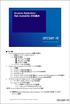 目次 1. Arcserve Replication/High Availability 共通の仕組み 1-1: 同期とレプリケーションについて 1-2: 同期の仕組み ファイルレベル同期 ブロックレベル同期 オフライン同期 1-3: レプリケーションの仕組み 2. Arcserve High Availability スイッチオーバーの仕組み 2-1: IP 移動 2-2: コンピュータ名の切り替え
目次 1. Arcserve Replication/High Availability 共通の仕組み 1-1: 同期とレプリケーションについて 1-2: 同期の仕組み ファイルレベル同期 ブロックレベル同期 オフライン同期 1-3: レプリケーションの仕組み 2. Arcserve High Availability スイッチオーバーの仕組み 2-1: IP 移動 2-2: コンピュータ名の切り替え
CA ARCserve Replication/High Availability Microsoft SQL Server 操作ガイド
 CA ARCserve Replication/High Availability Microsoft SQL Server 操作ガイド r16 このドキュメント ( 組み込みヘルプシステムおよび電子的に配布される資料を含む 以下 本ドキュメント ) は お客様への情報提供のみを目的としたもので 日本 CA 株式会社 ( 以下 CA ) により随時 変更または撤回されることがあります CA の事前の書面による承諾を受けずに本ドキュメントの全部または一部を複写
CA ARCserve Replication/High Availability Microsoft SQL Server 操作ガイド r16 このドキュメント ( 組み込みヘルプシステムおよび電子的に配布される資料を含む 以下 本ドキュメント ) は お客様への情報提供のみを目的としたもので 日本 CA 株式会社 ( 以下 CA ) により随時 変更または撤回されることがあります CA の事前の書面による承諾を受けずに本ドキュメントの全部または一部を複写
Arcserve Replication/High Availability Microsoft SQL Server 操作ガイド
 Arcserve Replication/High Availability Microsoft SQL Server 操作ガイド r16.5 組み込みのヘルプシステムおよび電子的に配布される資料も含めたこのドキュメント ( 以下 本書 ) はお客様への情報提供のみを目的としたもので Arcserve により随時 変更または撤回されることがあります Arcserve の事前の書面による承諾を受けずに本書の全部または一部を複写
Arcserve Replication/High Availability Microsoft SQL Server 操作ガイド r16.5 組み込みのヘルプシステムおよび電子的に配布される資料も含めたこのドキュメント ( 以下 本書 ) はお客様への情報提供のみを目的としたもので Arcserve により随時 変更または撤回されることがあります Arcserve の事前の書面による承諾を受けずに本書の全部または一部を複写
Arcserve Replication High Availability 18.0 ライセンスガイド Rev 1.3
 Arcserve Replication High Availability 18.0 ライセンスガイド Rev 1.3 Windows 環境 2 1. 購入するライセンスの数 基本的な考え方 : Arcserve Replication/HA の = マスタとレプリカサーバ ( ノード ) 数の合計 Arcserve Replication/HA ではエンジンをインストールするノード つまり保護対象となるマスタサーバと複製先となるレプリカサーバの合計数だけライセンスが必要です
Arcserve Replication High Availability 18.0 ライセンスガイド Rev 1.3 Windows 環境 2 1. 購入するライセンスの数 基本的な考え方 : Arcserve Replication/HA の = マスタとレプリカサーバ ( ノード ) 数の合計 Arcserve Replication/HA ではエンジンをインストールするノード つまり保護対象となるマスタサーバと複製先となるレプリカサーバの合計数だけライセンスが必要です
CA ARCserve Replication/High Availability Oracle Server Windows 版操作ガイド
 CA ARCserve Replication/High Availability Oracle Server Windows 版操作ガイド r16 このドキュメント ( 組み込みヘルプシステムおよび電子的に配布される資料を含む 以下 本ドキュメント ) は お客様への情報提供のみを目的としたもので 日本 CA 株式会社 ( 以下 CA ) により随時 変更または撤回されることがあります CA の事前の書面による承諾を受けずに本ドキュメントの全部または一部を複写
CA ARCserve Replication/High Availability Oracle Server Windows 版操作ガイド r16 このドキュメント ( 組み込みヘルプシステムおよび電子的に配布される資料を含む 以下 本ドキュメント ) は お客様への情報提供のみを目的としたもので 日本 CA 株式会社 ( 以下 CA ) により随時 変更または撤回されることがあります CA の事前の書面による承諾を受けずに本ドキュメントの全部または一部を複写
CA ARCserve Replication/High Availability for Windows Microsoft Exchange Server 操作ガイド
 CA ARCserve Replication/High Availability for Windows Microsoft Exchange Server 操作ガイド r15 本書及び関連するソフトウェアヘルププログラム ( 以下 本書 と総称 ) は ユーザへの情報提供のみを目的とし CA はその内容を予告なく変更 撤回することがあります CA の事前の書面による承諾を受けずに本書の全部または一部を複写
CA ARCserve Replication/High Availability for Windows Microsoft Exchange Server 操作ガイド r15 本書及び関連するソフトウェアヘルププログラム ( 以下 本書 と総称 ) は ユーザへの情報提供のみを目的とし CA はその内容を予告なく変更 撤回することがあります CA の事前の書面による承諾を受けずに本書の全部または一部を複写
My Document
 Microsoft Exchange Server 操作ガイド Arcserve レプリケーションとハイアベイラビリティ r16.5 法律上の注意 組み込みのヘルプシステムおよび電子的に配布される資料も含めたこのドキュメント ( 以下 本書 ) はお客様への情報提供のみを目的としたもので Arcserve により随時 変更または撤回されることがあります Arcserve の事前の書面による承諾を受けずに本書の全部または一部を複写
Microsoft Exchange Server 操作ガイド Arcserve レプリケーションとハイアベイラビリティ r16.5 法律上の注意 組み込みのヘルプシステムおよび電子的に配布される資料も含めたこのドキュメント ( 以下 本書 ) はお客様への情報提供のみを目的としたもので Arcserve により随時 変更または撤回されることがあります Arcserve の事前の書面による承諾を受けずに本書の全部または一部を複写
プラン作成ガイド ~ 仮想環境をエージェントレスで バックアップするプランの作成 ~ 年 8 月
 プラン作成ガイド ~ 仮想環境をエージェントレスで バックアップするプランの作成 ~ 年 8 月 目次 はじめに... 1 1. 運用を開始するための設定... 2 1.1 VMWARE ESX / VCENTER 保護対象ノードの追加... 2 1.2 HYPER-V 保護対象ノードの追加... 5 1.3 エージェントレスバックアッププランの作成... 8 1.4 バックアップの実行... 14
プラン作成ガイド ~ 仮想環境をエージェントレスで バックアップするプランの作成 ~ 年 8 月 目次 はじめに... 1 1. 運用を開始するための設定... 2 1.1 VMWARE ESX / VCENTER 保護対象ノードの追加... 2 1.2 HYPER-V 保護対象ノードの追加... 5 1.3 エージェントレスバックアッププランの作成... 8 1.4 バックアップの実行... 14
Microsoft Word - ESX_Restore_R15.docx
 解決!! 画面でわかる簡単ガイド : 仮想環境データ保護 (VMWARE ESX)~ 仮想マシン 丸ごと 復旧手順 ~ 解決!! 画面でわかる簡単ガイド CA ARCserve Backup r15 仮想環境データ保護 (VMware ESX) ~ 仮想マシン 丸ごと 復旧手順 ~ 2011 年 4 月 CA Technologies 1 目次 はじめに... 3 仮想マシンの復旧... 5 まとめ...
解決!! 画面でわかる簡単ガイド : 仮想環境データ保護 (VMWARE ESX)~ 仮想マシン 丸ごと 復旧手順 ~ 解決!! 画面でわかる簡単ガイド CA ARCserve Backup r15 仮想環境データ保護 (VMware ESX) ~ 仮想マシン 丸ごと 復旧手順 ~ 2011 年 4 月 CA Technologies 1 目次 はじめに... 3 仮想マシンの復旧... 5 まとめ...
Microsoft Word - ESX_Setup_R15.docx
 解決!! 画面でわかる簡単ガイド : 仮想環境データ保護 (VMWARE ESX) ~ 仮想マシン 丸ごと バックアップ環境の設定手順 ~ 解決!! 画面でわかる簡単ガイド CA ARCserve Backup r15 仮想環境データ保護 (VMware ESX) ~ 仮想マシン 丸ごと データ保護環境の設定手順 ~ 2011 年 4 月 CA Technologies 1 目次 はじめに... 3
解決!! 画面でわかる簡単ガイド : 仮想環境データ保護 (VMWARE ESX) ~ 仮想マシン 丸ごと バックアップ環境の設定手順 ~ 解決!! 画面でわかる簡単ガイド CA ARCserve Backup r15 仮想環境データ保護 (VMware ESX) ~ 仮想マシン 丸ごと データ保護環境の設定手順 ~ 2011 年 4 月 CA Technologies 1 目次 はじめに... 3
Arcserve Replication/High Availability Oracle Server Windows 版操作ガイド
 Arcserve Replication/High Availability Oracle Server Windows 版操作ガイド r16.5 組み込みのヘルプシステムおよび電子的に配布される資料も含めたこのドキュメント ( 以下 本書 ) はお客様への情報提供のみを目的としたもので Arcserve により随時 変更または撤回されることがあります Arcserve の事前の書面による承諾を受けずに本書の全部または一部を複写
Arcserve Replication/High Availability Oracle Server Windows 版操作ガイド r16.5 組み込みのヘルプシステムおよび電子的に配布される資料も含めたこのドキュメント ( 以下 本書 ) はお客様への情報提供のみを目的としたもので Arcserve により随時 変更または撤回されることがあります Arcserve の事前の書面による承諾を受けずに本書の全部または一部を複写
Arcserve Replication/High Availability 仮想サーバ環境 Windows 版操作ガイド
 Arcserve Replication/High Availability 仮想サーバ環境 Windows 版操作ガイド r16.5 組み込みのヘルプシステムおよび電子的に配布される資料も含めたこのドキュメント ( 以下 本書 ) はお客様への情報提供のみを目的としたもので Arcserve により随時 変更または撤回されることがあります Arcserve の事前の書面による承諾を受けずに本書の全部または一部を複写
Arcserve Replication/High Availability 仮想サーバ環境 Windows 版操作ガイド r16.5 組み込みのヘルプシステムおよび電子的に配布される資料も含めたこのドキュメント ( 以下 本書 ) はお客様への情報提供のみを目的としたもので Arcserve により随時 変更または撤回されることがあります Arcserve の事前の書面による承諾を受けずに本書の全部または一部を複写
はじめにお読みください
 第 6 章インストールガイド レプリケーションを始めてみよう ~ インストールから設定 開始まで 6-1. コンポーネントの説明 この章では以下のコンポーネントのインストールについて説明します 説明手順は ご使用の環境により一部異なる場合がありますのでご注意ください また 文中での RHA とは Replication / High Availability の略称として利用されます 1. CA ARCserve
第 6 章インストールガイド レプリケーションを始めてみよう ~ インストールから設定 開始まで 6-1. コンポーネントの説明 この章では以下のコンポーネントのインストールについて説明します 説明手順は ご使用の環境により一部異なる場合がありますのでご注意ください また 文中での RHA とは Replication / High Availability の略称として利用されます 1. CA ARCserve
まえがき 2011 年 11 月 1 日 ver1.0 [ 初版 ] 本手順書では vcenter サーバが管理する仮想コンピュータを Acronis Backup & Recovery 11 エージェント for ESX(i)( バーチャルアプライアンス ) を用いてバックアップする手順をご紹介し
![まえがき 2011 年 11 月 1 日 ver1.0 [ 初版 ] 本手順書では vcenter サーバが管理する仮想コンピュータを Acronis Backup & Recovery 11 エージェント for ESX(i)( バーチャルアプライアンス ) を用いてバックアップする手順をご紹介し まえがき 2011 年 11 月 1 日 ver1.0 [ 初版 ] 本手順書では vcenter サーバが管理する仮想コンピュータを Acronis Backup & Recovery 11 エージェント for ESX(i)( バーチャルアプライアンス ) を用いてバックアップする手順をご紹介し](/thumbs/92/110193968.jpg) VMware vcenter 統合とエージェント for ESX(i) の配置 目次 1. VMWare vcenter 統合... 3 1.1. VMWare vcenter 統合の有効化... 3 1.2. エージェント for ESX(i) の配置... 6 1.3. vsphere Client からのエージェント for ESX(i) 配置... 9 2. ESX サーバ単体の管理...
VMware vcenter 統合とエージェント for ESX(i) の配置 目次 1. VMWare vcenter 統合... 3 1.1. VMWare vcenter 統合の有効化... 3 1.2. エージェント for ESX(i) の配置... 6 1.3. vsphere Client からのエージェント for ESX(i) 配置... 9 2. ESX サーバ単体の管理...
Arcserve Replication/ High Availability の仕組み 2019 年 6 月 Arcserve (USA) LLC. All rights reserved.
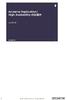 Arcserve Replication/ High Availability の仕組み 2019 年 6 月 1 1 レプリケーションとは ユーザの更新データをリアルタイムに複製 本番サーバ障害時に切り替え運用ですぐに業務を継続 本番サーバ 複製先サーバ 書き込み 複製 2 Arcserve Replication/High Availability (RHA) はレプリケーションを行うソフトウェアです
Arcserve Replication/ High Availability の仕組み 2019 年 6 月 1 1 レプリケーションとは ユーザの更新データをリアルタイムに複製 本番サーバ障害時に切り替え運用ですぐに業務を継続 本番サーバ 複製先サーバ 書き込み 複製 2 Arcserve Replication/High Availability (RHA) はレプリケーションを行うソフトウェアです
音声認識サーバのインストールと設定
 APPENDIX C 次のタスクリストを使用して 音声認識ソフトウェアを別の音声認識サーバにインストールし 設定します このタスクは Cisco Unity インストレーションガイド に記載されている詳細な手順を参照します ドキュメントに従って 正しくインストールを完了してください この付録の内容は Cisco Unity ライセンスに音声認識が含まれていること および新しい Cisco Unity
APPENDIX C 次のタスクリストを使用して 音声認識ソフトウェアを別の音声認識サーバにインストールし 設定します このタスクは Cisco Unity インストレーションガイド に記載されている詳細な手順を参照します ドキュメントに従って 正しくインストールを完了してください この付録の内容は Cisco Unity ライセンスに音声認識が含まれていること および新しい Cisco Unity
0312_3_1_Licence-guide.indd
 /HA ライセンスガイド 1. 購入するライセンスの数 基本的な考え方 : /HA のライセンス数 = マスタとレプリカサーバ ( ノード ) 数の合計 /HA ではエンジンをインストールするノード つまり保護対象となるマスタサーバと複製先となるレプリカサーバの合計数だけライセンスが必要です 役割が重複している場合 ( あるシナリオではマスタであり あるシナリオではレプリカである など ) でも サーバの数がであれば
/HA ライセンスガイド 1. 購入するライセンスの数 基本的な考え方 : /HA のライセンス数 = マスタとレプリカサーバ ( ノード ) 数の合計 /HA ではエンジンをインストールするノード つまり保護対象となるマスタサーバと複製先となるレプリカサーバの合計数だけライセンスが必要です 役割が重複している場合 ( あるシナリオではマスタであり あるシナリオではレプリカである など ) でも サーバの数がであれば
RDX へのバックアップ 3 ベアメタル復旧手順書 2014 年 11 月
 RDX へのバックアップ 3 ベアメタル復旧手順書 2014 年 11 月 目次 1. はじめに... 2 2. ベアメタル復旧の準備... 2 3. ベアメタル復旧... 10 < 本書の構成について > Arcserve D2D r16.5 for Windows による RDX へのバックアップについての資料を 以下の 3 部構成で用意しています 本書は 3 ベアメタル復旧手順書 です その他の手順については別資料を参照してください
RDX へのバックアップ 3 ベアメタル復旧手順書 2014 年 11 月 目次 1. はじめに... 2 2. ベアメタル復旧の準備... 2 3. ベアメタル復旧... 10 < 本書の構成について > Arcserve D2D r16.5 for Windows による RDX へのバックアップについての資料を 以下の 3 部構成で用意しています 本書は 3 ベアメタル復旧手順書 です その他の手順については別資料を参照してください
Stratus everrun Enterprise Arcserve Unified Data Protection バックアップ / リストア手順書
 Stratus everrun Enterprise Arcserve Unified Data Protection バックアップ / リストア手順書 目次 第一章バックアップ環境... 4 第二章 Windows のシステムバックアップ... 5 第三章 Linux のシステムバックアップ... 9 第四章 Windows のシステムリストア (BMR)... 13 第五章 Linux のシステムリストア
Stratus everrun Enterprise Arcserve Unified Data Protection バックアップ / リストア手順書 目次 第一章バックアップ環境... 4 第二章 Windows のシステムバックアップ... 5 第三章 Linux のシステムバックアップ... 9 第四章 Windows のシステムリストア (BMR)... 13 第五章 Linux のシステムリストア
CA ARCserve Replication/HA r16.5 のご紹介 CA Technologies データマネジメント事業部 Click to edit Master subtitle style 第 1.0 版
 CA ARCserve Replication/HA r16.5 のご紹介 CA Technologies データマネジメント事業部 Click to edit Master subtitle style 第 1.0 版 ARCserve RHA r16.5 は何が良くなったのか Windows Server 2012 対応 仮想化基盤の災害対策強化 + 痒いところに手が届く機能追加 2 CA ARCserve
CA ARCserve Replication/HA r16.5 のご紹介 CA Technologies データマネジメント事業部 Click to edit Master subtitle style 第 1.0 版 ARCserve RHA r16.5 は何が良くなったのか Windows Server 2012 対応 仮想化基盤の災害対策強化 + 痒いところに手が届く機能追加 2 CA ARCserve
Veritas System Recovery 16 Management Solution Readme
 Veritas System Recovery 16 Management Solution Readme この README について Veritas System Recovery 16 のソフトウェア配信ポリシーのシステム要件 Veritas System Recovery 16 Management Solution のシステム要件 Veritas System Recovery 16 Management
Veritas System Recovery 16 Management Solution Readme この README について Veritas System Recovery 16 のソフトウェア配信ポリシーのシステム要件 Veritas System Recovery 16 Management Solution のシステム要件 Veritas System Recovery 16 Management
Microsoft Word - asbu_r15_wp_hyper-v_backup.docx
 解決!! 画面でわかる簡単ガイド : 仮想環境データ保護 (HYPER-V)~ 仮想マシン 丸ごと バックアップ手順 ~ 解決!! 画面でわかる簡単ガイド CA ARCserve Backup r15 仮想環境データ保護 (Hyper-V) ~ 仮想マシン 丸ごと バックアップ手順 ~ 2011 年 4 月 CA Technologies 1 目次 はじめに... 3 バックアップ前の準備... 4
解決!! 画面でわかる簡単ガイド : 仮想環境データ保護 (HYPER-V)~ 仮想マシン 丸ごと バックアップ手順 ~ 解決!! 画面でわかる簡単ガイド CA ARCserve Backup r15 仮想環境データ保護 (Hyper-V) ~ 仮想マシン 丸ごと バックアップ手順 ~ 2011 年 4 月 CA Technologies 1 目次 はじめに... 3 バックアップ前の準備... 4
改版履歴 Ver. 日付履歴 1.0 版 2014/5/30 目次 0 はじめに 本文中の記号について Windows Server Failover Cluster をインストールするための準備 Windows Server Failover
 NX7700x シリーズ Windows Server 2008 R2 Enterprise/ Windows Server 2008 R2 Datacenter Windows Server Failover Cluster インストール手順書 1.0 版 2014/5/30 Microsoft Windows Windows Server は 米国 Microsoft Corporation の米国およびその他の国における登録商標または商標です
NX7700x シリーズ Windows Server 2008 R2 Enterprise/ Windows Server 2008 R2 Datacenter Windows Server Failover Cluster インストール手順書 1.0 版 2014/5/30 Microsoft Windows Windows Server は 米国 Microsoft Corporation の米国およびその他の国における登録商標または商標です
Arcserve Replication/High Availability BlackBerry Enterprise Server Windows 版操作ガイド
 Arcserve Replication/High Availability BlackBerry Enterprise Server Windows 版操作ガイド r16.5 組み込みのヘルプシステムおよび電子的に配布される資料も含めたこのドキュメント ( 以下 本書 ) はお客様への情報提供のみを目的としたもので Arcserve により随時 変更または撤回されることがあります Arcserve
Arcserve Replication/High Availability BlackBerry Enterprise Server Windows 版操作ガイド r16.5 組み込みのヘルプシステムおよび電子的に配布される資料も含めたこのドキュメント ( 以下 本書 ) はお客様への情報提供のみを目的としたもので Arcserve により随時 変更または撤回されることがあります Arcserve
改版履歴 Ver. 日付履歴初版 2014/7/10 - 目次 1. はじめに クラスター構築の流れ Windows Server Failover Cluster をインストールするための準備 OS のセットアップ時の注意... -
 NX7700x シリーズ Windows Server 2012 R2 Windows Server Failover Cluster インストール手順書 Microsoft Windows Windows Server は 米国 Microsoft Corporation の米国およびその他の国における登録商標または商標です その他 記載されている会社名 製品名は 各社の登録商標または商標です 免責条項
NX7700x シリーズ Windows Server 2012 R2 Windows Server Failover Cluster インストール手順書 Microsoft Windows Windows Server は 米国 Microsoft Corporation の米国およびその他の国における登録商標または商標です その他 記載されている会社名 製品名は 各社の登録商標または商標です 免責条項
目次 はじめに... 3 Arcserve RHA 使用前の注意事項 インストール手順の確認... 5 IP 移動を利用した HA シナリオの作成と実行 準備 HA シナリオの作成 シナリオの実行 障害時の運
 TECHNICAL GUIDE: ARCSERVE HIGH AVAILABILITY ワークグループ環境でもできる! Arcserve High Availability で実現する ファイルサーバの運用継続 2015 年 11 月第 1 版 arcserve Japan 合同会社 注意 : この資料は 2015 年 11 月現在の製品を基に記述しています 1/42 目次 はじめに... 3 Arcserve
TECHNICAL GUIDE: ARCSERVE HIGH AVAILABILITY ワークグループ環境でもできる! Arcserve High Availability で実現する ファイルサーバの運用継続 2015 年 11 月第 1 版 arcserve Japan 合同会社 注意 : この資料は 2015 年 11 月現在の製品を基に記述しています 1/42 目次 はじめに... 3 Arcserve
Microsoft Word - asrha_r15_wp_single_i-o.docx
 WHITE PAPER: CA ARCSERVE REPLICATION 1 ライセンスでできる! LAN DISK XR に シングルサーバレプリケーション 2010 年 12 月第 2 版 日本 CA 株式会社 CA STORAGE & RECOVERY MANAGEMENT W 注意 : この資料は 2010 年 12 月現在の製品を基に記述しています 1/42 目次 特集 : 1 ライセンスでできる!LAN
WHITE PAPER: CA ARCSERVE REPLICATION 1 ライセンスでできる! LAN DISK XR に シングルサーバレプリケーション 2010 年 12 月第 2 版 日本 CA 株式会社 CA STORAGE & RECOVERY MANAGEMENT W 注意 : この資料は 2010 年 12 月現在の製品を基に記述しています 1/42 目次 特集 : 1 ライセンスでできる!LAN
Acronis® Backup & Recovery ™ 10 Advanced Editions
 Acronis Backup & Recovery 10 Advanced Editions クイックスタートガイド このドキュメントでは Acronis Backup & Recovery 10 の以下のエディションをインストールして使用を開始する方法について説明します Acronis Backup & Recovery 10 Advanced Server Acronis Backup & Recovery
Acronis Backup & Recovery 10 Advanced Editions クイックスタートガイド このドキュメントでは Acronis Backup & Recovery 10 の以下のエディションをインストールして使用を開始する方法について説明します Acronis Backup & Recovery 10 Advanced Server Acronis Backup & Recovery
1部2部3. ライセンスの順位 第 3 章ライセンスガイド第CA ARCserve Replication / High Availability のライセンスは 以下のように順位が決められており 上位ライセンスを下位の環境に適用することが可能です Enterprise > Standard > V
 2部1. 購入するライセンスの数 基本的な考え方 : CA ARCserve Replication/HA のライセンス数 = マスタとレプリカサーバ ( ノード ) 数の合計 3 ライセンスガイド第1部第 3 章ライセンスガイド CA ARCserve Replication / HA ではエンジンをインストールするノード つまり保護対象となるマスタサーバと複製先となるレプリカサーバの合計数だけライセンスが必要です
2部1. 購入するライセンスの数 基本的な考え方 : CA ARCserve Replication/HA のライセンス数 = マスタとレプリカサーバ ( ノード ) 数の合計 3 ライセンスガイド第1部第 3 章ライセンスガイド CA ARCserve Replication / HA ではエンジンをインストールするノード つまり保護対象となるマスタサーバと複製先となるレプリカサーバの合計数だけライセンスが必要です
C1Live
 C1Live 2014.01.30 更新 グレープシティ株式会社 Copyright GrapeCity, Inc. All rights reserved. C1Live 目次 i 目次 ComponentOne Studio Live 更新ユーティリティの概要 1 Studio Live について 2 Studio Live 製品グリッド... 3 Studio Live メニュー... 4 Studio
C1Live 2014.01.30 更新 グレープシティ株式会社 Copyright GrapeCity, Inc. All rights reserved. C1Live 目次 i 目次 ComponentOne Studio Live 更新ユーティリティの概要 1 Studio Live について 2 Studio Live 製品グリッド... 3 Studio Live メニュー... 4 Studio
(Veritas\231 System Recovery 16 Monitor Readme)
 Veritas System Recovery 16 Monitor Readme この README について Veritas System Recovery 16 Monitor でサポートされなくなった機能 Veritas System Recovery 16 Monitor について システムの必要条件 ホストコンピュータの前提条件 クライアントコンピュータの前提条件 Veritas System
Veritas System Recovery 16 Monitor Readme この README について Veritas System Recovery 16 Monitor でサポートされなくなった機能 Veritas System Recovery 16 Monitor について システムの必要条件 ホストコンピュータの前提条件 クライアントコンピュータの前提条件 Veritas System
(2) [ バックアップツール ] が表示されます [1] [2] [3] [4] [5] [6] Windows Storage Server 2012 バックアップ手順 (V_01) < 画面の説明 > [1] バックアップ項目リスト登録されているバックアップセットの一覧です [2] 新規 ボタ
![(2) [ バックアップツール ] が表示されます [1] [2] [3] [4] [5] [6] Windows Storage Server 2012 バックアップ手順 (V_01) < 画面の説明 > [1] バックアップ項目リスト登録されているバックアップセットの一覧です [2] 新規 ボタ (2) [ バックアップツール ] が表示されます [1] [2] [3] [4] [5] [6] Windows Storage Server 2012 バックアップ手順 (V_01) < 画面の説明 > [1] バックアップ項目リスト登録されているバックアップセットの一覧です [2] 新規 ボタ](/thumbs/85/92457424.jpg) バックアップ手順 (Windows Storage Server 2012) V_01 1 バックアップツール を用いた定期バックアップ バックアップツール は Windows Storage Server 2012 標準の Windows Server バックアップ の制限事項を解消するためのオリジナルのツールです バックアップツール はバックアップ設定を複数作成出来るものになります < バックアップツール
バックアップ手順 (Windows Storage Server 2012) V_01 1 バックアップツール を用いた定期バックアップ バックアップツール は Windows Storage Server 2012 標準の Windows Server バックアップ の制限事項を解消するためのオリジナルのツールです バックアップツール はバックアップ設定を複数作成出来るものになります < バックアップツール
Arcserve Replication/HA r16.5 のご紹介 Arcserve Japan 第 1.6 版 1
 Arcserve Replication/HA r16.5 のご紹介 Arcserve Japan 第 1.6 版 1 Arcserve RHA r16.5 は何が良くなったのか? 1. 新 OSへの対応 2. Hyper-VシナリオのWAN 対応強化 3. コンピュータエイリアスの切り替え 4. マルチテナント対応 5. イベント通知機能がSMTP 認証に対応 6. その他の機能改善 痒いところに手が届く機能追加
Arcserve Replication/HA r16.5 のご紹介 Arcserve Japan 第 1.6 版 1 Arcserve RHA r16.5 は何が良くなったのか? 1. 新 OSへの対応 2. Hyper-VシナリオのWAN 対応強化 3. コンピュータエイリアスの切り替え 4. マルチテナント対応 5. イベント通知機能がSMTP 認証に対応 6. その他の機能改善 痒いところに手が届く機能追加
目次 1 VirtualBoot for Hyper-V とは バックアップを実行するマシンの設定 確認すべきこと SPX によるバックアップ VirtualBoot for Hyper-V を実行するマシンの設定 確
 ShadowProtect SPX Hyper-V VirtualBoot 2016 年 3 月 11 日 ストレージクラフトテクノロジー合同会社 1 目次 1 VirtualBoot for Hyper-V とは... 4 2 バックアップを実行するマシンの設定... 5 2.1 確認すべきこと... 5 2.2 SPX によるバックアップ... 5 3 VirtualBoot for Hyper-V
ShadowProtect SPX Hyper-V VirtualBoot 2016 年 3 月 11 日 ストレージクラフトテクノロジー合同会社 1 目次 1 VirtualBoot for Hyper-V とは... 4 2 バックアップを実行するマシンの設定... 5 2.1 確認すべきこと... 5 2.2 SPX によるバックアップ... 5 3 VirtualBoot for Hyper-V
目次 専用アプリケーションをインストールする 1 アカウントを設定する 5 Windows クライアントから利用できる機能の紹介 7 1ファイル フォルダのアップロードとダウンロード 8 2ファイル更新履歴の管理 10 3 操作履歴の確認 12 4アクセスチケットの生成 ( フォルダ / ファイルの
 ServersMan@Disk Windows 版専用アプリケーション操作マニュアル 目次 専用アプリケーションをインストールする 1 アカウントを設定する 5 Windows クライアントから利用できる機能の紹介 7 1ファイル フォルダのアップロードとダウンロード 8 2ファイル更新履歴の管理 10 3 操作履歴の確認 12 4アクセスチケットの生成 ( フォルダ / ファイルの公開 ) 13
ServersMan@Disk Windows 版専用アプリケーション操作マニュアル 目次 専用アプリケーションをインストールする 1 アカウントを設定する 5 Windows クライアントから利用できる機能の紹介 7 1ファイル フォルダのアップロードとダウンロード 8 2ファイル更新履歴の管理 10 3 操作履歴の確認 12 4アクセスチケットの生成 ( フォルダ / ファイルの公開 ) 13
Microsoft Word - L08_Backup_Lab.docx
 バックアップおよび復元機能の確認 この実習では 手動バックアップ 自動バックアップのスケジュール作成 ファイルとフォルダの回復 および WinRE を使用したシステム障害への備えとシステム障害からの復元を行います この実習の推定所要時間 : 1 時間 開始する前に この実習を開始するための前提条件を次に示します エンタープライズ環境における Windows Server 2003 のサポート経験があること
バックアップおよび復元機能の確認 この実習では 手動バックアップ 自動バックアップのスケジュール作成 ファイルとフォルダの回復 および WinRE を使用したシステム障害への備えとシステム障害からの復元を行います この実習の推定所要時間 : 1 時間 開始する前に この実習を開始するための前提条件を次に示します エンタープライズ環境における Windows Server 2003 のサポート経験があること
Veritas System Recovery 16 Management Solution Readme
 Veritas System Recovery 16 Management Solution Readme この README について Veritas System Recovery 16 のソフトウェア配信ポリシーのシステム要件 Veritas System Recovery 16 Management Solution のシステム要件 Veritas System Recovery 16 Management
Veritas System Recovery 16 Management Solution Readme この README について Veritas System Recovery 16 のソフトウェア配信ポリシーのシステム要件 Veritas System Recovery 16 Management Solution のシステム要件 Veritas System Recovery 16 Management
Windows Server 2012 および Windows Server 2008 のインストール
 Windows Server 2012 および Windows Server 2008 のインストール この章は 次の内容で構成されています 内部ドライブへの Windows Server 2012 または Windows Server 2008 のインストール, 1 ペー ジ ブート可能 SAN LUN への Windows Server 2012 または Windows Server 2008
Windows Server 2012 および Windows Server 2008 のインストール この章は 次の内容で構成されています 内部ドライブへの Windows Server 2012 または Windows Server 2008 のインストール, 1 ペー ジ ブート可能 SAN LUN への Windows Server 2012 または Windows Server 2008
タイムゾーンの設定 エージェントオプション ESX/ESXi サーバ エージェントオプション仮想アプライアンス ライセンスの入力 管理サーバへの登録 (STEP4)
 VMware vcenter 統合と ESX エージェントの配置 1. 管理サーバへの接続... 4 1-1. 管理コンソールの起動... 4 1-2. 管理サーバへの接続... 4 2. vcenter 統合... 6 2-1. vcenter 統合の有効化... 6 2-2. vcenter 統合の有効化の確認... 7 3. 管理サーバからのエージェント for ESX/ESXi( 仮想アプライアンス
VMware vcenter 統合と ESX エージェントの配置 1. 管理サーバへの接続... 4 1-1. 管理コンソールの起動... 4 1-2. 管理サーバへの接続... 4 2. vcenter 統合... 6 2-1. vcenter 統合の有効化... 6 2-2. vcenter 統合の有効化の確認... 7 3. 管理サーバからのエージェント for ESX/ESXi( 仮想アプライアンス
付録
 Cisco HyperFlex ノードの設置 1 ページ Cisco UCS ファブリック インターコネクトのセット アップ 2 ページ WinSCP を使用してインストーラ VM に iso と img ファイルをアップロードするには 6 ページ DNS レコード 9 ページ HX サービス アカウント パスワードの更新 9 ページ Cisco HyperFlex ノードの設置 HyperFlex
Cisco HyperFlex ノードの設置 1 ページ Cisco UCS ファブリック インターコネクトのセット アップ 2 ページ WinSCP を使用してインストーラ VM に iso と img ファイルをアップロードするには 6 ページ DNS レコード 9 ページ HX サービス アカウント パスワードの更新 9 ページ Cisco HyperFlex ノードの設置 HyperFlex
クラスタ構築手順書
 InterSecVM/LBc V1.0 Windows Azure 向け 二重化構成構築手順書 2013 年 5 月第 1 版 商標について CLUSTERPRO X は日本電気株式会社の登録商標です Microsoft Windows Windows Server Windows Azure は 米国 Microsoft Corporation の米国およびその他の国における登録商標または商標です
InterSecVM/LBc V1.0 Windows Azure 向け 二重化構成構築手順書 2013 年 5 月第 1 版 商標について CLUSTERPRO X は日本電気株式会社の登録商標です Microsoft Windows Windows Server Windows Azure は 米国 Microsoft Corporation の米国およびその他の国における登録商標または商標です
MSSQL2014+NPMインストール手順書
 (SQL2014 Express インストール含む ) Rev. 1.0 2015.10.19 目次 1. はじめに... 1 2. Microsoft SQL Server インストール... 2 3. Windows Server 2012 R2 の環境構築 (Orion サーバー )... 8 4. SolarWinds NPM インストール... 13 5. Nework Sonar ウィザード...
(SQL2014 Express インストール含む ) Rev. 1.0 2015.10.19 目次 1. はじめに... 1 2. Microsoft SQL Server インストール... 2 3. Windows Server 2012 R2 の環境構築 (Orion サーバー )... 8 4. SolarWinds NPM インストール... 13 5. Nework Sonar ウィザード...
Acronis Snap Deploy 5
 Acronis Snap Deploy 5 クイックスタートガイド 1. はじめに... 2 2. ブータブルメディアの作成... 4 3. マスターイメージの作成... 7 4. マスターイメージの配置... 16 1 1. はじめに 本書は Snap Deploy を初めてお使いの方へインストール後の使用方法について一連の手順を説明しています Snap Deploy for PC と Snap
Acronis Snap Deploy 5 クイックスタートガイド 1. はじめに... 2 2. ブータブルメディアの作成... 4 3. マスターイメージの作成... 7 4. マスターイメージの配置... 16 1 1. はじめに 本書は Snap Deploy を初めてお使いの方へインストール後の使用方法について一連の手順を説明しています Snap Deploy for PC と Snap
ドメインコントローラを冗長化していてもバックアップは必要です! Active Directory データベースの複製の仕組み DC1 2 変更された情報を定期的に他の DC に複製 DC2 同期 1 ドメインコントローラ (DC) で変更が行われる Active Directory データベース上で
 Active Directory 環境の 復旧 CA Technologies rev. 1.4 ドメインコントローラを冗長化していてもバックアップは必要です! Active Directory データベースの複製の仕組み DC1 2 変更された情報を定期的に他の DC に複製 DC2 同期 1 ドメインコントローラ (DC) で変更が行われる Active Directory データベース上で誤った操作を行うと
Active Directory 環境の 復旧 CA Technologies rev. 1.4 ドメインコントローラを冗長化していてもバックアップは必要です! Active Directory データベースの複製の仕組み DC1 2 変更された情報を定期的に他の DC に複製 DC2 同期 1 ドメインコントローラ (DC) で変更が行われる Active Directory データベース上で誤った操作を行うと
Cybozu Garoon Arcserve High Availability Hyper-V シナリオ設定ガイド TECHNICAL GUIDE: CYBOZU GAROON X ARCSERVE HIGH AVAILABILITY HYPER-V SCENARIO Arcserve High
 Cybozu Garoon Arcserve High Availability Hyper-V シナリオ設定ガイド TECHNICAL GUIDE: CYBOZU GAROON X ARCSERVE HIGH AVAILABILITY HYPER-V SCENARIO Arcserve High Availability r16 で実現する Cybozu Garoon 3 の運用継続 設定ガイド
Cybozu Garoon Arcserve High Availability Hyper-V シナリオ設定ガイド TECHNICAL GUIDE: CYBOZU GAROON X ARCSERVE HIGH AVAILABILITY HYPER-V SCENARIO Arcserve High Availability r16 で実現する Cybozu Garoon 3 の運用継続 設定ガイド
CA ARCserve Replication r16 for Windows製品をインストールする前にお読みください
 富士通株式会社 CA ARCserve Replication r16 for Windows 製品をインストールする前にお 読みください この度は CA ARCserve Replication r16 for Windows( 以後 Replication と表記 ) 製品をお買い上げいただき 誠にありがとうございます 本書は Replication 製品の留意事項について記載しております 製品ご使用の前には必ず
富士通株式会社 CA ARCserve Replication r16 for Windows 製品をインストールする前にお 読みください この度は CA ARCserve Replication r16 for Windows( 以後 Replication と表記 ) 製品をお買い上げいただき 誠にありがとうございます 本書は Replication 製品の留意事項について記載しております 製品ご使用の前には必ず
SAMBA Remote(Mac) 編 PC にソフトをインストールすることによって OpenVPN でセキュア SAMBA へ接続することができます 注意 OpenVPN 接続は仮想 IP を使用します ローカル環境にて IP 設定が被らない事をご確認下さい 万が一仮想 IP とローカル環境 IP
 操作ガイド Ver.2.3 目次 1. インストール... - 2-2. SAMBA Remote 利用... - 5-2.1. 接続確認... - 5-2.2. 自動接続... - 10-2.3. 編集... - 12-2.4. インポート... - 15-2.5. 削除... - 17-2.6. 参考資料 ( 接続状況が不安定な場合の対処方法について )... - 18-2.6.1. サービスの再起動...
操作ガイド Ver.2.3 目次 1. インストール... - 2-2. SAMBA Remote 利用... - 5-2.1. 接続確認... - 5-2.2. 自動接続... - 10-2.3. 編集... - 12-2.4. インポート... - 15-2.5. 削除... - 17-2.6. 参考資料 ( 接続状況が不安定な場合の対処方法について )... - 18-2.6.1. サービスの再起動...
解決!! 画面でわかる簡単ガイド : 仮想環境データ保護 (VMWARE ESX)~ 仮想マシン 丸ごと バックアップ手順 ~ 解決!! 画面でわかる簡単ガイド Arcserve Backup r16 仮想環境データ保護 (VMware ESX) ~ 仮想マシン 丸ごと バックアップ手順 ~ 201
 解決!! 画面でわかる簡単ガイド : 仮想環境データ保護 (VMWARE ESX)~ 仮想マシン 丸ごと バックアップ手順 ~ 解決!! 画面でわかる簡単ガイド Arcserve Backup r16 仮想環境データ保護 (VMware ESX) ~ 仮想マシン 丸ごと バックアップ手順 ~ 2012 年 12 月 1 目次 はじめに... 3 バックアップ前の準備... 4 バックアップ... 10
解決!! 画面でわかる簡単ガイド : 仮想環境データ保護 (VMWARE ESX)~ 仮想マシン 丸ごと バックアップ手順 ~ 解決!! 画面でわかる簡単ガイド Arcserve Backup r16 仮想環境データ保護 (VMware ESX) ~ 仮想マシン 丸ごと バックアップ手順 ~ 2012 年 12 月 1 目次 はじめに... 3 バックアップ前の準備... 4 バックアップ... 10
環境構築ガイド ~ インストールから運用開始まで ~ 年 2 月
 環境構築ガイド ~ インストールから運用開始まで ~ 年 2 月 目次 はじめに... 1 1. インストール... 2 1.1 インストール前の確認と準備... 2 1.2 インストール... 4 1.3 ライセンスキーの登録... 9 2. 運用開始のための設定... 12 2.1 環境設定ウィザード... 12 3. 製品情報と無償トレーニング情報... 19 3.1 製品情報および FAQ
環境構築ガイド ~ インストールから運用開始まで ~ 年 2 月 目次 はじめに... 1 1. インストール... 2 1.1 インストール前の確認と準備... 2 1.2 インストール... 4 1.3 ライセンスキーの登録... 9 2. 運用開始のための設定... 12 2.1 環境設定ウィザード... 12 3. 製品情報と無償トレーニング情報... 19 3.1 製品情報および FAQ
VNX ファイル ストレージの管理
 VNX ファイル ストレージの管理 この章は 次の内容で構成されています VNX ファイル ストレージの管理, 1 ページ 手順の概要, 2 ページ CIFS の使用, 3 ページ NFS エクスポートの使用, 8 ページ VNX ファイル ストレージの管理 VNX ファイル および VNX Unified アカウントでは Common Internet File System CIFS また は
VNX ファイル ストレージの管理 この章は 次の内容で構成されています VNX ファイル ストレージの管理, 1 ページ 手順の概要, 2 ページ CIFS の使用, 3 ページ NFS エクスポートの使用, 8 ページ VNX ファイル ストレージの管理 VNX ファイル および VNX Unified アカウントでは Common Internet File System CIFS また は
Silk Central Connect 15.5 リリースノート
 Silk Central Connect 15.5 リリースノート Micro Focus 575 Anton Blvd., Suite 510 Costa Mesa, CA 92626 Copyright Micro Focus 2014. All rights reserved. Silk Central Connect は Borland Software Corporation に由来する成果物を含んでいます,
Silk Central Connect 15.5 リリースノート Micro Focus 575 Anton Blvd., Suite 510 Costa Mesa, CA 92626 Copyright Micro Focus 2014. All rights reserved. Silk Central Connect は Borland Software Corporation に由来する成果物を含んでいます,
改版履歴 版数 改版日付 改版内容 /03/14 新規作成 2013/03まで製品サイトで公開していた WebSAM DeploymentManager Ver6.1 SQL Server 2012 製品版のデータベース構築手順書 ( 第 1 版 ) を本 書に統合しました 2
 第 1 版 改版履歴 版数 改版日付 改版内容 1 2013/03/14 新規作成 2013/03まで製品サイトで公開していた WebSAM DeploymentManager Ver6.1 SQL Server 2012 製品版のデータベース構築手順書 ( 第 1 版 ) を本 書に統合しました 2 目次 1. 使用しているデータベース (DPMDBI インスタンス ) を SQL Server
第 1 版 改版履歴 版数 改版日付 改版内容 1 2013/03/14 新規作成 2013/03まで製品サイトで公開していた WebSAM DeploymentManager Ver6.1 SQL Server 2012 製品版のデータベース構築手順書 ( 第 1 版 ) を本 書に統合しました 2 目次 1. 使用しているデータベース (DPMDBI インスタンス ) を SQL Server
TeamViewer 9マニュアル – Wake-on-LAN
 TeamViewer 9 マニュアル Wake-on-LAN バージョン 9.2-12/2013 TeamViewer GmbH Jahnstraße 30 D-73037 Göppingen www.teamviewer.com 目次 1 Wake-on-LAN のバージョン情報... 3 2 要件... 4 3 Windows のセットアップ... 5 3.1 BIOS の設定... 5 3.2
TeamViewer 9 マニュアル Wake-on-LAN バージョン 9.2-12/2013 TeamViewer GmbH Jahnstraße 30 D-73037 Göppingen www.teamviewer.com 目次 1 Wake-on-LAN のバージョン情報... 3 2 要件... 4 3 Windows のセットアップ... 5 3.1 BIOS の設定... 5 3.2
Microsoft Word - NW2013_Installation_Guide_English_no_screenshots_JPN.doc
 Nintex Workflow 2013 インストールガイド support@nintex.com www.nintex.com 2013 目次に戻る Nintex. All rights reserved. 書き損じ 脱漏を除きます 1 目次 システム必要条件... 2 1. Nintex Workflow 2013 のインストール... 4 1.1 インストーラーの実行... 4 1.2 ソリューションパッケージの展開...
Nintex Workflow 2013 インストールガイド support@nintex.com www.nintex.com 2013 目次に戻る Nintex. All rights reserved. 書き損じ 脱漏を除きます 1 目次 システム必要条件... 2 1. Nintex Workflow 2013 のインストール... 4 1.1 インストーラーの実行... 4 1.2 ソリューションパッケージの展開...
PC にソフトをインストールすることによって OpenVPN でセキュア SAMBA へ接続することができます 注意 OpenVPN 接続は仮想 IP を使用します ローカル環境にて IP 設定が被らない事をご確認下さい 万が一仮想 IP とローカル環境 IP が被るとローカル環境内接続が行えなくな
 操作ガイド Ver.2.3 目次 1. インストール... - 2-2. SAMBA Remote 利用... - 9-2.1. 接続確認... - 9-2.2. 自動接続... - 11-2.3. 編集... - 13-2.4. インポート... - 16-2.5. 削除... - 18-2.6. 参考資料 ( 接続状況が不安定な場合の対処方法について )... - 19-2.6.1. サービスの再起動...
操作ガイド Ver.2.3 目次 1. インストール... - 2-2. SAMBA Remote 利用... - 9-2.1. 接続確認... - 9-2.2. 自動接続... - 11-2.3. 編集... - 13-2.4. インポート... - 16-2.5. 削除... - 18-2.6. 参考資料 ( 接続状況が不安定な場合の対処方法について )... - 19-2.6.1. サービスの再起動...
Oracle Enterprise Managerシステム監視プラグイン・インストレーション・ガイドfor Juniper Networks NetScreen Firewall, 10gリリース2(10.2)
 Oracle Enterprise Manager システム監視プラグイン インストレーション ガイド for Juniper Networks NetScreen Firewall 10g リリース 2(10.2) 部品番号 : B28468-01 原典情報 : B28041-01 Oracle Enterprise Manager System Monitoring Plug-in Installation
Oracle Enterprise Manager システム監視プラグイン インストレーション ガイド for Juniper Networks NetScreen Firewall 10g リリース 2(10.2) 部品番号 : B28468-01 原典情報 : B28041-01 Oracle Enterprise Manager System Monitoring Plug-in Installation
DeploymentManager Ver5.1 仮想化ソフトウェア対応状況 管理対象コンピュータの各仮想化ソフトウェア環境上の対応状況について記載しています 2011/4/28
 DeploymentManager Ver5.1 仮想化ソフトウェア対応状況 管理対象コンピュータの各仮想化ソフトウェア環境上の対応状況について記載しています 2011/4/28 更新履歴 2011/4/28 VMware 仮想マシン ( ゲスト ) の対応状況表を更新 VMware 仮想マシン ( ゲスト ) に対する注意事項として 以下を追加しました - 仮想マシンを作成する際の BIOS の設定について追記
DeploymentManager Ver5.1 仮想化ソフトウェア対応状況 管理対象コンピュータの各仮想化ソフトウェア環境上の対応状況について記載しています 2011/4/28 更新履歴 2011/4/28 VMware 仮想マシン ( ゲスト ) の対応状況表を更新 VMware 仮想マシン ( ゲスト ) に対する注意事項として 以下を追加しました - 仮想マシンを作成する際の BIOS の設定について追記
Microsoft Word - XOOPS インストールマニュアルv12.doc
 XOOPS インストールマニュアル ( 第 1 版 ) 目次 1 はじめに 1 2 XOOPS のダウンロード 2 3 パッケージの解凍 4 4 FFFTP によるファイルアップロード手順 5 5 ファイルアップロード後の作業 11 6 XOOPS のインストール 15 7 インストール後の作業 22 8 XOOPS ログイン後の作業 24 愛媛県総合教育センター情報教育研究室 Ver.1.0.2
XOOPS インストールマニュアル ( 第 1 版 ) 目次 1 はじめに 1 2 XOOPS のダウンロード 2 3 パッケージの解凍 4 4 FFFTP によるファイルアップロード手順 5 5 ファイルアップロード後の作業 11 6 XOOPS のインストール 15 7 インストール後の作業 22 8 XOOPS ログイン後の作業 24 愛媛県総合教育センター情報教育研究室 Ver.1.0.2
ユーザーズガイド Brother Meter Read Tool JPN Version 0
 ユーザーズガイド Brother Meter Read Tool JPN Version 0 著作権 Copyright 2017 Brother Industries, Ltd. All rights reserved. 本書の情報は予告なく変更されることがあります 本書に記載されているソフトウェアは 使用許諾契約書に基づいて提供されます 本ソフトウェアは 使用許諾契約書に従う場合に限り 使用または複製することができます
ユーザーズガイド Brother Meter Read Tool JPN Version 0 著作権 Copyright 2017 Brother Industries, Ltd. All rights reserved. 本書の情報は予告なく変更されることがあります 本書に記載されているソフトウェアは 使用許諾契約書に基づいて提供されます 本ソフトウェアは 使用許諾契約書に従う場合に限り 使用または複製することができます
McAfee SaaS Protection 統合ガイド Microsoft Office 365 と Exchange Online の保護
 統合ガイド改訂 G McAfee SaaS Email Protection Microsoft Office 365 と Exchange Online の保護 Microsoft Office 365 の設定 このガイドの説明に従って McAfee SaaS Email Protection を使用するように Microsoft Office 365 と Microsoft Exchange Online
統合ガイド改訂 G McAfee SaaS Email Protection Microsoft Office 365 と Exchange Online の保護 Microsoft Office 365 の設定 このガイドの説明に従って McAfee SaaS Email Protection を使用するように Microsoft Office 365 と Microsoft Exchange Online
QNAP vsphere Client 用プラグイン : ユーザーガイド 2012 年 12 月更新 QNAP Systems, Inc. All Rights Reserved. 1
 QNAP vsphere Client 用プラグイン : ユーザーガイド 2012 年 12 月更新 2012. QNAP Systems, Inc. All Rights Reserved. 1 注意 : 提示する情報は 通知なく変更することがあります 商標 QNAP および QNAP ロゴは QNAP Systems, Inc. の商標です 引用されるすべてのブランド名および製品名は各所有者の商標です
QNAP vsphere Client 用プラグイン : ユーザーガイド 2012 年 12 月更新 2012. QNAP Systems, Inc. All Rights Reserved. 1 注意 : 提示する情報は 通知なく変更することがあります 商標 QNAP および QNAP ロゴは QNAP Systems, Inc. の商標です 引用されるすべてのブランド名および製品名は各所有者の商標です
TeamViewer マニュアル – Wake-on-LAN
 TeamViewer マニュアル Wake-on-LAN Rev 11.1-201601 TeamViewer GmbH Jahnstraße 30 D-73037 Göppingen www.teamviewer.com 目次 1 Wake-on-LANのバージョン情報 3 2 要件 5 3 Windowsのセットアップ 6 3 1 BIOSの設定 6 3 2 ネットワークカードの設定 7 3 3
TeamViewer マニュアル Wake-on-LAN Rev 11.1-201601 TeamViewer GmbH Jahnstraße 30 D-73037 Göppingen www.teamviewer.com 目次 1 Wake-on-LANのバージョン情報 3 2 要件 5 3 Windowsのセットアップ 6 3 1 BIOSの設定 6 3 2 ネットワークカードの設定 7 3 3
Windows ログオンサービス インストールマニュアル 2018/12/21 1
 Windows ログオンサービス インストールマニュアル 2018/12/21 1 目次 1. 注意事項... 3 2. インストール方法... 4 3. 設定ツールを起動する... 6 4. 利用者の情報を登録する... 7 4.1. 管理者メンバーの場合... 7 4.2. 一般メンバーの場合...10 5. アンインストール方法...11 6. その他...13 6.1. ソフトウェアバージョンの確認方法...13
Windows ログオンサービス インストールマニュアル 2018/12/21 1 目次 1. 注意事項... 3 2. インストール方法... 4 3. 設定ツールを起動する... 6 4. 利用者の情報を登録する... 7 4.1. 管理者メンバーの場合... 7 4.2. 一般メンバーの場合...10 5. アンインストール方法...11 6. その他...13 6.1. ソフトウェアバージョンの確認方法...13
Microsoft iSCSI Software Targetを使用したクラスタへの共有ディスク・リソースの提供
 Microsoft iscsi Software Target を使用したクラスタへの共有ディスク リソースの提供 はじめに... 2 クラスタ ホスト エントリの作成... 3 イニシエータの設定... 7 クラスタ ノード 1 のイニシエータ... 7 クラスタ ノード 2 のイニシエータ... 7 iscsi 仮想ディスクのエクスポート... 8 iscsi デバイスの初期化... 11 Microsoft
Microsoft iscsi Software Target を使用したクラスタへの共有ディスク リソースの提供 はじめに... 2 クラスタ ホスト エントリの作成... 3 イニシエータの設定... 7 クラスタ ノード 1 のイニシエータ... 7 クラスタ ノード 2 のイニシエータ... 7 iscsi 仮想ディスクのエクスポート... 8 iscsi デバイスの初期化... 11 Microsoft
VMware vSphere ESXi のインストール
 VMware vsphere ESXi のインストール この章の内容は 次のとおりです 内部ドライブへの VMware vsphere ESXi のインストール, 1 ページ ブート可能 SAN LUN への VMware vsphere ESXi のインストール, 3 ページ iscsi ブートドライブへの VMware vsphere ESXi のインストール, 5 ページ 内部ドライブへの VMware
VMware vsphere ESXi のインストール この章の内容は 次のとおりです 内部ドライブへの VMware vsphere ESXi のインストール, 1 ページ ブート可能 SAN LUN への VMware vsphere ESXi のインストール, 3 ページ iscsi ブートドライブへの VMware vsphere ESXi のインストール, 5 ページ 内部ドライブへの VMware
SAMBA Stunnel(Windows) 編 1. インストール 1 セキュア SAMBA の URL にアクセスし ログインを行います xxx 部分は会社様によって異なります xxxxx 2 Windows 版ダウンロード ボ
 操作ガイド Ver.2.3 目次 1. インストール... - 2-2. SAMBA Stunnel 利用... - 8-2.1. 接続確認... - 8-2.2. 編集... - 11-2.3. インポート... - 14-2.4. 削除... - 15-2.5 フォルダショートカットの作成... - 16-3. 動作環境... - 18-4. 参考資料 ( 接続状況が不安定な場合の対処方法について
操作ガイド Ver.2.3 目次 1. インストール... - 2-2. SAMBA Stunnel 利用... - 8-2.1. 接続確認... - 8-2.2. 編集... - 11-2.3. インポート... - 14-2.4. 削除... - 15-2.5 フォルダショートカットの作成... - 16-3. 動作環境... - 18-4. 参考資料 ( 接続状況が不安定な場合の対処方法について
2
 クラウドサービス設定マニュアル (CentOS6 版 ) 第 1.1 版 2017 年 3 月 13 日 作成日 最終更新日 2016 年 7 月 29 日 2017 年 3 月 13 日 青い森クラウドベース株式会社 1 2 目次 1. はじめに... 5 2. 組織 VDC ネットワークの新規作成... 6 2-1. ネットワークタイプの選択... 7 2-2. ネットワークの構成... 8 2-3.
クラウドサービス設定マニュアル (CentOS6 版 ) 第 1.1 版 2017 年 3 月 13 日 作成日 最終更新日 2016 年 7 月 29 日 2017 年 3 月 13 日 青い森クラウドベース株式会社 1 2 目次 1. はじめに... 5 2. 組織 VDC ネットワークの新規作成... 6 2-1. ネットワークタイプの選択... 7 2-2. ネットワークの構成... 8 2-3.
はじめに 京セラ製スマートフォンを指定の microusb ケーブル ( 別売 ) またはこれと共通仕様の microusb ケーブル ( 別売 )( 以下 USB ケーブル ) と接続して USB テザリング機能をご使用いただくためには あらかじめパソコンに USB ドライバ をインストールしてい
 京セラ製スマートフォン用 USB ドライバインストールマニュアル 本書内で使用されている表示画面は説明用に作成されたものです OS のバージョンやお使いのパソコンの環境 セキュリティ設定によっては表示画面の有無 詳細内容 名称が異なる場合があります 本書は お客様が Windows の基本操作に習熟していることを前提にしています パソコンの操作については お使いのパソコンの取扱説明書をご覧ください
京セラ製スマートフォン用 USB ドライバインストールマニュアル 本書内で使用されている表示画面は説明用に作成されたものです OS のバージョンやお使いのパソコンの環境 セキュリティ設定によっては表示画面の有無 詳細内容 名称が異なる場合があります 本書は お客様が Windows の基本操作に習熟していることを前提にしています パソコンの操作については お使いのパソコンの取扱説明書をご覧ください
939061j
 ブルームバーグ ソフトウエア インストールガイド日本語 2012 年 10 月 26 日バージョン : 9.0 目次ブルームバーグ ソフトウエアのダウンロード... 2 ブルームバーグ シリアル番号 < 新規 > のインストール. 9 正しくインストールされたかを確認... 13 アクセス権付与に関する注意... 15 1 ブルームバーグ ソフトウエアのダウンロード Internet Explorer
ブルームバーグ ソフトウエア インストールガイド日本語 2012 年 10 月 26 日バージョン : 9.0 目次ブルームバーグ ソフトウエアのダウンロード... 2 ブルームバーグ シリアル番号 < 新規 > のインストール. 9 正しくインストールされたかを確認... 13 アクセス権付与に関する注意... 15 1 ブルームバーグ ソフトウエアのダウンロード Internet Explorer
PowerPoint Presentation
 製品ソフトウェアのセットアップ手順 UNIX/Linux 編 1. セットアップファイルの選択開発環境 / 実行環境 / バージョン /Hotfix/ インストール先 OS 2. 対象セットアップファイルのダウンロード開発環境の場合は 2 つのファイルが対象 3. ソフトウェア要件の確認 4. ソフトウェアのインストール 5. ライセンスの認証 1 1. セットアップファイルの選択 選択項目選択肢該当チェック
製品ソフトウェアのセットアップ手順 UNIX/Linux 編 1. セットアップファイルの選択開発環境 / 実行環境 / バージョン /Hotfix/ インストール先 OS 2. 対象セットアップファイルのダウンロード開発環境の場合は 2 つのファイルが対象 3. ソフトウェア要件の確認 4. ソフトウェアのインストール 5. ライセンスの認証 1 1. セットアップファイルの選択 選択項目選択肢該当チェック
Office 365監査ログ連携機能アクティブ化手順書
 Discoveries InSite IntelliReport Office 365 監査ログ連携機能アクティブ化手順書 第四版 2018 年 6 月 26 日 Copyright 2018 Discoveries Inc. All Rights Reserved 目次 1 はじめに... 1 本書の目的... 1 作業対象者... 1 2 作業手順... 2 Office 365 監査機能のアクティブ化...
Discoveries InSite IntelliReport Office 365 監査ログ連携機能アクティブ化手順書 第四版 2018 年 6 月 26 日 Copyright 2018 Discoveries Inc. All Rights Reserved 目次 1 はじめに... 1 本書の目的... 1 作業対象者... 1 2 作業手順... 2 Office 365 監査機能のアクティブ化...
ご注意 1) 本書の内容 およびプログラムの一部 または全部を当社に無断で転載 複製することは禁止されております 2) 本書 およびプログラムに関して将来予告なしに変更することがあります 3) プログラムの機能向上のため 本書の内容と実際の画面 操作が異なってしまう可能性があります この場合には 実
 周辺機器ツールセットアップガイド ( 第 1.1 版 ) ご注意 1) 本書の内容 およびプログラムの一部 または全部を当社に無断で転載 複製することは禁止されております 2) 本書 およびプログラムに関して将来予告なしに変更することがあります 3) プログラムの機能向上のため 本書の内容と実際の画面 操作が異なってしまう可能性があります この場合には 実際の画面 操作を優先させていただきます 4)
周辺機器ツールセットアップガイド ( 第 1.1 版 ) ご注意 1) 本書の内容 およびプログラムの一部 または全部を当社に無断で転載 複製することは禁止されております 2) 本書 およびプログラムに関して将来予告なしに変更することがあります 3) プログラムの機能向上のため 本書の内容と実際の画面 操作が異なってしまう可能性があります この場合には 実際の画面 操作を優先させていただきます 4)
ARCserve Backup r12.5 Handbook
 4. 基本操作 ( リストア ) この章では リストアジョブの作成から実行結果の確認までを ファイルの基本的なリストア操作手順に 沿って説明します なおこの章で説明する ARCserve Backup のリストア操作手順は ファイルシステム デバイス デデュプリケーションデバイス テープ装置で共通の手順です 4-1 リストアの準備 4-1-1 リストアマネージャの起動 リストアマネージャの起動は 以下の手順で行います
4. 基本操作 ( リストア ) この章では リストアジョブの作成から実行結果の確認までを ファイルの基本的なリストア操作手順に 沿って説明します なおこの章で説明する ARCserve Backup のリストア操作手順は ファイルシステム デバイス デデュプリケーションデバイス テープ装置で共通の手順です 4-1 リストアの準備 4-1-1 リストアマネージャの起動 リストアマネージャの起動は 以下の手順で行います
HP Device Manager4.7インストール・アップデート手順書
 Technical white paper HP Device Manager4.7 インストール アップデート手順書 目次 はじめに 2 HPDM の構成の概要 3 1. インストール先のサーバーの準備 4 2.HPDM Softpaq の入手と展開 6 3.HPDM の新規インストール 9 4. マスターリポジトリの設定 17 5.HPDM のアップデート 20 1 はじめに 本資料では HP
Technical white paper HP Device Manager4.7 インストール アップデート手順書 目次 はじめに 2 HPDM の構成の概要 3 1. インストール先のサーバーの準備 4 2.HPDM Softpaq の入手と展開 6 3.HPDM の新規インストール 9 4. マスターリポジトリの設定 17 5.HPDM のアップデート 20 1 はじめに 本資料では HP
データ移行ツール ユーザーガイド Data Migration Tool User Guide SK kynix Inc Rev 1.01
 データ移行ツール ユーザーガイド Data Migration Tool User Guide SK kynix Inc. 2014 Rev 1.01 1 免責事項 SK hynix INC は 同社の製品 情報および仕様を予告なしに変更できる権利を有しています 本資料で提示する製品および仕様は参考情報として提供しています 本資料の情報は 現状のまま 提供されるものであり 如何なる保証も行いません
データ移行ツール ユーザーガイド Data Migration Tool User Guide SK kynix Inc. 2014 Rev 1.01 1 免責事項 SK hynix INC は 同社の製品 情報および仕様を予告なしに変更できる権利を有しています 本資料で提示する製品および仕様は参考情報として提供しています 本資料の情報は 現状のまま 提供されるものであり 如何なる保証も行いません
Cisco Unity 8.x サーバの名前の変更または 別のドメインへの Cisco Unity 8.x サーバの 移動
 CHAPTER 7 Cisco Unity 8.x サーバの名前の変更または別のドメインへの Cisco Unity 8.x サーバの移動 この章は 次の項で構成されています Cisco Unity 8.x サーバの名前の変更または別のドメインへの Cisco Unity 8.x サーバの移動 ( フェールオーバーなしの場合 ) (P.7-1) 両方の Cisco Unity 8.x サーバの名前の変更または別のドメインへの
CHAPTER 7 Cisco Unity 8.x サーバの名前の変更または別のドメインへの Cisco Unity 8.x サーバの移動 この章は 次の項で構成されています Cisco Unity 8.x サーバの名前の変更または別のドメインへの Cisco Unity 8.x サーバの移動 ( フェールオーバーなしの場合 ) (P.7-1) 両方の Cisco Unity 8.x サーバの名前の変更または別のドメインへの
はじめに URBANO PROGRESSO を microusb ケーブル 01 ( 別売 ) またはこれと共通の仕様の microusb ケーブル ( 別売 )( 以下 USB ケーブル ) と接続して USB テザリング機能をご使用いただくためには あらかじめパソコンに USB ドライバ をイン
 はじめに URBANO PROGRESSO を microusb ケーブル 01 ( 別売 ) またはこれと共通の仕様の microusb ケーブル ( 別売 )( 以下 USB ケーブル ) と接続して USB テザリング機能をご使用いただくためには あらかじめパソコンに USB ドライバ をインストールしていただく必要があります USB ドライバをインストールする 3 パソコンに接続する 4 接続状態を確認する
はじめに URBANO PROGRESSO を microusb ケーブル 01 ( 別売 ) またはこれと共通の仕様の microusb ケーブル ( 別売 )( 以下 USB ケーブル ) と接続して USB テザリング機能をご使用いただくためには あらかじめパソコンに USB ドライバ をインストールしていただく必要があります USB ドライバをインストールする 3 パソコンに接続する 4 接続状態を確認する
改定履歴 2014/09 Rev1.1 社名およびロゴ変更 2014/10 Rev1.5 製品ブランドの表記変更 2/31
 TECHNICAL GUIDE: CYBOZU GAROON X ARCSERVE HIGH AVAILABILITY Arcserve High Availability r16 で実現する災害時の Cybozu Garoon 3 運用継続設定ガイド 2014 年 10 月第 1.5 版 注意 : この資料は 2012 年 1 月現在の製品を基に記述しています 1/30 改定履歴 2014/09
TECHNICAL GUIDE: CYBOZU GAROON X ARCSERVE HIGH AVAILABILITY Arcserve High Availability r16 で実現する災害時の Cybozu Garoon 3 運用継続設定ガイド 2014 年 10 月第 1.5 版 注意 : この資料は 2012 年 1 月現在の製品を基に記述しています 1/30 改定履歴 2014/09
Acronis Backup & Recovery 11 Advanced エディション
 Acronis Backup & Recovery 11 クイックスタートガイド 以下のエディションに適用 : Advanced Server Virtual Edition Advanced Server SBS Edition Advanced Workstation Server for Linux Server for Windows Workstation 目次 1 主要コンポーネント...4
Acronis Backup & Recovery 11 クイックスタートガイド 以下のエディションに適用 : Advanced Server Virtual Edition Advanced Server SBS Edition Advanced Workstation Server for Linux Server for Windows Workstation 目次 1 主要コンポーネント...4
Team Foundation Server 2018 を使用したバージョン管理 補足資料
 Team Foundation Server 2018 を使用したバージョン管理 Magic xpa 3.0/Magic xpa 2.5/uniPaaS V1Plus 補足資料 マジックソフトウェア ジャパン株式会社 2018 年 8 月 24 日 本ドキュメントは Magic xpa 3.0/Magic xpa 2.5/uniPaaS V1Plus で Team Foundation Server(
Team Foundation Server 2018 を使用したバージョン管理 Magic xpa 3.0/Magic xpa 2.5/uniPaaS V1Plus 補足資料 マジックソフトウェア ジャパン株式会社 2018 年 8 月 24 日 本ドキュメントは Magic xpa 3.0/Magic xpa 2.5/uniPaaS V1Plus で Team Foundation Server(
ServerView Resource Orchestrator V3.0 ネットワーク構成情報ファイルツール(Excel形式)の利用方法
 ServerView Resource Orchestrator V3.0 ネットワーク構成情報ファイル作成ツール mknetdevconf-tool-0300-1 本ファイルでは ServerView Resource Orchestrator V3.0 で使用する ネットワーク構成情報ファイル作成ツール の動作条件 使用方法 およびその他の重要な情報について説明しています 本ツールを使用する前に必ず最後まで目を通すようお願いします
ServerView Resource Orchestrator V3.0 ネットワーク構成情報ファイル作成ツール mknetdevconf-tool-0300-1 本ファイルでは ServerView Resource Orchestrator V3.0 で使用する ネットワーク構成情報ファイル作成ツール の動作条件 使用方法 およびその他の重要な情報について説明しています 本ツールを使用する前に必ず最後まで目を通すようお願いします
SIOS Protection Suite for Linux v9.3.2 AWS Direct Connect 接続クイックスタートガイド 2019 年 4 月
 SIOS Protection Suite for Linux v9.3.2 AWS Direct Connect 接続クイックスタートガイド 2019 年 4 月 本書およびその内容は SIOS Technology Corp.( 旧称 SteelEye Technology, Inc.) の所有物であり 許可なき使用および複製は禁止されています SIOS Technology Corp. は本書の内容に関していかなる保証も行いません
SIOS Protection Suite for Linux v9.3.2 AWS Direct Connect 接続クイックスタートガイド 2019 年 4 月 本書およびその内容は SIOS Technology Corp.( 旧称 SteelEye Technology, Inc.) の所有物であり 許可なき使用および複製は禁止されています SIOS Technology Corp. は本書の内容に関していかなる保証も行いません
マネージドクラウド with bit-drive 仮想マシンサービス 管理者マニュアル [ 管理者さま向け ] 2018 年 10 月 15 日 Version 3.0 bit- drive 2018/10/15 Version 3.0 マネージドクラウド with bit-drive 仮想マシン
![マネージドクラウド with bit-drive 仮想マシンサービス 管理者マニュアル [ 管理者さま向け ] 2018 年 10 月 15 日 Version 3.0 bit- drive 2018/10/15 Version 3.0 マネージドクラウド with bit-drive 仮想マシン マネージドクラウド with bit-drive 仮想マシンサービス 管理者マニュアル [ 管理者さま向け ] 2018 年 10 月 15 日 Version 3.0 bit- drive 2018/10/15 Version 3.0 マネージドクラウド with bit-drive 仮想マシン](/thumbs/97/132853307.jpg) マネージドクラウド with bit-drive 仮想マシンサービス 管理者マニュアル [ 管理者さま向け ] 2018 年 10 月 15 日 Version 3.0 bit- drive 1/36 著作権情報 本ドキュメントは 著作権法で保護された著作物で その全部または一部を許可なく複製したり複製物を配布 したり あるいは他のコンピュータ用に変換したり 他の言語に翻訳すると 著作権の侵害となります
マネージドクラウド with bit-drive 仮想マシンサービス 管理者マニュアル [ 管理者さま向け ] 2018 年 10 月 15 日 Version 3.0 bit- drive 1/36 著作権情報 本ドキュメントは 著作権法で保護された著作物で その全部または一部を許可なく複製したり複製物を配布 したり あるいは他のコンピュータ用に変換したり 他の言語に翻訳すると 著作権の侵害となります
Sophos Enterprise Console
 スタートアップガイド 製品バージョン : 5.5 次 このガイドについて...1 システム要件... 2 Linux コンピュータの保護... 3 動による Sophos Anti-Virus の新規インストール... 3 インストールパッケージの作成...3 インストールパッケージを使 した Sophos Anti-Virus のインストール...5 UNIX コンピュータの保護... 6 動による
スタートアップガイド 製品バージョン : 5.5 次 このガイドについて...1 システム要件... 2 Linux コンピュータの保護... 3 動による Sophos Anti-Virus の新規インストール... 3 インストールパッケージの作成...3 インストールパッケージを使 した Sophos Anti-Virus のインストール...5 UNIX コンピュータの保護... 6 動による
アーカイブ機能インストールマニュアル
 Microsoft SQL Server 2008 SQL Server Management Studio データベースバックアップ設定マニュアル 1. 注意事項... 1 2. データベースのバックアッププラン作成方法... 2 3. データベースのバックアップ... 8 4. データベースの復元方法について... 11 5. データベースのログの圧縮... 13 Copyright(c)
Microsoft SQL Server 2008 SQL Server Management Studio データベースバックアップ設定マニュアル 1. 注意事項... 1 2. データベースのバックアッププラン作成方法... 2 3. データベースのバックアップ... 8 4. データベースの復元方法について... 11 5. データベースのログの圧縮... 13 Copyright(c)
Rev:1.1 Arcserve Unified Data Protection 7.0 環境構築ガイド - コンソール + 復旧ポイントサーバ - ( フルコンポーネント ) インストール編 はじめに インストール インストール前の確認と準備 バ
 Arcserve Unified Data Protection 7.0 環境構築ガイド - コンソール + 復旧ポイントサーバ - ( フルコンポーネント ) インストール編 はじめに... 1 1. インストール... 2 1.1 インストール前の確認と準備... 2 1.2 バージョンの確認... 8 1.3 ライセンスキーの登録...13 2. 運用開始のための設定... 16 2.1 環境設定ウィザード...16
Arcserve Unified Data Protection 7.0 環境構築ガイド - コンソール + 復旧ポイントサーバ - ( フルコンポーネント ) インストール編 はじめに... 1 1. インストール... 2 1.1 インストール前の確認と準備... 2 1.2 バージョンの確認... 8 1.3 ライセンスキーの登録...13 2. 運用開始のための設定... 16 2.1 環境設定ウィザード...16
CLUSTERPRO MC ProcessSaver 2.1 for Windows 構築ガイド 2016(Mar) NEC Corporation はじめに 責任範囲 適用範囲 概要 事前準備 クラスタ設定
 CLUSTERPRO MC ProcessSaver 2.1 for Windows 構築ガイド 2016(Mar) NEC Corporation はじめに 責任範囲 適用範囲 概要 事前準備 クラスタ設定 改版履歴 版数 改版 内容 1.0 2015.03 新規作成 2.0 2016.03 CLUSTERPRO 対応バージョン修正 i はしがき 本書では CLUSTERPRO MC ProcessSaver
CLUSTERPRO MC ProcessSaver 2.1 for Windows 構築ガイド 2016(Mar) NEC Corporation はじめに 責任範囲 適用範囲 概要 事前準備 クラスタ設定 改版履歴 版数 改版 内容 1.0 2015.03 新規作成 2.0 2016.03 CLUSTERPRO 対応バージョン修正 i はしがき 本書では CLUSTERPRO MC ProcessSaver
IBM SPSS Amos インストール手順 (サイト ライセンス)
 IBM SPSS Amos インストール手順 ( サイトライセンス ) 以下に示すのは サイトライセンスを使用した IBM SPSS Amos バージョン 19 のインストール手順です この文書は デスクトップコンピュータに IBM SPSS Amos をインストールしているエンドユーザーを対象にしています サイト管理者の方は DVD の /Documentation//InstallationDocuments
IBM SPSS Amos インストール手順 ( サイトライセンス ) 以下に示すのは サイトライセンスを使用した IBM SPSS Amos バージョン 19 のインストール手順です この文書は デスクトップコンピュータに IBM SPSS Amos をインストールしているエンドユーザーを対象にしています サイト管理者の方は DVD の /Documentation//InstallationDocuments
クライアント証明書導入マニュアル
 クライアント証明書導入マニュアル Windows10 用 第 1.1 版 2018 年 12 月 13 日 改訂履歴 版改訂日区分改訂箇所改訂内容 1.0 2016/01/08 新規 新規作成 1.1 2018/12/13 修正 画面デザイン変更に伴う修正 2 目次 1. はじめに... 4 2. Internet Explorer のセキュリティ設定について... 5 3. Internet Explorer
クライアント証明書導入マニュアル Windows10 用 第 1.1 版 2018 年 12 月 13 日 改訂履歴 版改訂日区分改訂箇所改訂内容 1.0 2016/01/08 新規 新規作成 1.1 2018/12/13 修正 画面デザイン変更に伴う修正 2 目次 1. はじめに... 4 2. Internet Explorer のセキュリティ設定について... 5 3. Internet Explorer
ActiveImage Protector 2016 R2 for Express5800 / ftサーバ
 ActiveImage Protector 2016 R2 for Express5800/ft サーバ クイックスタートガイド 第 1 版 - 2016 年 9 月 20 日 Copyright 2016 NetJapan, Inc. 無断複写 転載を禁止します 本ソフトウェアと付属ドキュメントは株式会社ネットジャパンに所有権および著作権があります ActiveImage Protector ActiveImage
ActiveImage Protector 2016 R2 for Express5800/ft サーバ クイックスタートガイド 第 1 版 - 2016 年 9 月 20 日 Copyright 2016 NetJapan, Inc. 無断複写 転載を禁止します 本ソフトウェアと付属ドキュメントは株式会社ネットジャパンに所有権および著作権があります ActiveImage Protector ActiveImage
目次 はじめに StorageCraft Recovery Environment Builder をインストールする 必要なソフトウェアを確認する ダウンロードする インストールを実行する Window
 クイックスタートガイド StorageCraft Recovery Environment for Windows (uefi 環境版 ) 2015 年 2 月 13 日 ストレージクラフトテクノロジー合同会社 目次 はじめに... 3 1. StorageCraft Recovery Environment Builder をインストールする... 4 1.1. 必要なソフトウェアを確認する...
クイックスタートガイド StorageCraft Recovery Environment for Windows (uefi 環境版 ) 2015 年 2 月 13 日 ストレージクラフトテクノロジー合同会社 目次 はじめに... 3 1. StorageCraft Recovery Environment Builder をインストールする... 4 1.1. 必要なソフトウェアを確認する...
Windowsクライアントユーザーマニュアル_version+1_0_1_
 Cloud Disk Windows 版専用アプリリケーション操作マニュュアル ~ すべべて 一生保存する ~ 本プロダクト概要 Disk 容量の追加が自由に 10GB Windows/Mac/Android/iPhone/linux/ itron 対応 10GB 10GB 10GB ファイルの履歴管理が可能 RealTime Nortification! ファイルやフォルダを自由な権限で共有 /
Cloud Disk Windows 版専用アプリリケーション操作マニュュアル ~ すべべて 一生保存する ~ 本プロダクト概要 Disk 容量の追加が自由に 10GB Windows/Mac/Android/iPhone/linux/ itron 対応 10GB 10GB 10GB ファイルの履歴管理が可能 RealTime Nortification! ファイルやフォルダを自由な権限で共有 /
アルファメール 移行設定の手引き Outlook2016
 アルファメールに移行されるお客様へ アルファメール メールソフトの移行設定 Outlook 2016 (POP 版 ) http://www.alpha-mail.jp/ 必ずお読みください 本資料はアルファメールに移行されるお客様の利用されているメールソフトの移行設定用の資料です 手順にそった操作 お手続きが行われない場合 正常に移行が完了できない可能性がございます 必ず本資料をご参照いただけますようお願いいたします
アルファメールに移行されるお客様へ アルファメール メールソフトの移行設定 Outlook 2016 (POP 版 ) http://www.alpha-mail.jp/ 必ずお読みください 本資料はアルファメールに移行されるお客様の利用されているメールソフトの移行設定用の資料です 手順にそった操作 お手続きが行われない場合 正常に移行が完了できない可能性がございます 必ず本資料をご参照いただけますようお願いいたします
解決!! 画面でわかる簡単ガイド : 仮想環境データ保護 (HYPER-V)~ 仮想マシン 丸ごと バックアップ手順 ~ 解決!! 画面でわかる簡単ガイド arcserve Backup r16 仮想環境データ保護 (Hyper-V) ~ 仮想マシン 丸ごと バックアップ手順 ~ 2014 年 10
 解決!! 画面でわかる簡単ガイド : 仮想環境データ保護 (HYPER-V)~ 仮想マシン 丸ごと バックアップ手順 ~ 解決!! 画面でわかる簡単ガイド arcserve Backup r16 仮想環境データ保護 (Hyper-V) ~ 仮想マシン 丸ごと バックアップ手順 ~ 2014 年 10 月 Rev. 2.5 Arcserve Japan 1 目次 はじめに... 3 バックアップ前の準備...
解決!! 画面でわかる簡単ガイド : 仮想環境データ保護 (HYPER-V)~ 仮想マシン 丸ごと バックアップ手順 ~ 解決!! 画面でわかる簡単ガイド arcserve Backup r16 仮想環境データ保護 (Hyper-V) ~ 仮想マシン 丸ごと バックアップ手順 ~ 2014 年 10 月 Rev. 2.5 Arcserve Japan 1 目次 はじめに... 3 バックアップ前の準備...
SAMBA Stunnel(Mac) 編 1. インストール 1 セキュア SAMBA の URL にアクセスし ログインを行います xxxxx 部分は会社様によって異なります xxxxx 2 Mac OS 版ダウンロー
 操作ガイド Ver.2.3 目次 1. インストール... - 2-2. SAMBA Stunnel 利用... - 5-2.1. 接続確認... - 5-2.2. 編集... - 9-2.3. インポート... - 12-2.4. 削除... - 14-3. 動作環境... - 15-4. 参考資料 ( 接続状況が不安定な場合の対処方法について )... - 16-4.1. サービスの再起動...
操作ガイド Ver.2.3 目次 1. インストール... - 2-2. SAMBA Stunnel 利用... - 5-2.1. 接続確認... - 5-2.2. 編集... - 9-2.3. インポート... - 12-2.4. 削除... - 14-3. 動作環境... - 15-4. 参考資料 ( 接続状況が不安定な場合の対処方法について )... - 16-4.1. サービスの再起動...
Arcserve Replication & High Availability 18.0 : Rev 1.0 Arcserve Replication & High Availability ご紹介 Arcserve Japan
 Arcserve Replication & High Availability 18.0 : Rev 1.0 Arcserve Replication & High Availability ご紹介 Arcserve Japan アジェンダ Arcserve Replication 概要と仕組み の概要 の仕組み 確実なを支えるコンポーネントと機能 その他情報 ライセンス構成 2 Arcserve
Arcserve Replication & High Availability 18.0 : Rev 1.0 Arcserve Replication & High Availability ご紹介 Arcserve Japan アジェンダ Arcserve Replication 概要と仕組み の概要 の仕組み 確実なを支えるコンポーネントと機能 その他情報 ライセンス構成 2 Arcserve
Arcserve Replication r16.5 for Windows製品留意事項
 富士通株式会社 Arcserve Replication r16.5 for Windows 製品留意事項 本書は Arcserve Replication r16.5 製品および Arcserve UDP v6.5 Premium Plus Edition 製品に含まれる High Availability 機能の留意事項について記載しています 製品ご使用の際には必ず 本書をお読みください なお
富士通株式会社 Arcserve Replication r16.5 for Windows 製品留意事項 本書は Arcserve Replication r16.5 製品および Arcserve UDP v6.5 Premium Plus Edition 製品に含まれる High Availability 機能の留意事項について記載しています 製品ご使用の際には必ず 本書をお読みください なお
改版履歴 Ver. 日付履歴 1.0 版 2014/5/30 目次 0 はじめに 本文中の記号について Live Migration を設定するための準備 Live Migration の設定 Live Migration の運
 NX7700x シリーズ Windows Server 2008 R2 Enterprise/ Windows Server 2008 R2 Datacenter Live Migration 設定手順書 1.0 版 2014/5/30 Microsoft Windows Windows Server Windows PowerShell および Hyper-V は 米国 Microsoft Corporation
NX7700x シリーズ Windows Server 2008 R2 Enterprise/ Windows Server 2008 R2 Datacenter Live Migration 設定手順書 1.0 版 2014/5/30 Microsoft Windows Windows Server Windows PowerShell および Hyper-V は 米国 Microsoft Corporation
MS SQL の Point-in-Time リストア A - - v6.5 Update4 以降サポート Active Directory 詳細レベルリストア A A A v5 Update2 以降サポート 小さいパーティションへのBMR A A A v5 Update2 以降サポート リモートレ
 Windows エージェント : バックアップ & リストア & 災対 継続増分バックアップ A A A ローカルディスク / 共有フォルダへのバックアップ A A A フル / 増分運用 ( 復旧セット ) バックアップ A A A ローカルディスク / 共有フォルダへバックアップ時 RPS へのバックアップ ( 重複排除有効 ) A A A v6.0 以降 : デフォルトブロックサイズを 4KB
Windows エージェント : バックアップ & リストア & 災対 継続増分バックアップ A A A ローカルディスク / 共有フォルダへのバックアップ A A A フル / 増分運用 ( 復旧セット ) バックアップ A A A ローカルディスク / 共有フォルダへバックアップ時 RPS へのバックアップ ( 重複排除有効 ) A A A v6.0 以降 : デフォルトブロックサイズを 4KB
